Page 1
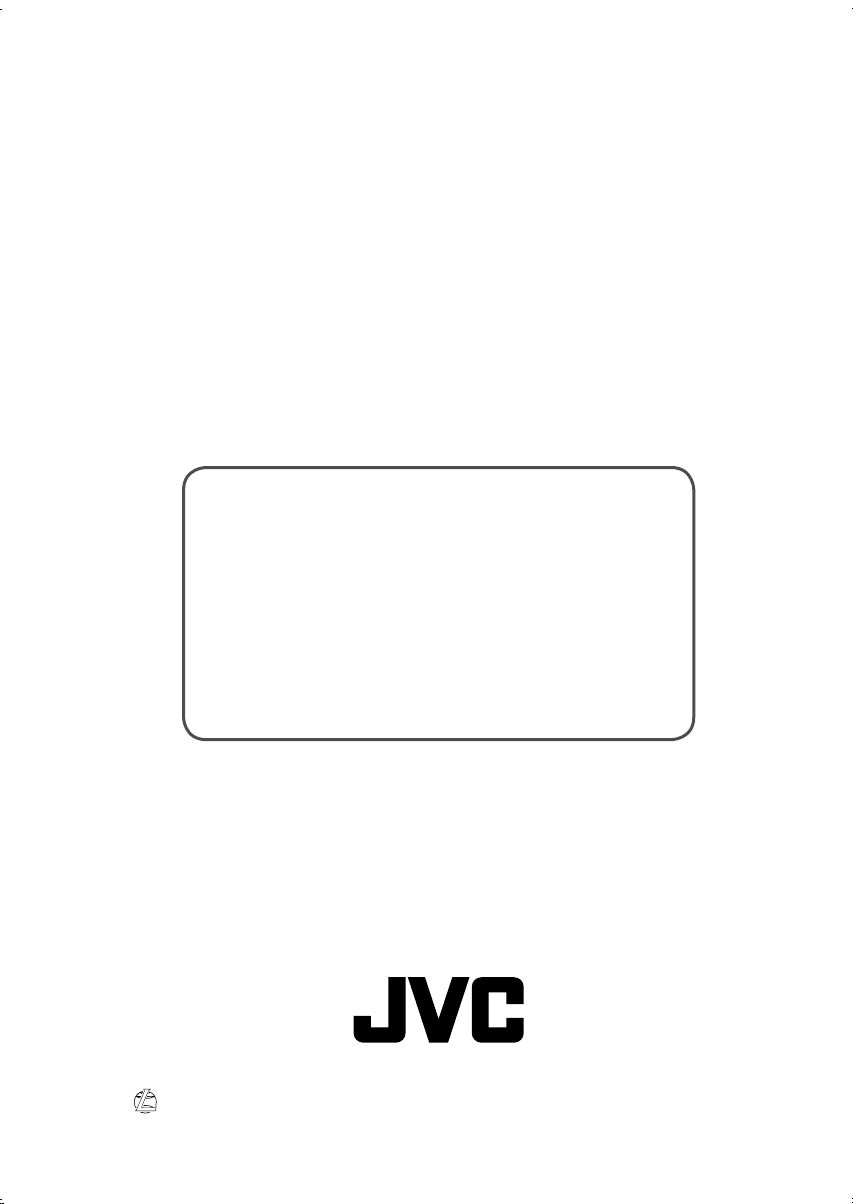
Having TROUBLE with operation?
Please reset your unit (P.36)
Still having trouble??
USA ONLY
Call 1-800-252-5722
http://www.jvc.com
We can help you!
EN, SP, FR
© 2005 Victor Company of Japan, Limited 1205MNMMBSJEIN
Page 2

Instructions
Manual de Instrucciones
Manuel d’Instructions
DVD/CD RECEIVER
RECEPTOR CON DVD/CD
RECEPTEUR DVD/CD
KD-DV4200
English
Español
Français
To cancel the display demonstration, see page 5.
Para cancelar la demostración en pantalla, consulte la página 5.
Pour annuler la démonstration des affi chages, référez-vous à la page 5.
For installation and connections, refer to the
separate manual.
Para la instalación y las conexiones, refi érase
al manual separado.
Pour l’installation et les raccordements, se
référer au manuel séparé.
For customer Use:
Enter below the Model No. and Serial No. which are located on
the top or bottom of the cabinet.
Retain this information for future reference.
Model No.
Serial No.
GET0368-001A
Page 3
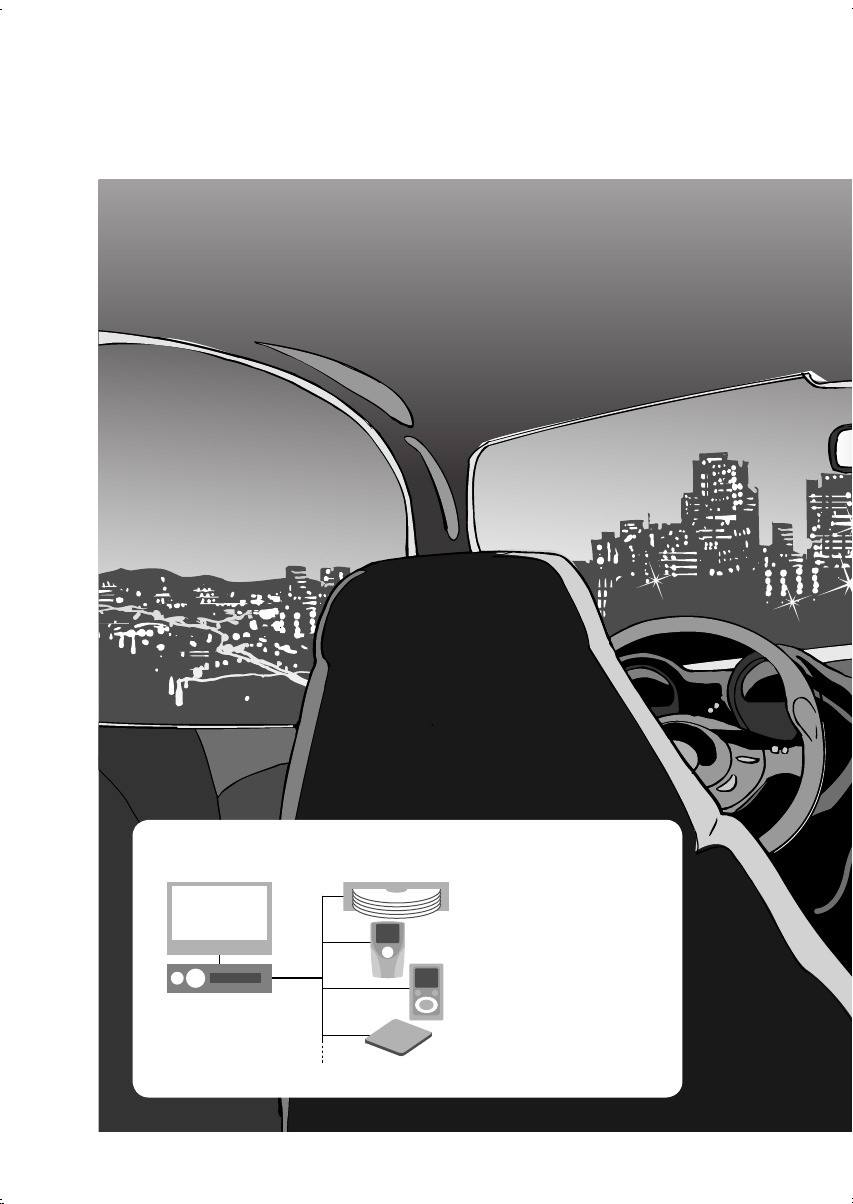
Enjoy more !
Thank you for purchasing this JVC product.
Please read all instructions carefully before operation, to ensure your complete
understanding and to obtain the best possible performance from the unit.
Get more out of your unit with system upgrades.
CD changer (P.16,17)
Satellite radio (P.20)
Digital Audio player (P.22)
• Refer to the Installation/
Connection Manual for
more details.
MD player, etc. (P.23)
2
Page 4
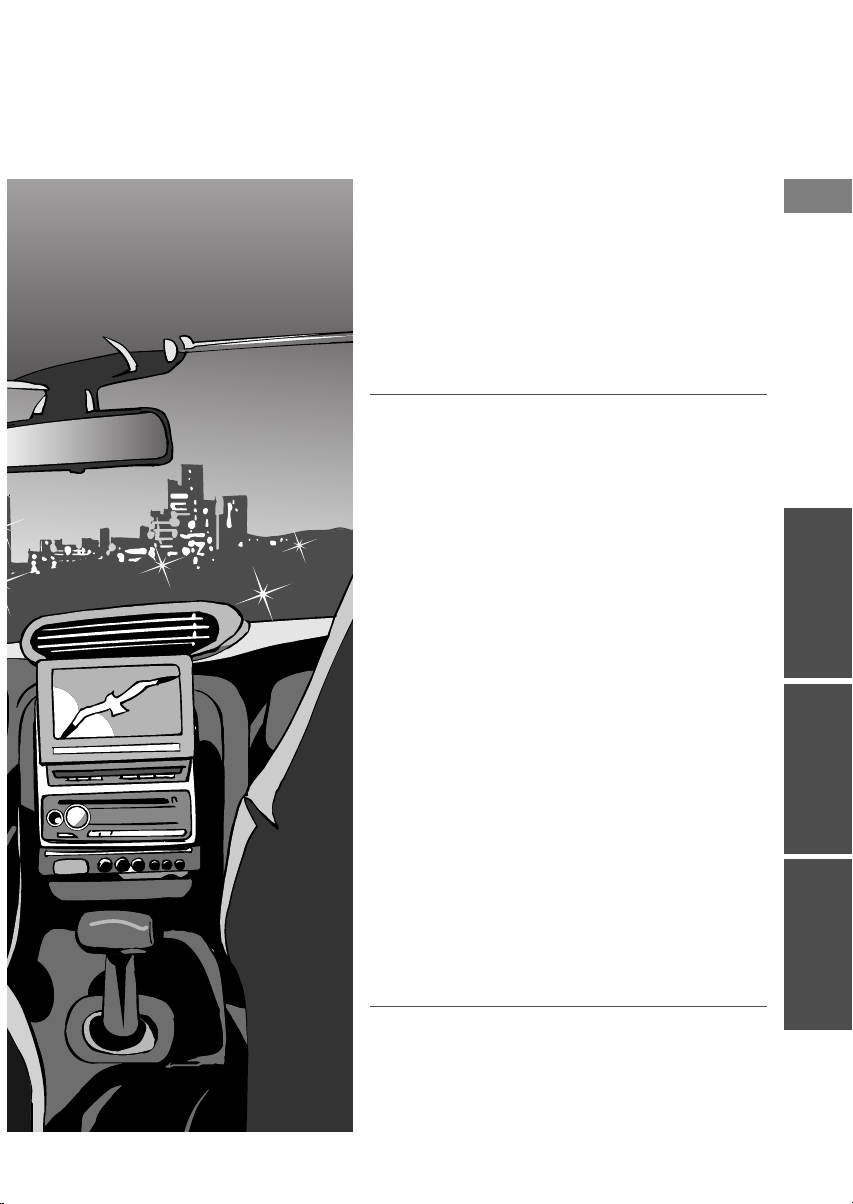
Contents
Preparations
4 ¶ Please read carefully
5 ¶ Preparations
6 ¶ Discs that can be played
8 ¶ Basic operations
• Main unit/Display window/
Remote controller
How to use
12 ¶ Listening to the radio
• Suppressing static noise
• Automatically presetting FM stations
• Manually presetting stations
14 ¶ Playing a disc
• DVD Video/Video CD
• CD/MP3/WMA disc
(also with JVC CD changer)
• Disc playback
20 ¶ Listening to satellite radio
• SIRIUS/XM
22 ¶ Playing iPod
23 ¶ Playing other devices
24 ¶ For your convenience
• Registering station names
• Enlarging image
• Repeat play
• Random play
26 ¶ Personal settings
• Basic settings
• DVD Setups
31 ¶ Adjusting sound
®
or D. player
English
Prepare Use Reference
Reference
32 ¶ Troubleshooting
37 ¶ Technical information
38 ¶ Specifi cations
3
Page 5
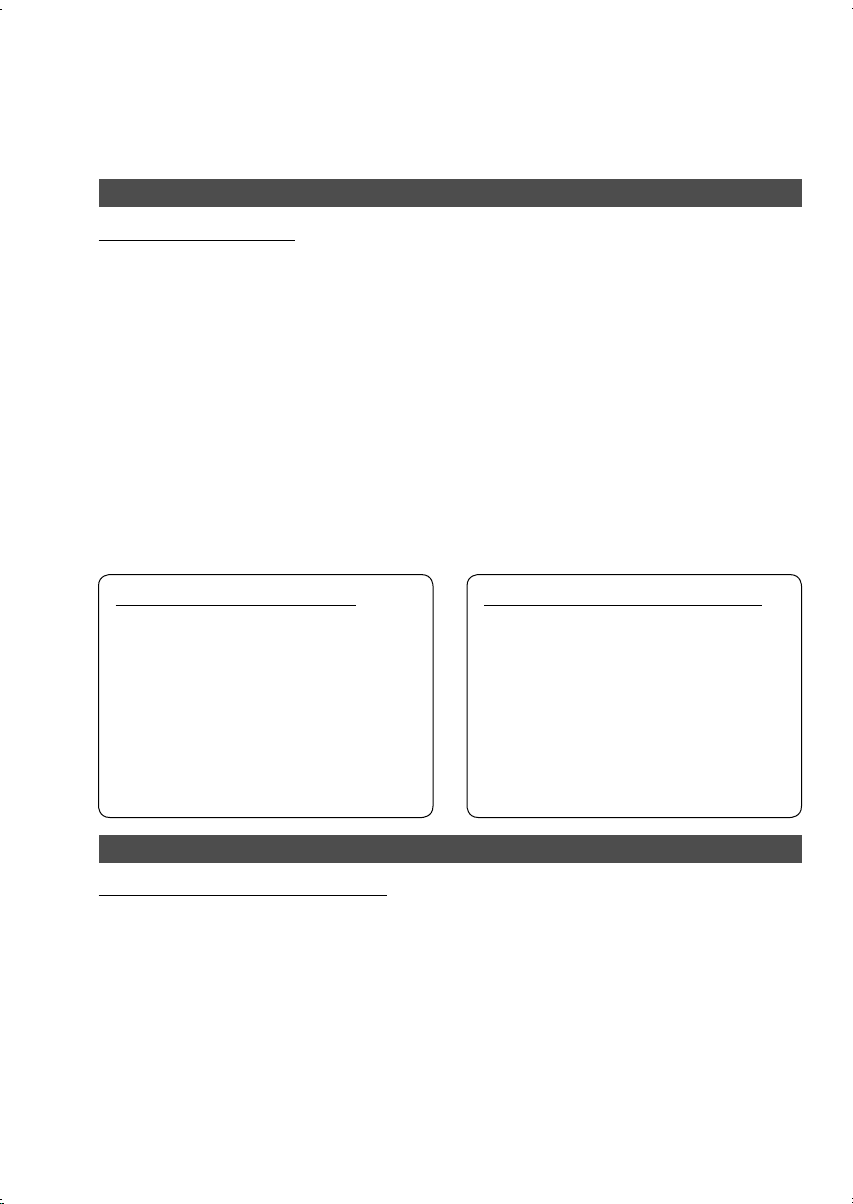
Please read carefully
Important information
Information (for U.S.A.)
This equipment has been tested and found to comply with the limits for a Class B digital device,
pursuant to Part 15 of the FCC Rules. These limits are designed to provide reasonable protection
against harmful interference in a residential installation. This equipment generates, uses, and can
radiate radio frequency energy and, if not installed and used in accordance with the instructions,
may cause harmful interference to radio communications. However, there is no guarantee that
interference will not occur in a particular installation. If this equipment does cause harmful
interference to radio or television reception, which can be determined by turning the equipment
off and on, the user is encouraged to try to correct the interference by one or more of the following
measures:
– Reorient or relocate the receiving antenna.
– Increase the separation between the equipment and receiver.
– Connect the equipment into an outlet on a circuit different from that to which the receiver is
connected.
– Consult the dealer or an experienced radio/TV technician for help.
CAUTION: Changes or modifi cations not approved by JVC could void the user’s authority to
operate the equipment.
Important for laser products
1. CLASS 1 LASER PRODUCT
2. CAUTION: Do not open the top cover.
There are no user serviceable parts
inside the unit; leave all servicing to
qualifi ed service personnel.
3. CAUTION: Visible and invisible laser
radiation when open and interlock
failed or defeated. Avoid direct
exposure to beam.
To prevent accidents and damage
7 Do not install unit in any place where:
• It may obstruct the use of gearshift
operations, etc.
• It may obstruct the operation of safety
devices such as air bags
• It may obstruct visibility
7 Do not operate unit or insert discs
immediately in extremely hot or cold
temperatures
• Wait until in-car temperature reaches a
normal level
4
Copyright protection technology
This product incorporates copyright
protection technology that is protected
by U.S. patents and other intellectual
property rights. Use of this copyright
protection technology must be authorized
by Macrovision, and is intended for
home and other limited viewing uses
only unless otherwise authorized by
Macrovision. Reverse engineering or
disassembly is prohibited.
Warning
7 Observe the following rules while driving:
• Do not operate unit (stop vehicle when
performing complicated operations)
• Do not look at monitor (no playback
picture will be displayed if parking brake
is not engaged)
• Do not raise volume to too high a level
(this would block out outside sounds)
Page 6
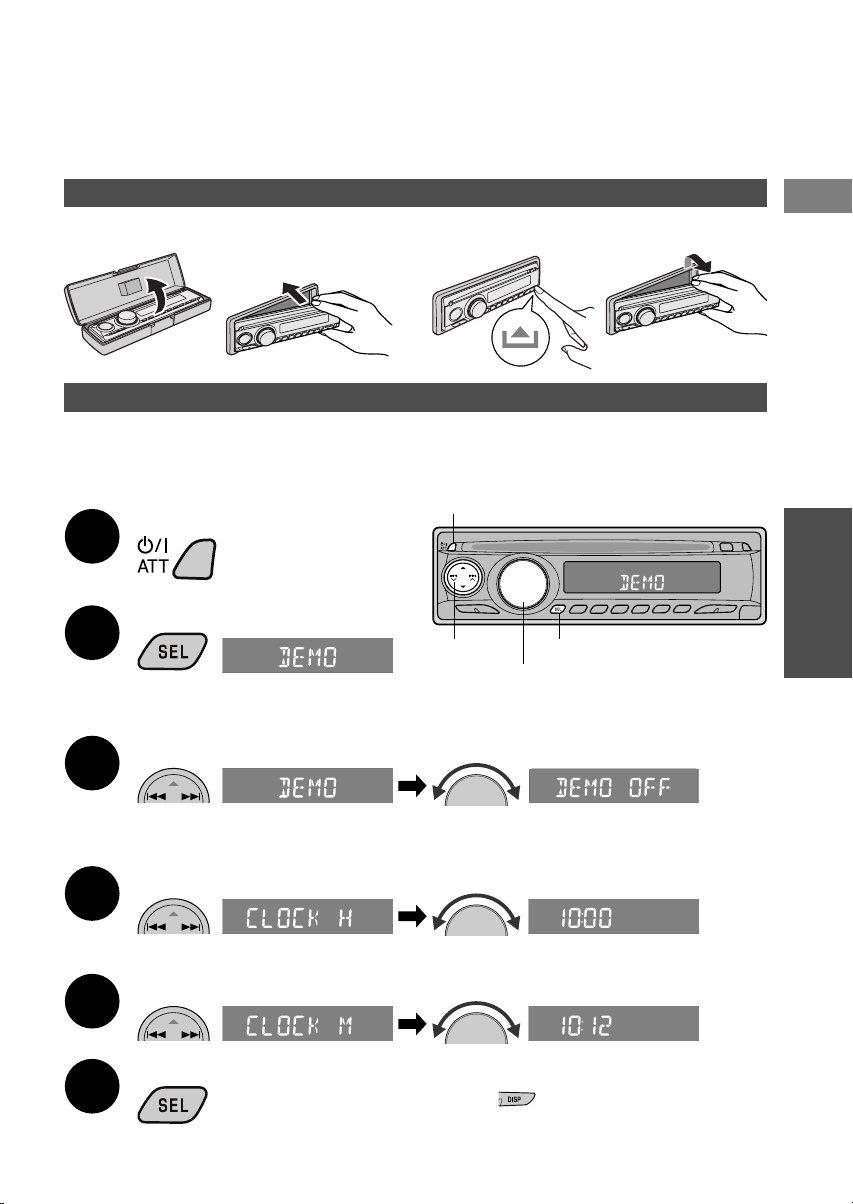
Preparations
Attaching control panel
7 Removing control panel7 Attaching control panel
Canceling demo display/setting clock
You can cancel the demo function (demonstration displayed after 20 seconds of inactivity), and set
the clock.
Preparation: Start the vehicle’s engine. (Power cannot be turned on if “OFF” or “ACC OFF”)
Turn power on
Power on/off
1
Display PSM menu
2
(Hold)
Select “DEMO”, select “DEMO ON/OFF”
¶ Menu will close if no operations are
performed for 15 seconds.
4 ¢
SEL
Control knob
3
English
Prepare
¶ Select “DEMO OFF” to cancel demo.
Select “CLOCK H”, set the hour
4
Select “CLOCK M”, set the minute
5
Finish procedure
6
¶ Press DISP to check current time ]
(displayed for 5 seconds if unit is turned off)
(time is in 12-hour format)
5
Page 7
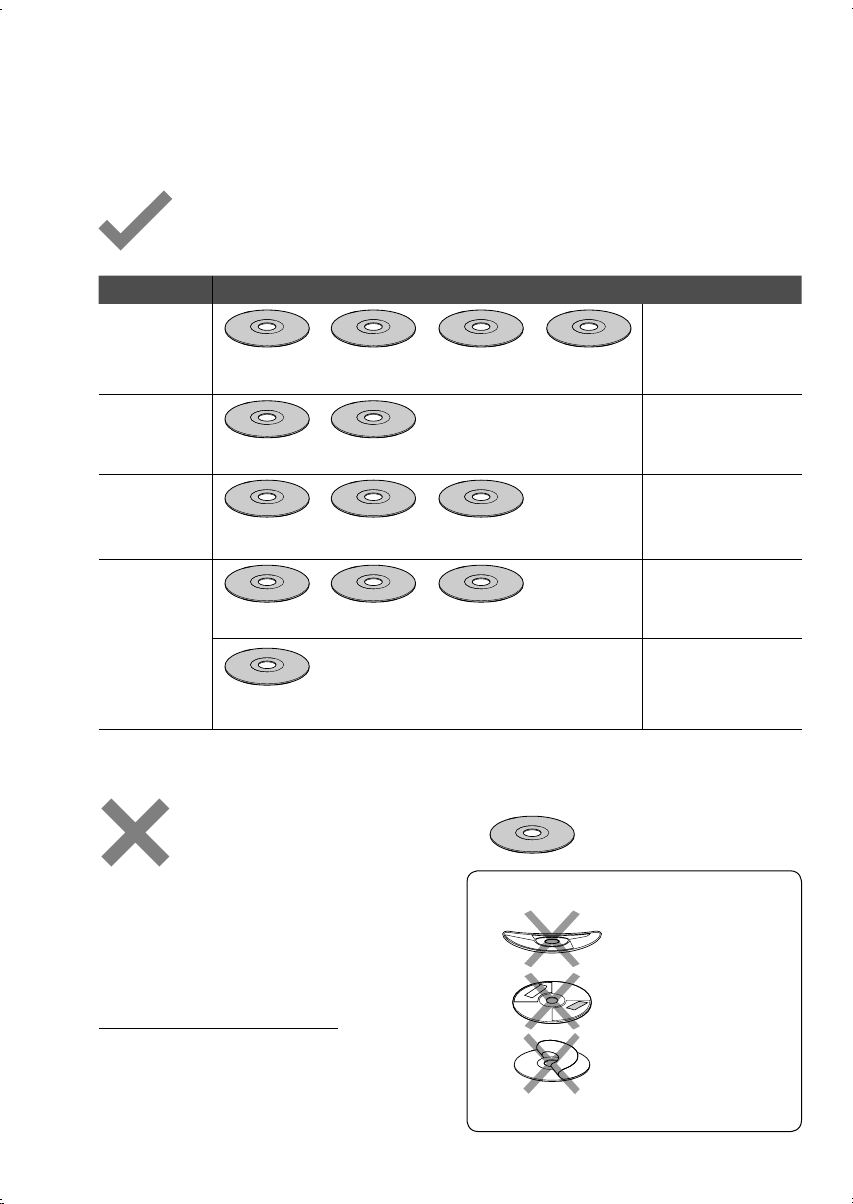
Discs that can be played
OK
Type of disc Types of media
Discs that can be played
[12cm(4-3/4”)/8cm(3-3/16”)]
DVD
Video
DVD Video DVD-R*/-RW +R/+RW DualDisc
Video CD
Video CD
CD-R/-RW
CD
Audio CD CD Text CD-R/-RW
MP3/
WMA
(Discs with
MP3/WMA
fi les)
• It is possible to play back fi nalized +R/+RW (Video mode only) discs. However, the use of +R
double layer disc on this unit is not recommended.
* DVD-R recorded in multi-border format is also playable (except for dual layer discs).
DVD-R/-RW DVD-ROM +R/+RW
CD-R/-RW
Do not attempt to play discs other than those
listed below. (Inserting other discs will result in
static noise and can damage speakers)
¶ In DVD-Video
format (Region
code 1) only
(DVD side only)
¶ NTSC
¶ NTSC
¶ In CD-DA format
only
¶ In UDF bridge
format only
¶ In ISO 9660 level
1, ISO 9660 level
2, Romeo, Joliet
formats
NO
• DVD Audio, DVD-RAM, DVD-ROM (data),
DualDisc (non-DVD side)
• DVD-R/-RW, +R/+RW recorded in DVD-VR
format
• SVCD (Super Video CD)
• CD-ROM, CD-I (CD-I Ready), Photo CD
Caution for DualDisc playback
• The Non-DVD side of a “DualDisc” does
not comply with the “Compact Disc Digital
Audio” standard. Therefore, the use of NonDVD side of a DualDisc on this product may
not be recommended.
Discs that cannot be played
6
Discs of the following conditions
Warped
Stickers attached
Peeling label
Dirty or scratched discs
Page 8

About MP3/WMA Discs
¶ The following fi les cannot be played.
– MP3 fi les encoded with MP3i and MP3
PRO format.
– MP3 fi les encoded with Layer 1/2.
– WMA fi les encoded with lossless,
professional, and voice format.
– WMA fi les which are not based upon
Windows Media® Audio.
– WMA fi les copy-protected with DRM.
– WMA fi les recorded in MBR (Multiple Bit
Rate) format.
– Files which have data such as WAVE,
ATRAC3, etc.
¶ A total of 3 500 fi les and 250 folders (up to
999 fi les to a folder) can be recognised.
¶ Names of fi les, artists (performers), and
Tag data (V2.4 or earlier) can be displayed.
(Only one-byte characters can be displayed
correctly)
About Other Discs
¶ Lower volume before commencing disc
playback. (Discs have a higher output level
than other sources and high volume may
damage speakers)
¶ Some discs require operations that differ
from those explained in this manual.
¶ If is displayed on monitor, desired
operation cannot be played on this unit or at
this particular time.
¶ DVD Video region codes
This unit can only play back DVDs whose
region codes include the number “1.”
Examples:
¶ Where CD-DA (music CD) and MP3/WMA
fi les are mixed on the same disc, only CDDA fi les can be played back.
¶ Although multi-session discs can be played,
unclosed sessions will be skipped during
playback. (Only for CD-R/CD-RW)
¶ To use folder search, folder names must
begin with a 2-digit number (01, 02, 03...).
(P17)
¶ The maximum number of characters for
folder and fi le names is 25; 64 for MP3/WMA
Tag data.
¶ Files recorded in VBR (Variable Bit Rate)
can be played. (The elapsed time displayed
may not be accurate)
¶ To keep discs clean
Wipe in a straight line from
center of disc to edge. DO
NOT use liquid cleaners,
thinners, or benzene.
¶ To play new discs
Remove any rough areas
from the inner and outer
edges of the disc.
(Disc will be ejected if it has
rough edges)
¶ Disc theft prevention functions
You can make the disc unable to be ejected.
Press the 0 (eject) button while holding
down the SRC button. (To release this
function, repeat the same operation)
soft cloth
pencil, etc.
English
Prepare
7
Page 9
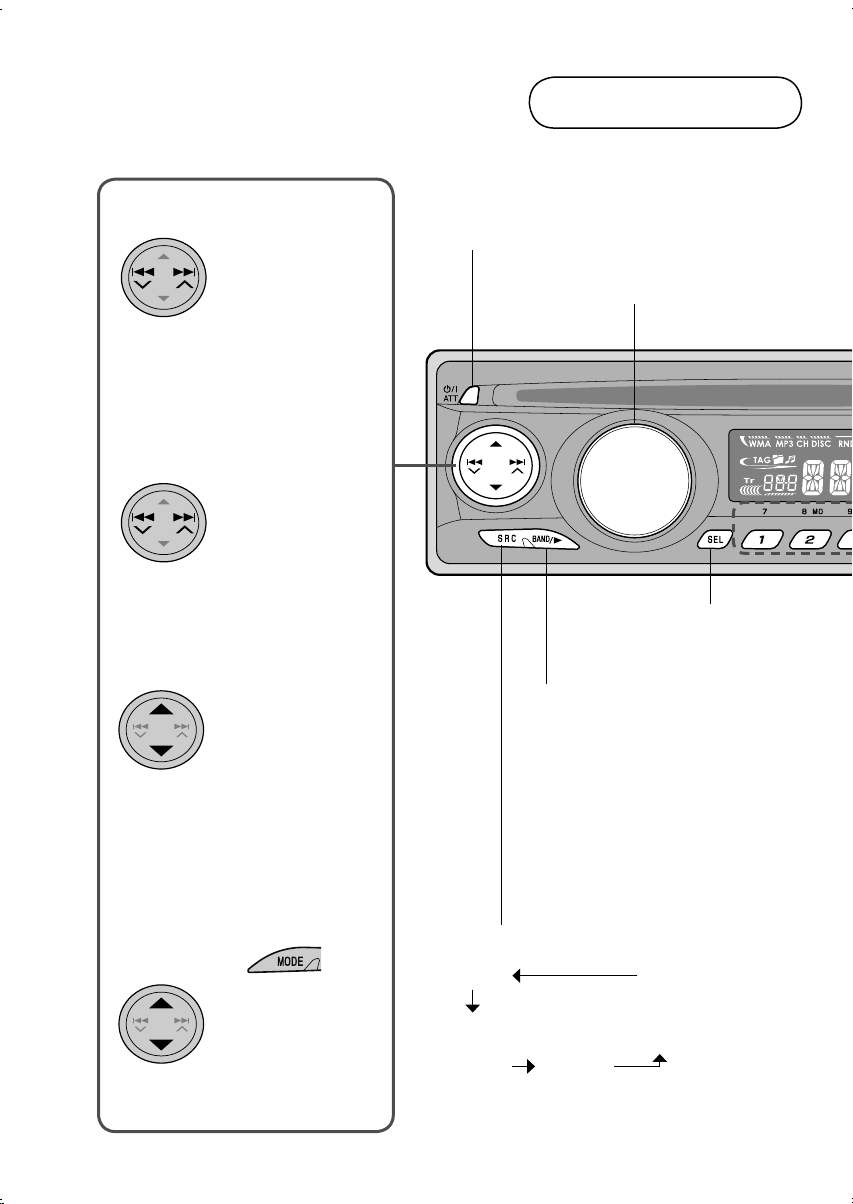
Basic operations
Main unit
4 ¢ keys ...
Select
(Radio)
• frequency-Auto
(Disc)
• chapter/track
(Satellite radio)
• channel
(iPod/D. player)
• track
Search
(Radio)
• frequency-Manual
(Hold)
5 ∞ keys ...
(Disc)
• forward/reverse
search
Select
(Radio)
• preset station
(Disc)
• folder
(Satellite radio)
• category
(CD changer)
• folder
Power On/Off (Hold)/
Attenuate On/Off
Adjust volume
¶ Adjusting sound (P.31)
¶ Personal settings (P.26)
Change radio band
(FM1/FM2/FM3/AM)
(SIRIUS1/SIRIUS2/SIRIUS3)
(XM1/XM2/XM3)
Play disc
(Playback will usually commence
upon insertion of disc)
After pressing ...
Jump
(Disc)
• 10, 20, 30...
chapters/tracks
• Controls may function differently depending on source, etc. Refer to each relevant page for
8
details.
FM/AM
SIRIUS*
or
XM* DISC*
* Only selectable if connected or inserted.
CD-CH/
IPOD/
D.PLAYER*
(or EXT IN)
Select source
Page 10
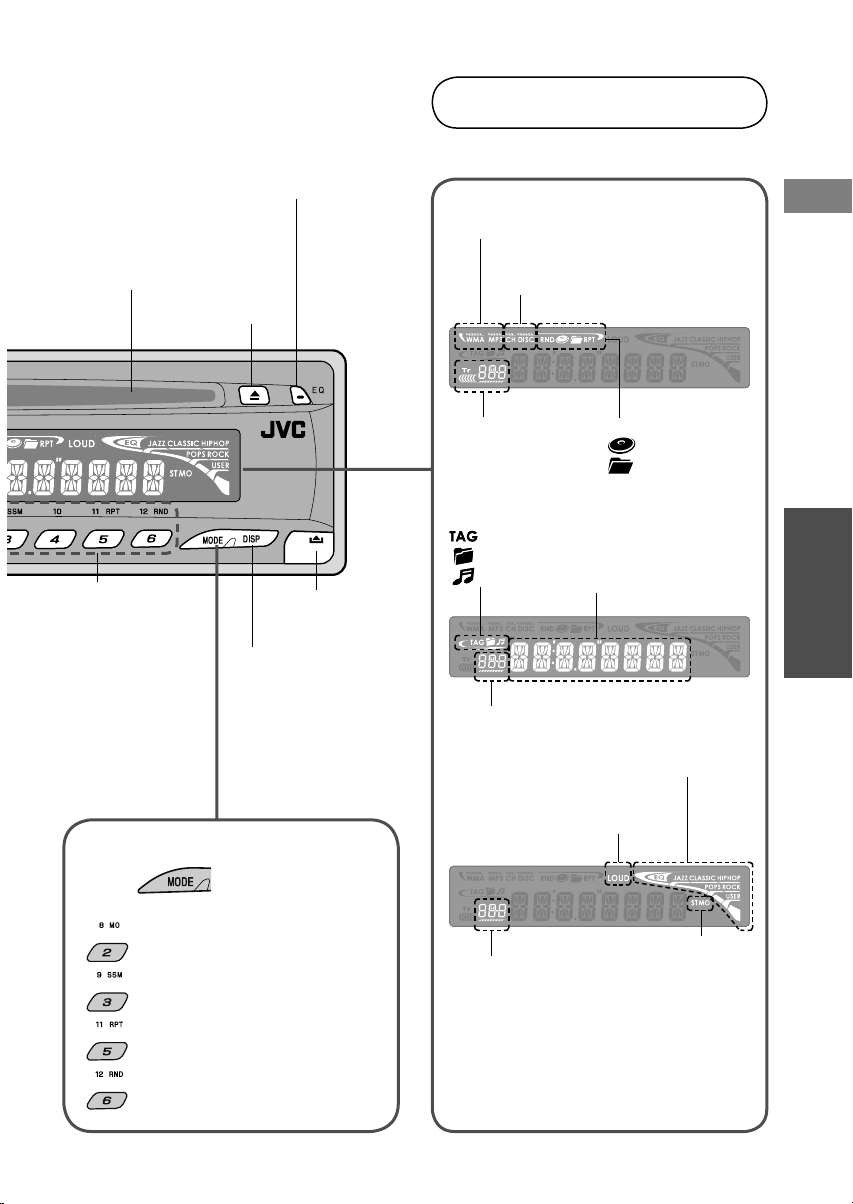
Insert disc
(Disc will be taken in
automatically)
Eject disc
Select sound mode
(P.31)
Display window
MP3/WMA fi le type
Disc playback device
CH: CD changer
DISC: Main unit
English
Call up
1–6/7–12 (Hold)
(Radio)
• preset station
(Disc)
• chapter/title/
folder/track/disc
Change display
(Time, playback
information, etc)
Remove
panel
MODE function
Press , then one of these
buttons within 5 seconds.
: Suppress static noise on FM
broadcast (P.13)
: Automatically preset FM
stations (P.13)
: Repeat play (P.25)
Preset No./Track No./
Folder No./Disc No./
Chapter No./
Channel No.
Disc information
: Tag
: Folder
: Track
Source display
LOUD (Loudness)
Volume level
indicator
Repeat/random play
: Disc
: Folder
Prepare
Time, menu,
playback information
Sound mode
Audio reception
ST: stereo
MO: monaural
: Random play (P.25)
9
Page 11
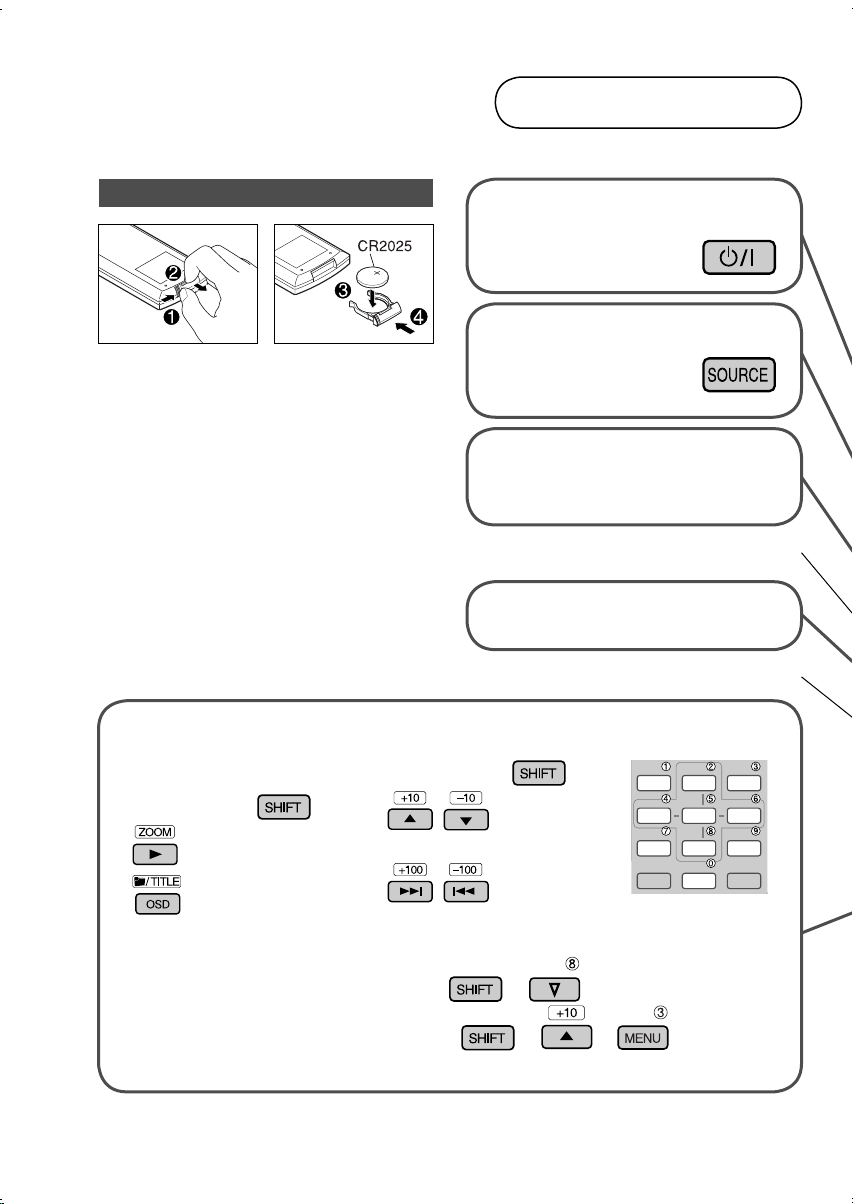
Basic operations
Inserting battery
¶ Warning : To prevent the battery from
being damaged or catching
fi re...
• Store out of reach of children
• Do not recharge, short, or dismantle
• Do not dispose of in fi re
• Do not carry around with other metallic
materials
Remote controller
Power On/Off (Hold)/
Attenuate On/Off
Select source
(P.8)
Change radio band
(P.8)
Cannot be used on this unit
Adjust volume
2nd VOL: Cannot be used on this unit
Other
functions
While pressing ...
: Enlarge image
(P.24)
: Select folder/title
\ Enter numbers
Entering numbers
While pressing ...
: Select in units of ten
: Select in units of one hundred
• For example...
[8] \ +
[23] \ + +
(twice)
• Controls may function differently depending on source, etc. Refer to each relevant page for
details.
10
Page 12
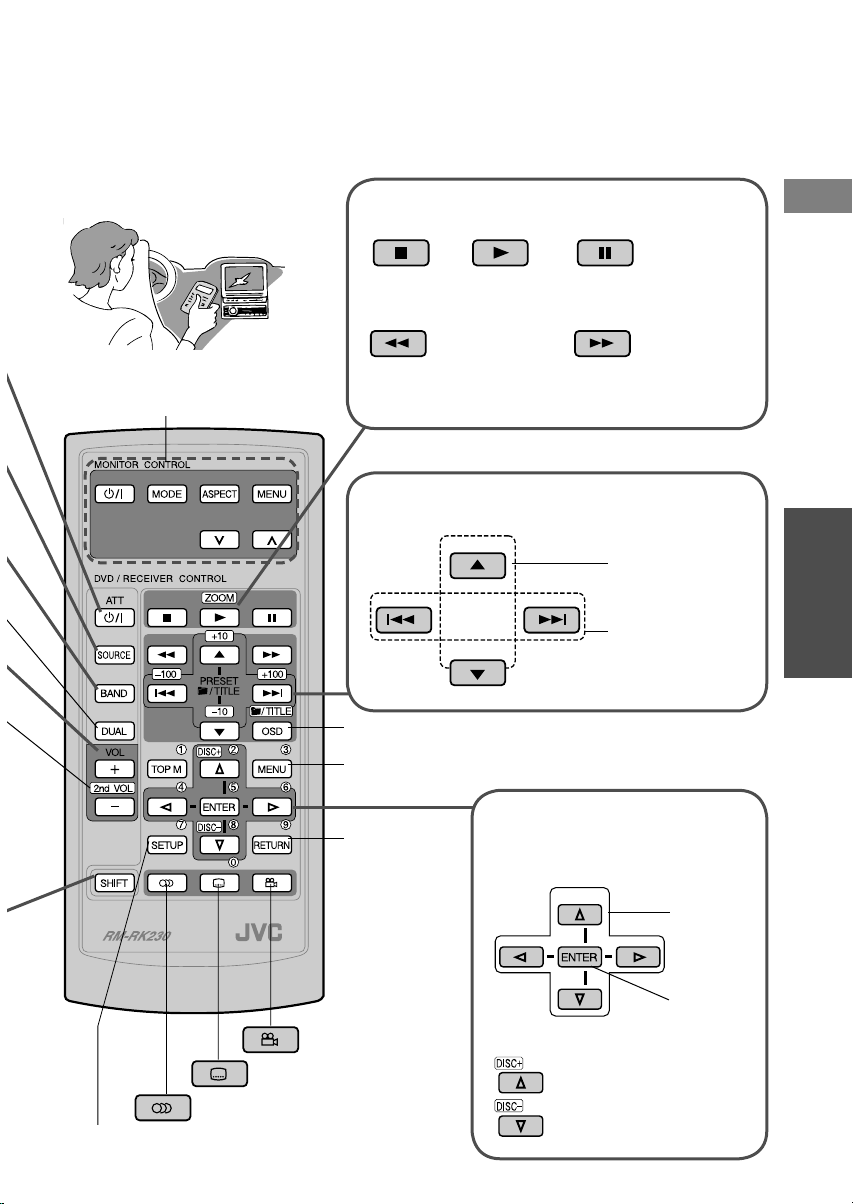
The remote controller is useful for
on-screen operations
Change playback status
English
Can be used for controlling JVC
monitors —KV-MR9010,
KV-MH6510, and KV-M706
: Stop : Play
: 10-second review
(during playback)
: Reverse search (×2=…×60)
: Reverse slow (1/32=…1/2)
while paused
: Pau se
: Forward search (×2=…×60)
: Forward slow (1/32=…1/2)
Select song/image
OSD: P.18
MENU, TOP M: P.14,15,16,17
RETURN
: P.15,17
Select/set
(Except for disc menus)
while paused
Title/
folder/
preset station/
category
Chapter/
track/
station/
channel
on monitor
Prepare
: Change angle
: Change subtitles
: Change audio
SETUP: Personal settings (P.28)
Select
Set
For CD changer
: Select disc
11
Page 13
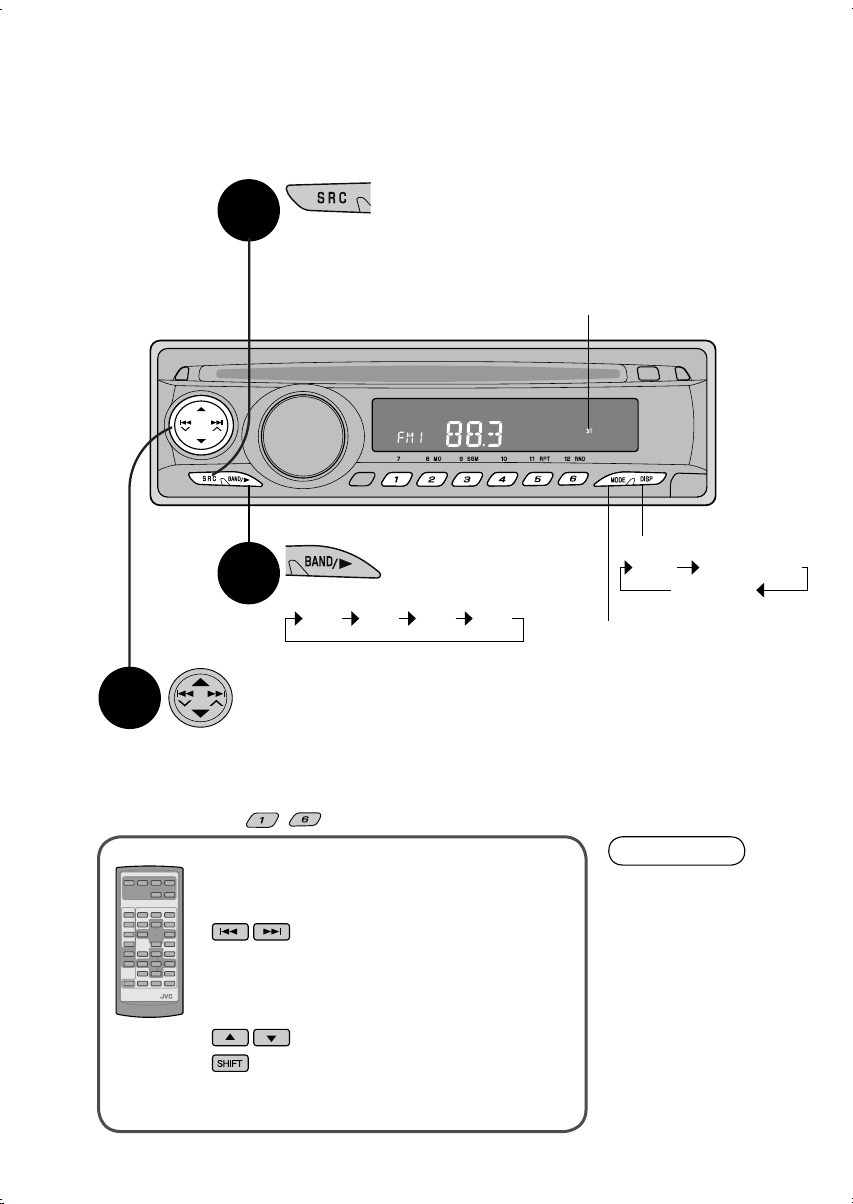
Listening to the radio
1
Select radio
(Previously selected band is displayed)
ST: lights up when receiving an FM stereo
broadcast with suffi cient signal strength.
2
Select band
FM1 FM2 FM3 AM
Select station
3
4 ¢: Search automatically,
Search manually (Hold)
=Station can selected by pressing the button repeatedly while “M”
is fl ashing on display
5∞: Select preset station
– : Call up preset station
With remote controller
¶ Select station
: Search automatically,
Search manually (Hold)
=Station can be selected by pressing
the button repeatedly while “M” is
fl ashing on display
: Select preset station
+ Number (1 – 6): Call up preset station
¶ Change display
Time Station name*
Frequency
¶ MODE function (P.13)
Information
* “NO NAME” will appear
if no station name has
been registered. (P.24)
12
Page 14
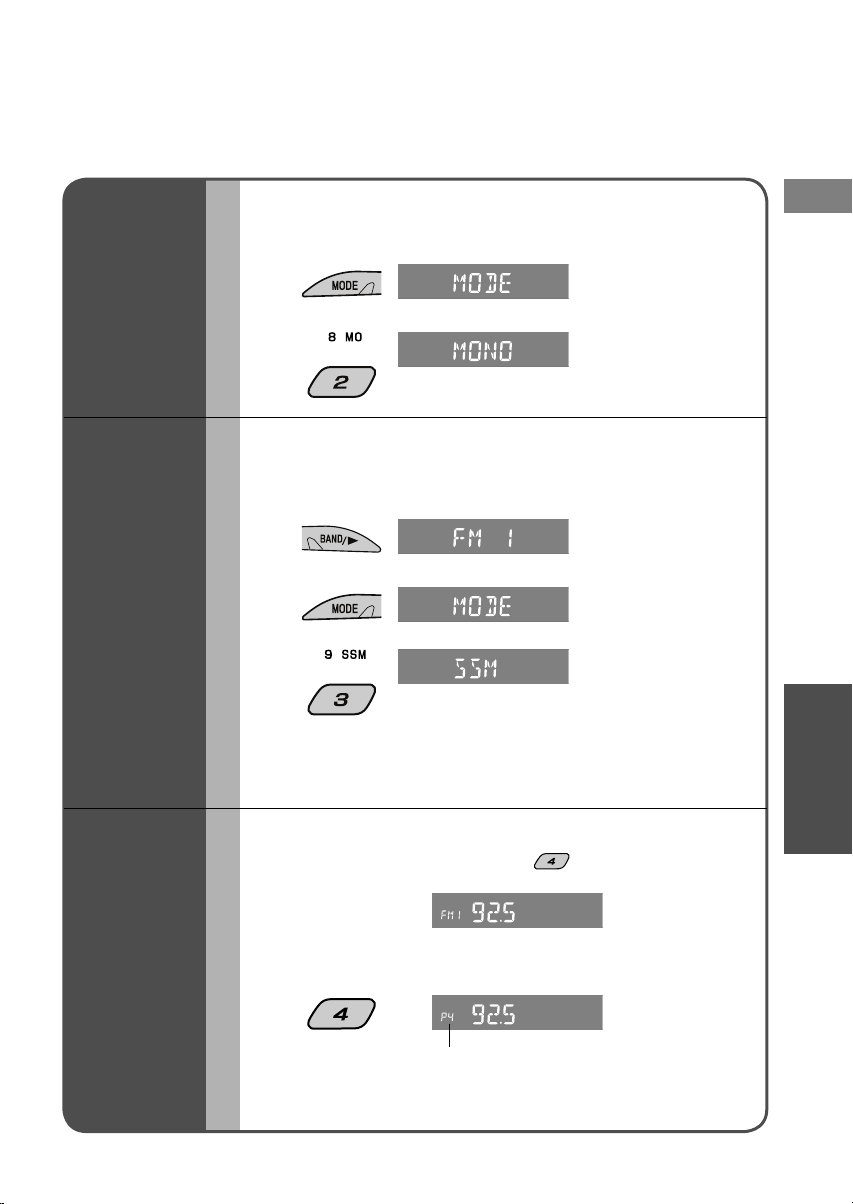
You can change from stereo to monaural reception when FM
broadcast reception is poor to suppress static noise.
English
< MO >
Suppressing
static noise
< SSM >
Automatically
presetting FM
stations
FM FM FM/AM
1
MONO OFF
2
You can automatically preset FM stations with strong signals
to each of the buttons [1] to [6].
(SSM : Strong-station Sequential Memory)
1
±≠
MONO
¶ MO indicator lights up.
¶ 6 stations can be
preset to each band.
2
¶ Automatic presetting
3
(Hold)
¶ When automatically presetting stations, all stations preset
beforehand will be erased.
You can preset your favorite stations to buttons [1] to [6].
e.g. Presetting FM 92.5 MHz to button
starts, and station
preset to [1] is
displayed when
complete.
Use
Manually
presetting
stations
Select band
then station you
1
wish to preset,
following steps
~ to ! (P.12)
2
(Hold)
¶ Satellite radio channels can be preset using the same procedure.
Preset number
¶ 6 stations can be
preset to each
band.
¶ When complete,
the preset number
is displayed
briefl y.
13
Page 15
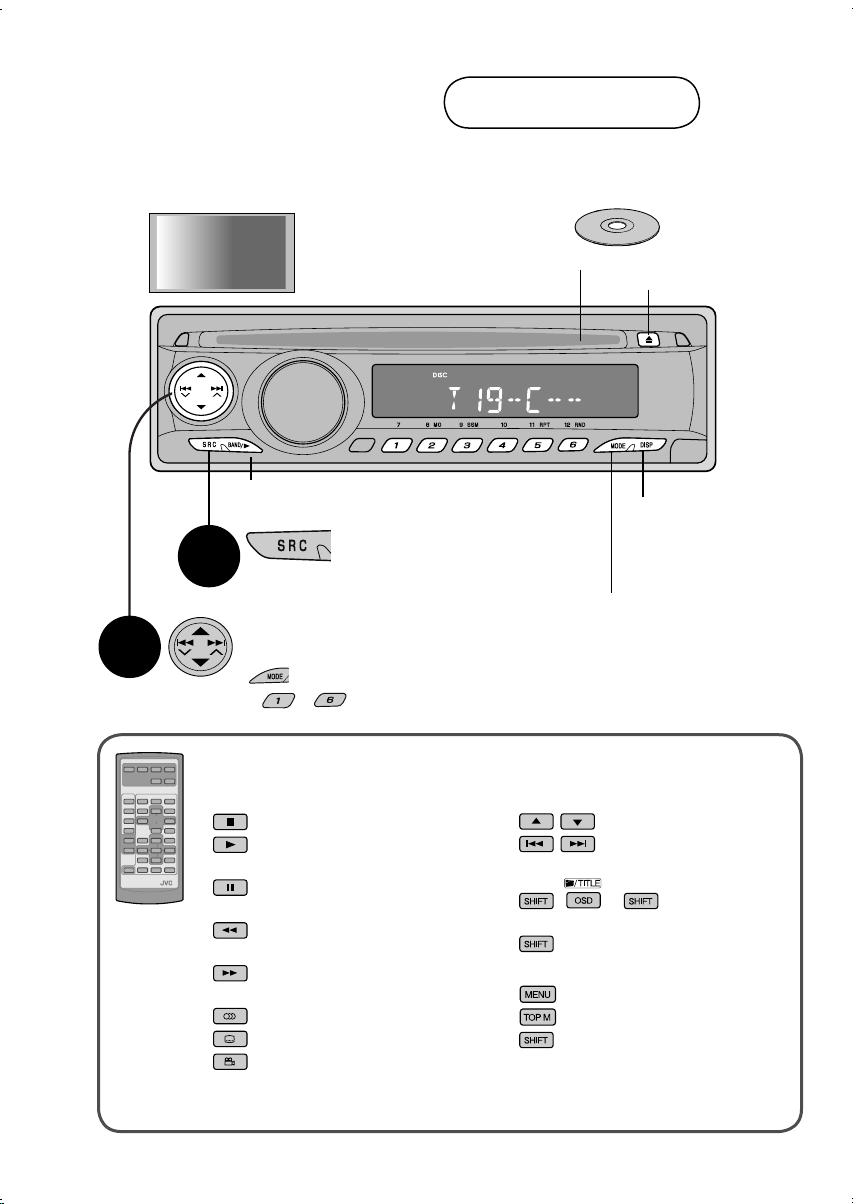
Playing a disc
DVD Video
Preparation: Select appropriate input on monitor.
Insert disc
Eject disc
2
¶ Play, 10-second review
(during playback)
1
Select “DISC”
(Playback starts automatically)
Select chapter/title
4 ¢: Select chapter, reverse/forward search (Hold)
= 5∞: Jump 10 chapters (10, 20, 30...)
– : Select chapter number—Chapter 1 – 6/7 – 12 (Hold)
Select title (while stopped)—Title 1 – 6/7 – 12 (Hold)
With remote controller
¶ Changing playback status
: Stop
: Play, 10-second review during
playback
: Pause, frame-by-frame playback
while paused
: Reverse search, reverse slow *1
while paused
: Forward search, forward slow *1
while paused
: Change audio language *
: Change subtitles *
: Change angle *
2
2
2
¶ Select chapter/title
: Select title
: Select chapter, reverse/
forward search (Hold)
+ = + Number: Select
title No.
+ Number: Select chapter No.
¶ Operate DVD menu
: Display DVD menu
: Display DVD menu
+ Number: Select menu item
¶ Operate on-screen bar (P.18)
¶ Change display
(Time, playback
information)
¶ MODE function (P.25)
14
*1 No sound will be played during slow playback
2
*
In some cases, this can be changed from DVD menu only
Page 16
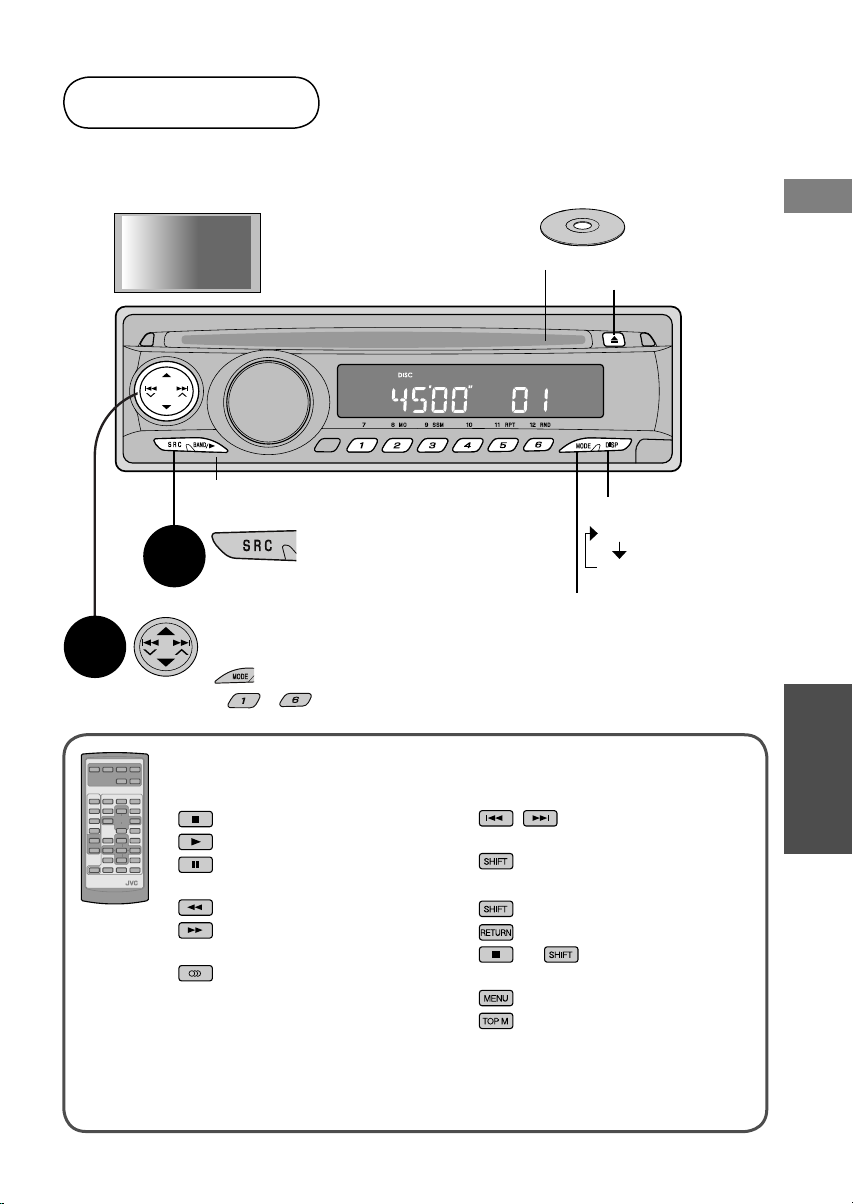
Video CD
Preparation: Select appropriate input on monitor.
English
Insert disc
Eject disc
2
¶ Play
1
Select “DISC”
(Playback starts automatically)
Select track
4 ¢: Select track, reverse/forward search (Hold)
= 5∞: Jump 10 tracks (10, 20, 30...)
– : Select track number—Track 1 – 6/7 – 12 (Hold)
With remote controller
¶ Changing playback status
: Stop
: Play
: Pause, frame-by-frame playback
while paused
: Reverse search
: Forward search, forward slow *1
while paused
: Change audio channel
1
No sound will be played during slow
*
playback
¶ Select track
forward search (Hold)
¶ Operate disc menu
playback and select a track
¶ Operate on-screen bar (P.18)
¶ Change display
Time
Playback information
¶ MODE function (P.25)
Use
: Select track, reverse/
+ Number: Select track number
+ Number: Select/set
: Return to the previous item
= + Number: Cancel PBC
: Return to PBC playback
: Return to PBC playback
• The way some discs are played back may vary depending on the disc.
15
Page 17
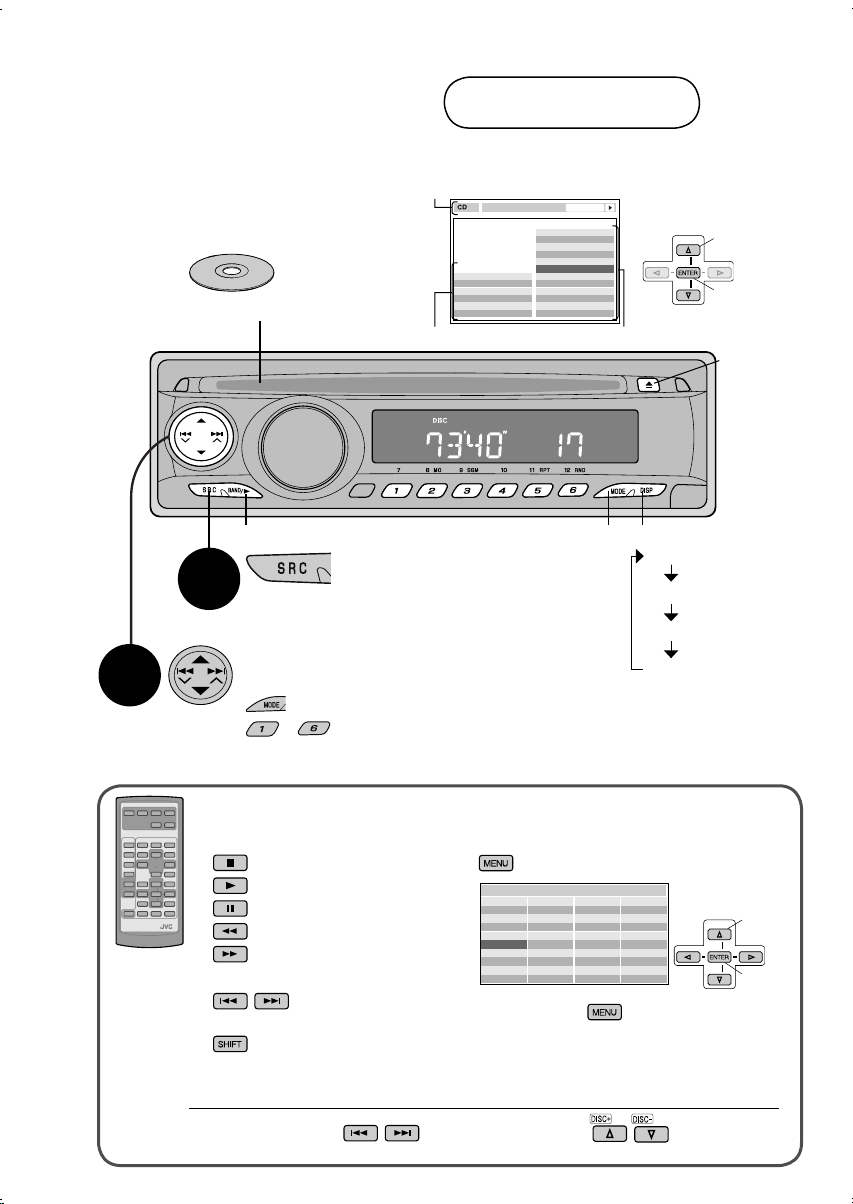
Playing a disc
CD
2
¶ When connected
Playback information (P.19)
to monitor
Track Information
Album
Four seasons
Artist
Robert M. Smith
Title
Insert disc
Rain
Track information *
¶ Play
1
Select “DISC” or “CD-CH”
¶ MODE function
(Playback starts automatically)
Select song
4 ¢ : Select track, reverse/forward search (Hold)
=5∞ : Jump 10 tracks (10, 20, 30...)
– : Select track number—Track 1 – 6/7 – 12 (Hold),
Select disc number (when “CD-CH” selected)—Disc 1 – 6/7 – 12
(Hold)
Track : 5 / 14
Cloudy
Fair
Fog
Hail
Indian summer
Rain
Shower
Snow
Thunder
Typhoon
Wind
Winter sky
1
TIME 00:14
Track list
(P.25)
(With remote controller)
Select track
Play
¶ Eject
disc
1
*
Only displayed
for CD Text
(“NO NAME”
will appear for
conventional CD)
¶ Change display
Time
Disc/artist name*
Track name*
Elapsed playing time
1
1
16
With remote controller (except for CD changer)
¶ Changing playback status
: Stop
: Play
: Pau se
: Reverse search
: Forward search
¶ Select song
: Select track, reverse/
forward search (Hold)
+ Number: Select track
number
¶
Operate on-screen bar (P.18)
(For CD changer)
: Select track,
reverse/forward search (Hold)
¶ Playback from list (while stopped)
1
Track: 1/ 12 Page : 1/ 1
2
Track1
Track2
Track3
Track4
Track5
Track6
Track7
Track8
Track9
Track10
Track11
Track12
To close list,
: Select disc
(Track list)
Select
track
Play
Page 18
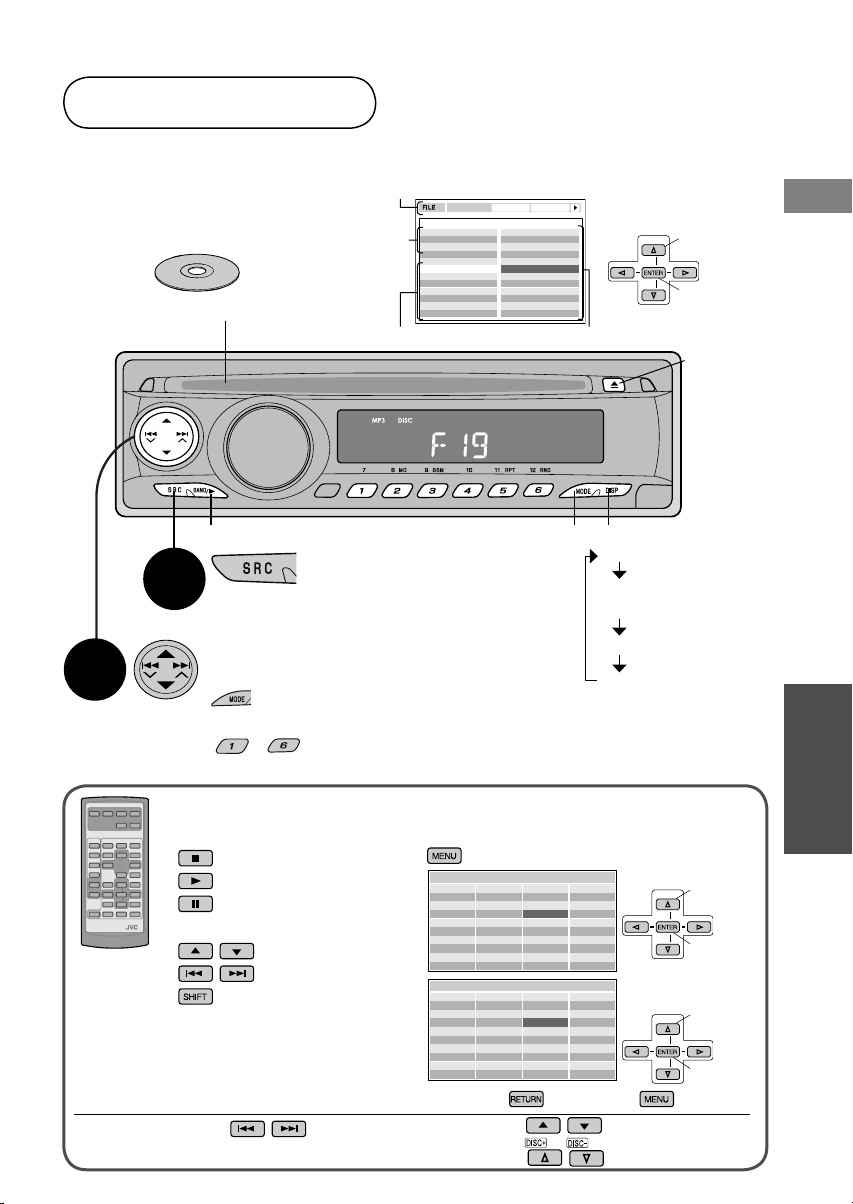
MP3/WMA disc
• WMA discs cannot be operated with CD changers.
2
¶ When connected
to monitor
Insert disc
¶ Play
1
Select “DISC” or “CD-CH”
(Playback starts automatically)
Select song
4 ¢: Select track
=5∞: Jump 10 tracks (10, 20, 30...)
5∞: Select folder
– :
Playback information (P.19)
Folder list
Track information *
FOLDER : 2 / 3
01 Music
02 Music
03 Music
Track Information
Album
Weather
Artist
Robert M. Smith
Title
Rain
TIME 00:00:14REPEAT TRACK
Track : 5 / 14 (Total 41)
Cloudy.mp3
Fair.mp3
Fog.mp3
Hail.wma
Indian summer.mp3
Rain.mp3
Shower.mp3
Snow.mp3
Thunder.wma
Typhoon.mp3
Wind.mp3
Winter sky.mp3
1
(With remote controller)
Select
folder, track
Play
Track list
¶ Eject
disc
*1 Only displayed
where Tag data
available
¶ MODE function
(P.25)
Select folder number “01_OOO”–“06_OOO”/“07_XXX”–“12_XXX” (Hold)
Select disc (when
“CD-CH”
selected)
¶ Change display
Time
Folder name
(Album/artist name)*
File name (Track name)*
Elapsed playing time
1
English
1
Use
With remote controller (except for CD changer)
¶ Changing playback status
¶ Select song
¶ Operate on-screen bar
(P.18)
(For CD changer)
: Stop
: Play
: Pause
: Select folder
: Select track
+ Number: Select track
number
: Select track, reverse/
forward search (Hold)
¶ Playback from list (while stopped)
1
Folder : 153/240 Track 154/198 Page : 4/6
2
3
fol140
fol141
fol142
fol143
fol144
fol145
fol146
fol147
fol148
fol149
file0141.mp3
file0142.mp3
file0143.mp3
file0144.mp3
file0145.wma
file0146.mp3
file0147.wma
file0148.mp3
file0149.wma
file0150.wma
fol150
fol151
fol152
fol153
fol154
fol155
fol156
fol157
fol158
fol159
file0151.wma
file0152.mp3
file0153.wma
file0154.mp3
file0155.mp3
file0156.mp3
file0157.mp3
file0158.wma
file0159.wma
file0160.wma
fol130
fol131
fol132
fol133
fol134
fol135
fol136
fol137
fol138
fol139
Folder : 153/240 Track 154/198 Page : 4/6
file0131.mp3
file0132.mp3
file0133.wma
file0134.mp3
file0135.mp3
file0136.wma
file0137.wma
file0138.mp3
file0139.mp3
file0140.wma
To return,
To close,
: Select folder
: Select disc
fol160
fol161
fol162
fol163
fol164
fol165
fol166
fol167
fol168
fol169
file0161.wma
file0162.mp3
file0163.wma
file0164.mp3
file0165.wma
file0166.wma
file0167.wma
file0168.wma
file0169.mp3
file0170.wma
(Folder list)
(Track list)
Select
folder
To track
list
Select
track
Play
17
Page 19
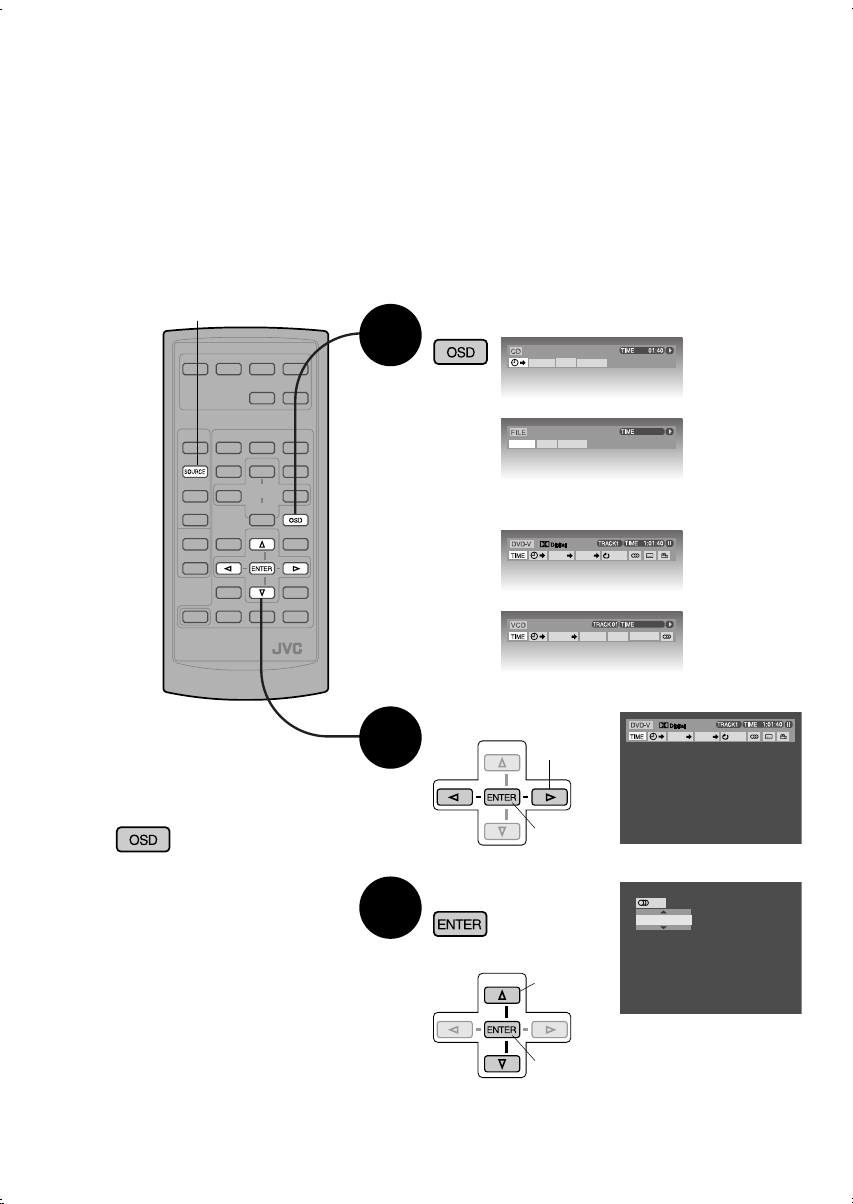
Disc playback
When unit is connected to a monitor, discs can be operated from the on-screen bar.
Information displayed and functions available may vary depending on disc. (Remote
controller only)
Preparation: Select “DISC” as source
SOURCE
7 Removing on-screen bar
Display on-screen bar
1
REPEAT
7 When playing DVD Video or Video CD
(Twice)
REPEAT
INTRO
PBC
RANDOM
INTRO
RANDOM
5.1ch
TITLE
CHAP
TRACK REPEAT
OFF
(DVD Video)
INTRO
(Video CD)
Select item
2
1 Select
2 Set
(CD)
00:00:36
(MP3)
00:36
RANDOM
• The original
screen is
returned
to after 5
seconds.
5.1ch
TITLE
CHAP
OFF
e.g. DVD Video
18
Select contents
3
If pop–up menu appears
¶ Entering time \ (P.19)
¶ Entering numbers \ (P.9)
1/3
ENGLISH
1 Select
2 Set
Page 20
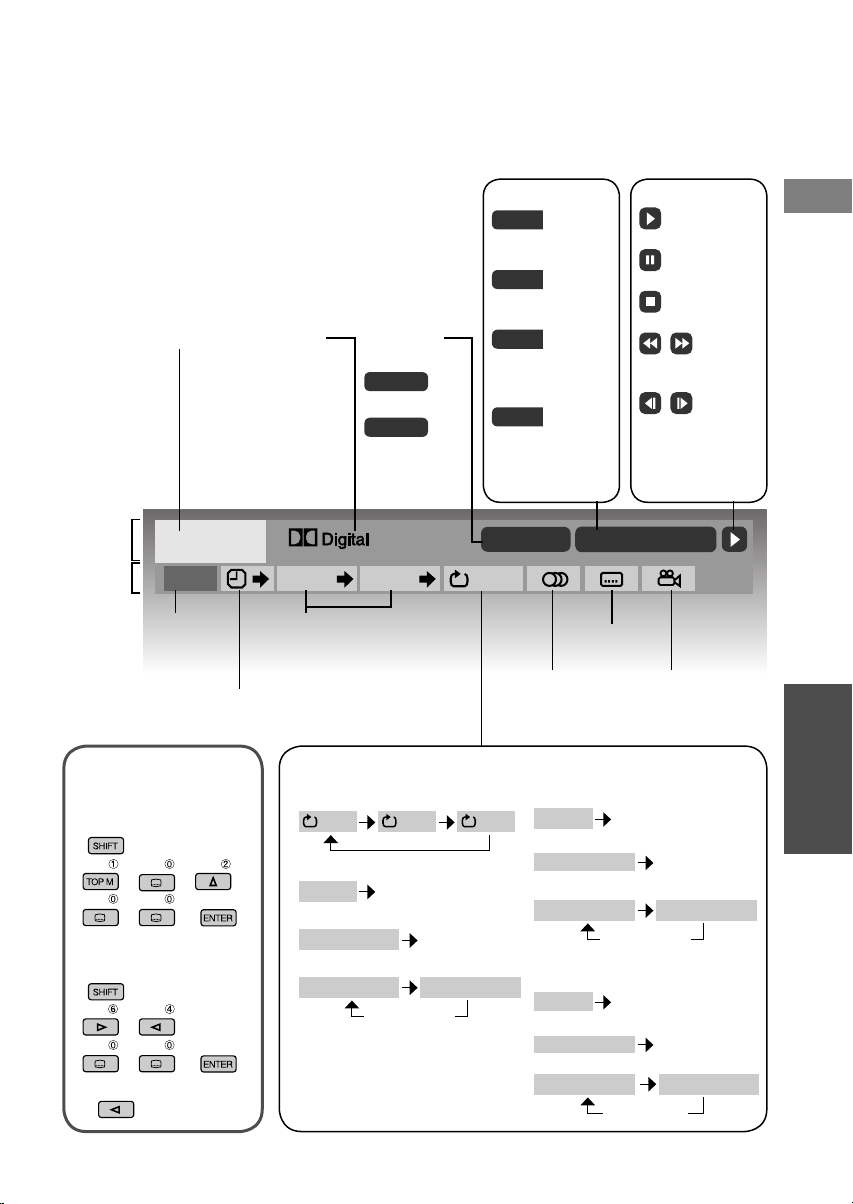
Disc type
Audio type
(Video CD)
PBC playback
( DVD,
DTS CD)
Playback
number
T01-C00
: Title-chapter
TRACK01
: Tr ac k
Time display
TOTAL
: Elapsed playing
time of disc
T-REM
: Remaining title/
disc time
TIME
: Elapsed playing
time of current
chapter/track
REM
: Remaining
time of current
chapter/track
Playback status
English
: Play
: Pause
: Stop
: Reverse/
forward search
: Reverse/
forward slow
Playback
information
Operate
disc
¶ Change
Entering time
(DVD Video)
Example : 1:02:00
(Hold)+
(
= = =
= )=
(CD/Video CD)
Example : 64:00
(Hold)+
(
= =
= )=
¶ To erase misentry
DVD -V
TIME TITLE CHAP
time display
See above
¶ Time Search*
Enter elapsed playing time of title or disc
¶ Title/Chapter/Track*
Search
Enter number
¶ Repeat play
(DVD Video)
OFF CHAP TITLE
(Video CD without PBC)
REPEAT
(CD)
REPEAT TRACK
(MP3/WMA)
REPEAT TRACK
(Canceled)
* Cannot be performed during PBC playback of Video CD.
5.1ch
(Canceled)
(Canceled)
REPEAT FOLDER
T01-C02 TOTAL 0:03:15
OFF
¶ Select
subtitles
¶ Change
audio language/
audio channel
¶ Random play
(Video CD without PBC)
RANDOM
(CD)
RANDOM DISC
(MP3/WMA)
RANDOM FOLDER
¶ Intro play
(Video CD without PBC)
INTRO
(CD)
INTRO TRACK
(MP3/WMA)
INTRO TRACK
¶ Select
(Canceled)
(Canceled)
RANDOM DISC
(Canceled)
(Canceled)
(Canceled)
(Canceled)
angle
Use
INTRO FOLDER
19
Page 21
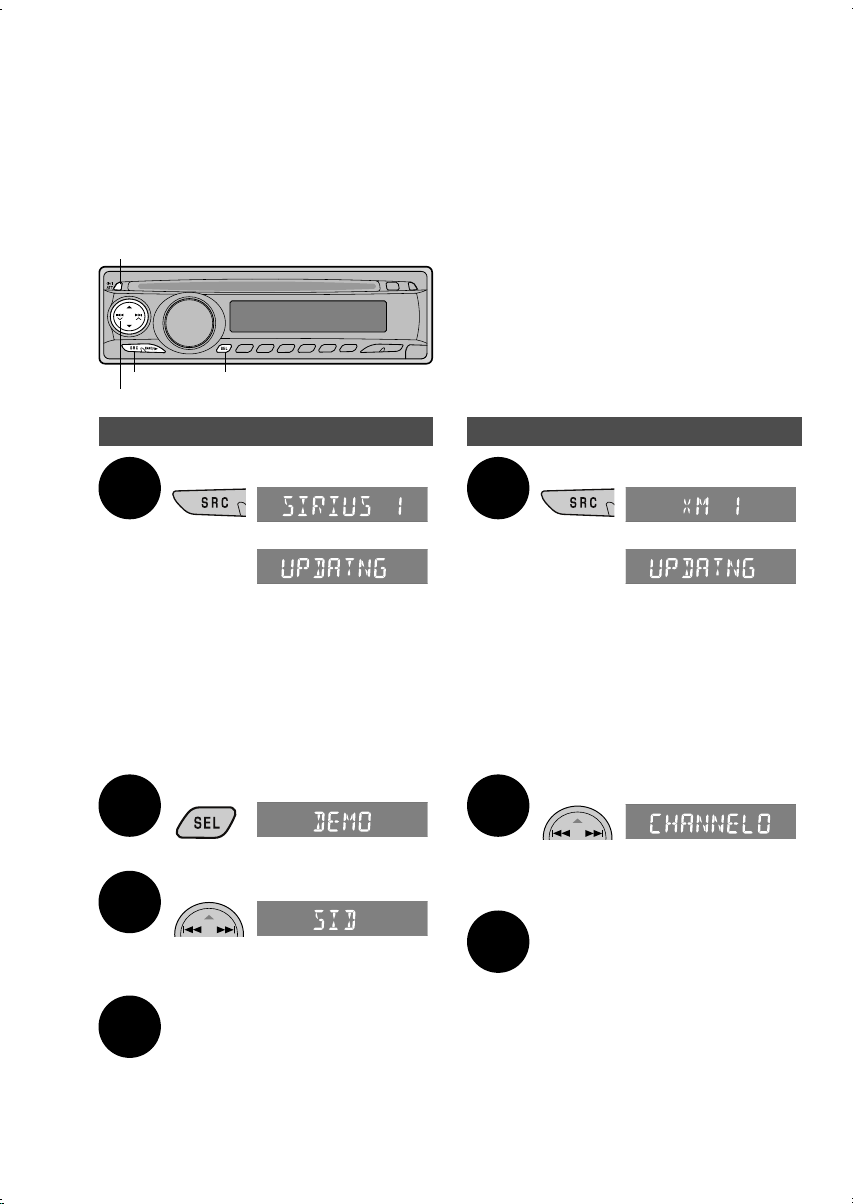
Listening to satellite radio
You can enjoy a number of channels by connecting the unit to SIRIUS or XM satellite
radio. After connecting to satellite radio, verify ID and complete subscription.
Power on/off
Preparation: Connect to satellite radio
(SIRIUS or XM).
¶ Refer to Installation/Connection Manual
(separate volume).
SRC
4 ¢
SEL
Preparing SIRIUS
Select “SIRIUS”
1 1
¶ Channel updating
begins. (No sound
is played for a few
minutes)
¶ When updating is
complete, CH184 is
displayed.
Display PSM menu
2
(Hold)
Select “SID”, verify ID
3
¶ Your ID is displayed.
Subscribe to SIRIUS
4
Internet (http://activate.siriusradio.com/)
Or telephone (1-888-539-SIRIUS<7474>)
=After subscription, “SUB UPDT PRESS ANY
KEY” is displayed.
20
«
«
«
Preparing XM
Select “XM”
«
¶ Channel updating
begins. (No sound
is played for a few
minutes)
«
¶ When updating is
complete, Channel 1
is displayed.
Select “CHANNEL0”, verify ID
2
«
¶ Your ID is displayed.
Subscribe to XM
3
Internet (http://xmradio.com/activation/)
Or telephone (1-800-XM-RADIO<967-2346>)
=After subscription, a channel is displayed.
Page 22
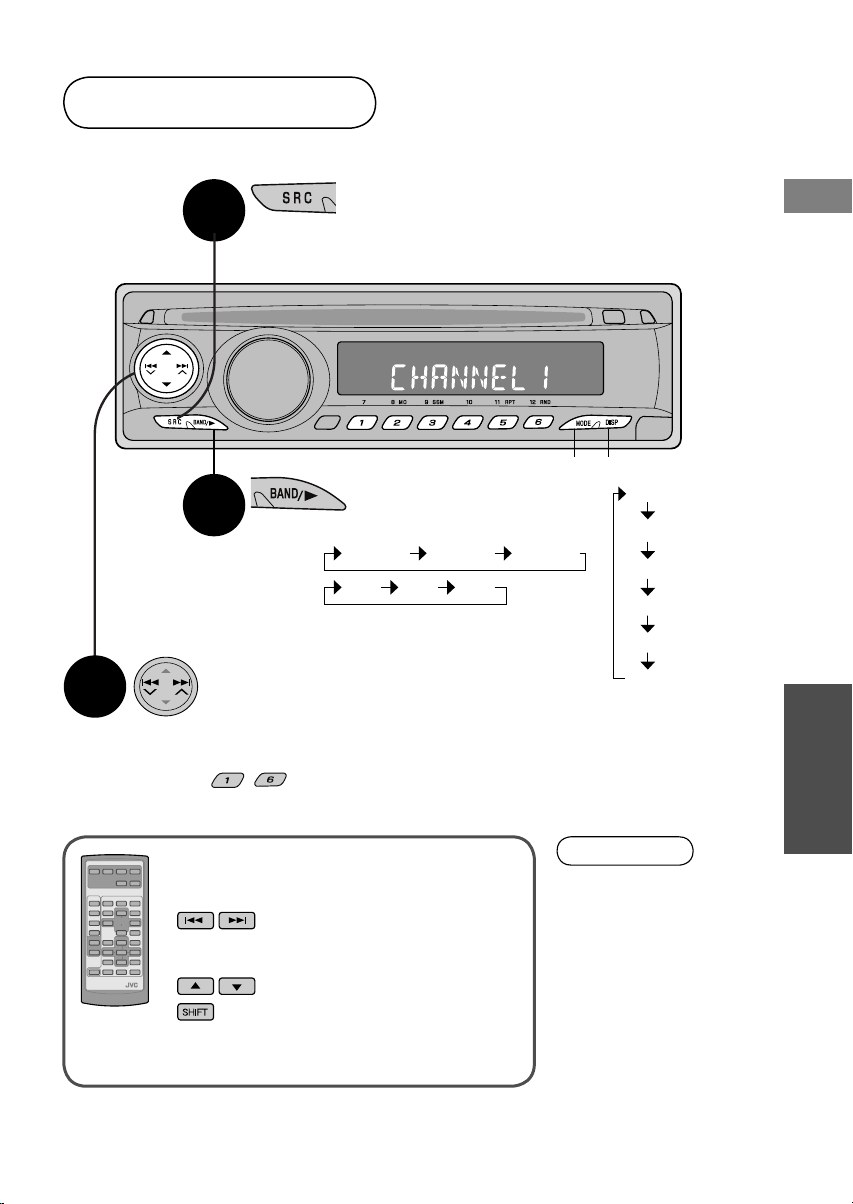
SIRIUS/XM
3
1
Select satellite radio—“SIRIUS” or “XM”
¶ MODE function (P.13) ¶ Change display
2
Select band
(SIRIUS):
(XM):
¶ 6 channels can be preset for each band.
(P.13)
Select channel
5 ∞ : Select category*
(On XM, select channel within 15 seconds)
SIRIUS1 SIRIUS2 SIRIUS3
XM1 XM2 XM3
2
4 ¢ : Select channel
(holding down will change channels continuously)
– : Call up preset channel
1
SIRIUS
*
only
Time
Category name
Channel name
Artist name
Composer name*
Song/Program/
Title name
English
1
Use
With remote controller
¶ Select channel
: Select channel
(holding down will change
channels continuously)
: Select category
+ Number : Call up preset channel
*2 For XM: If you do not select categories, you can select all channels of all categories (including
non-categorized channels).
Information
¶ You can only select
“SIRIUS” or “XM” as
source when satellite radio
is connected.
¶ Invalid and unsubscribed
channels are skipped
when changing category
or channel.
21
Page 23
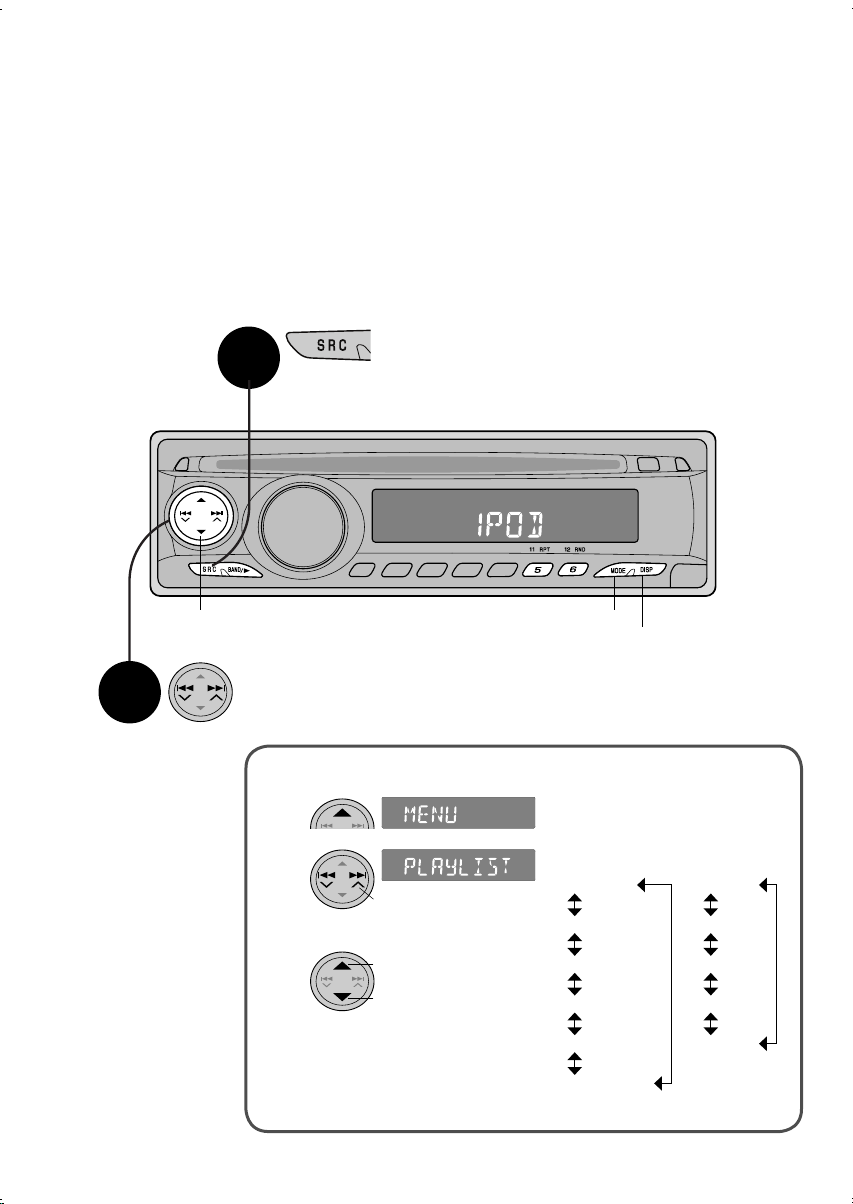
Playing iPod® or D. player
You can operate digital audio players such as Apple iPod or JVC D. player using the
unit’s controls.
Preparation: Connect iPod or D. player with special adapter.
¶ Refer to Installation/Connection Manual (separate volume) and adapter’s instruction manuals.
1
Select “IPOD”/“D.PLAYER”
(Playback starts automatically)
22
2
iPod: Pause
D. player: Stop
Select song
4 ¢: Select track, reverse/forward search (Hold)
¶ MODE function (P.25)
7 Select from menu
1
2
Select
3
= Repeat steps
desired song.
¶ For iPod: To play all songs,
select “All” in “Albums”.
Back
Set/Forward
2 and 3, and select
¶ Change display
¶ Listed item will close after 5
seconds of inactivity.
(iPod)
PLAYLIST
ARTISTS
ALBUMS
SONGS
GENRES
COMPOSER
(D. player)
PLAYLIST
ARTIST
ALBUM
GENRE
TRACK
Page 24
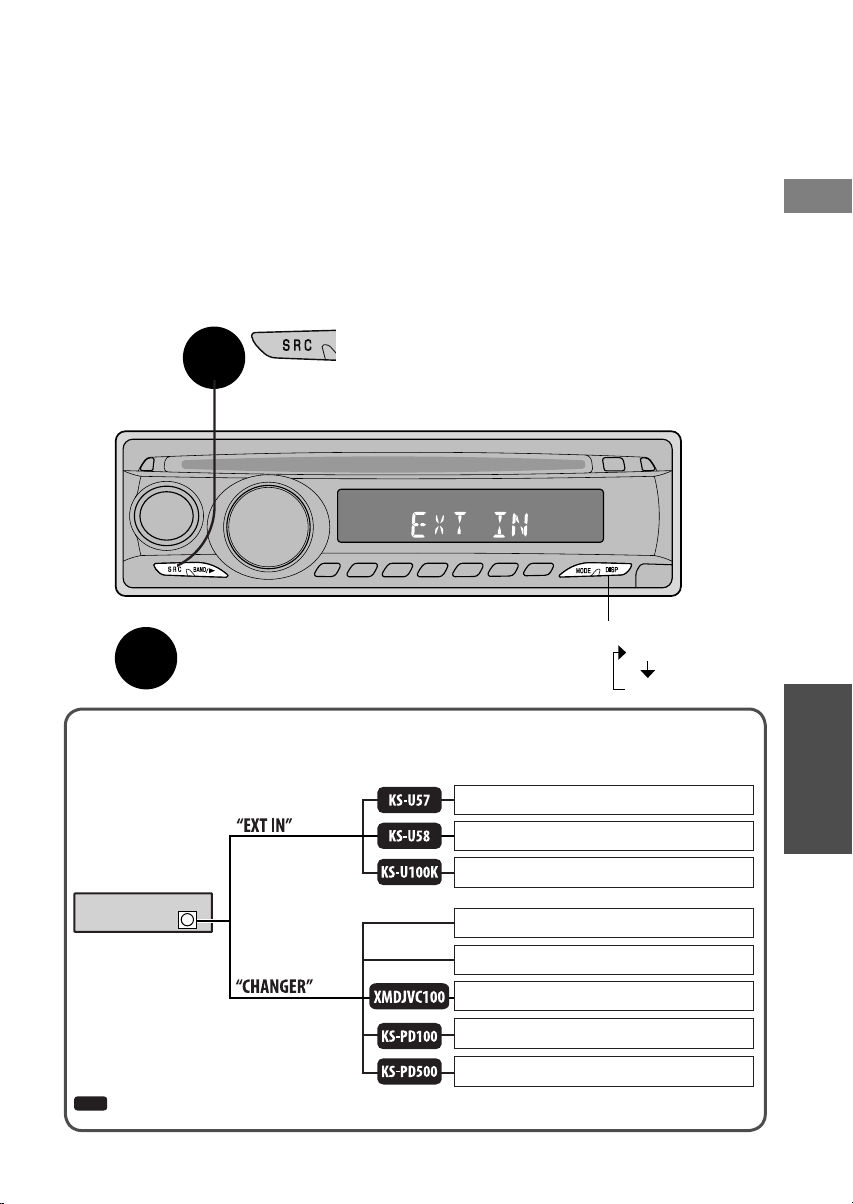
Playing other devices
You can enjoy the sounds of external devices such as MD players through the speakers.
Preparation: Connect MD player or other external device with special adapter.
In “Basic Settings” (P.27), set “EXT IN” to “EXT IN”.
1
Select “EXT IN”
English
Start playback on connected device
2
Concept diagram for external device connection
¶ For connection, see Installation/Connection manual (separate volume).
MD player, etc., (P.23)
Unit
CD changer jack
: Adapter (separately purchased)
(P.27)
SIRIUS Satellite radio (JVC PnP), (P.21)
SIRIUS Satellite radio (JVC DLP), (P.21)
(P.27)
MD player, etc., (P.23)
JVC CD changer, (P.16,17)
XM Satellite radio, (P.21)
Apple iPod, (P.22)
JVC D. player, (P.22)
¶ Change display
Time
EXT IN
Use
23
Page 25
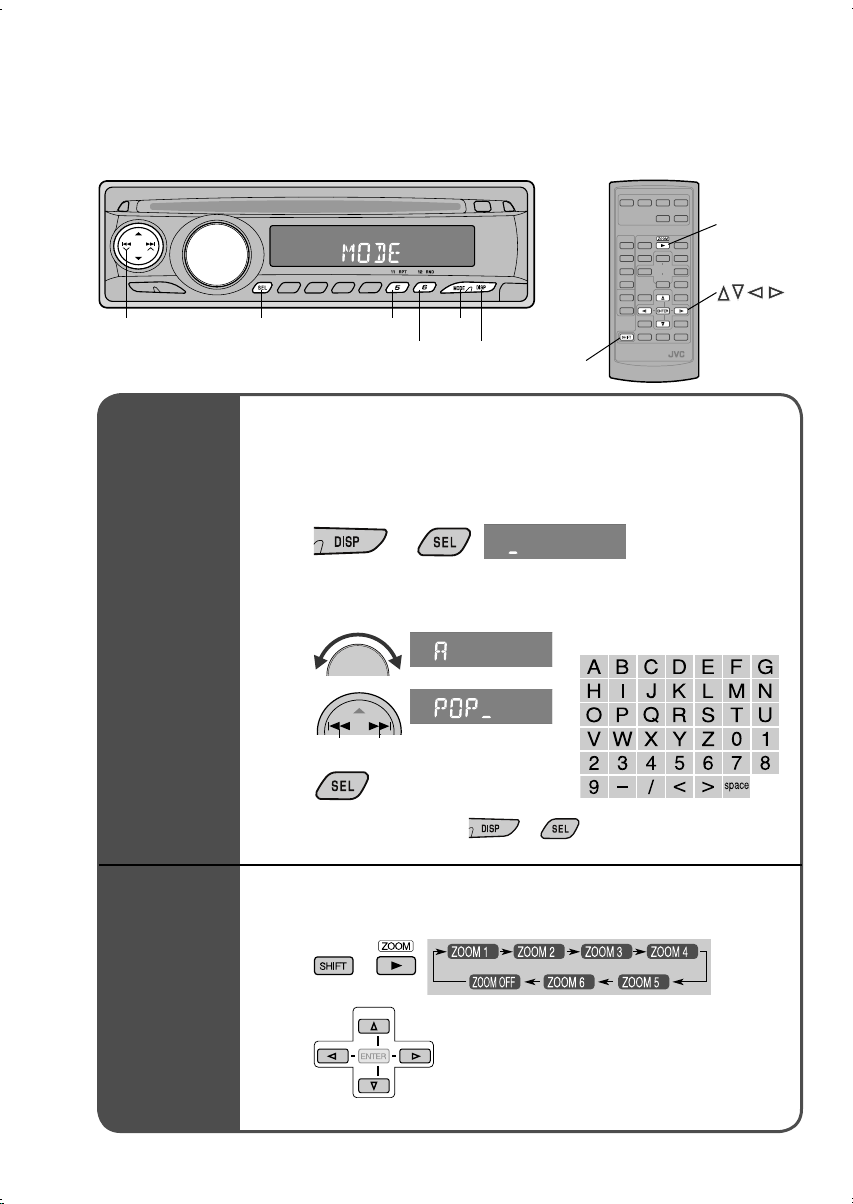
For your convenience
4 ¢
You can register up to 30 different stations (FM/AM) with names
of up to 8 characters.
Display station to be named
1
RPT
RND
MODESEL
DISP
SHIFT
ZOOM
Registering
station
names
Enlarging
image
2
(Hold)
+
(Hold)
• If “NAMEFULL” appears, the maximum
number of station names have already
been preset.
¶ Available characters
3
4
Previous
Next
5
¶ To erase the entire name,
You can enlarge the image to any of six different sizes during
playback. (Remote controller only)
1
+
2
¶ To restore, select “ZOOM OFF” in step 1.
] in step 2
(Hold)
(Move position of enlargement)
24
Page 26
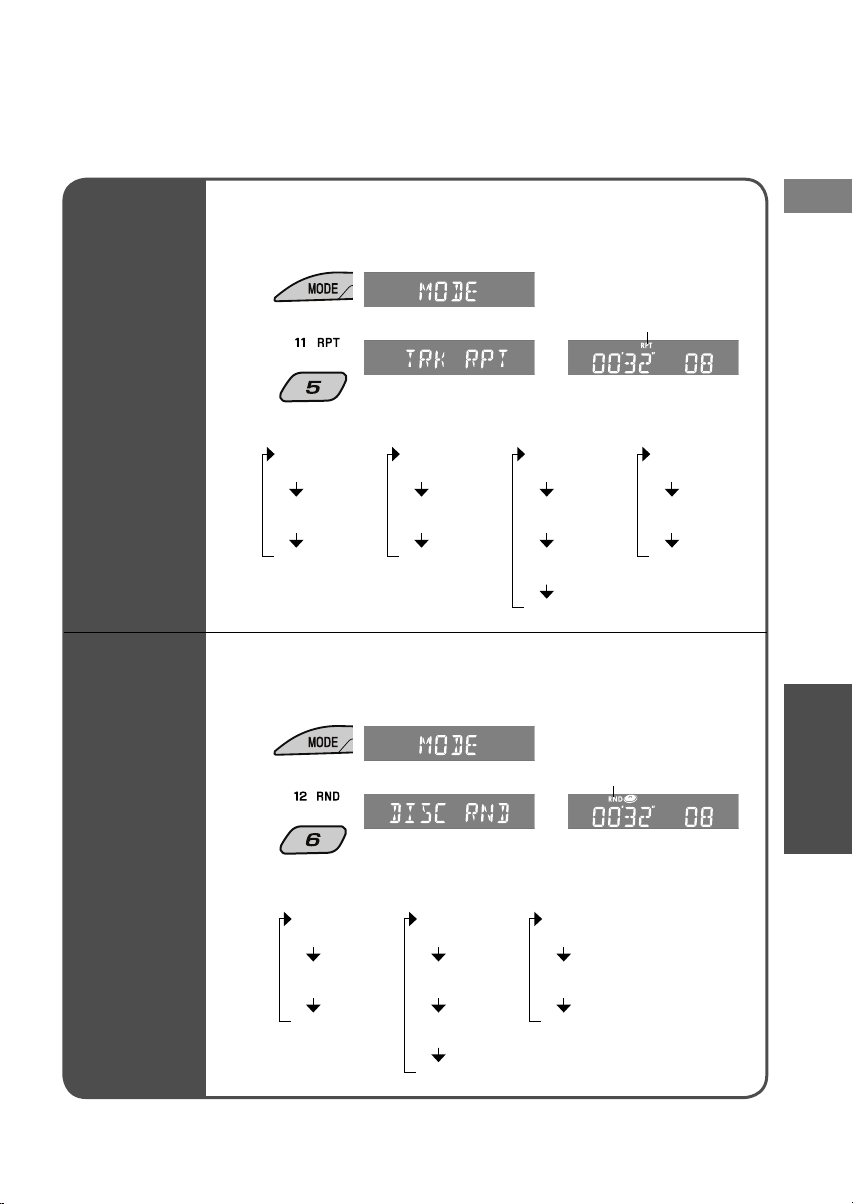
You can set tracks, folders, or discs to be repeated. (Except for
during PBC playback on Video CD)
1
RPT
English
< RPT >
Repeat play
< RND >
Random play
2
¶ DVD Video
CHP RPT
(chapter)
TIT RPT
(title)
RPT OFF
1
Only when connected to CD
*
changer
¶ VCD/CD
TRK RPT
(track)
DISC RPT*
(disc)
RPT OFF
1
\
¶ MP3/WMA
TRK RPT
(track)
FLDR RPT
(folder)
DISC RPT*
(disc)
RPT OFF
¶ iPod/D. player
ONE RPT
(track)
ALL RPT
(P.35)
1
RPT OFF
You can set tracks, folders, or discs to be played at random.
(Except for during PBC playback on Video CD)
1
RND
2
¶ VCD/CD
DISC RND
(in disc)
MAG RND*
(in magazine)
RND OFF
*2 Only when connected
to CD changer
2
¶ MP3/WMA
FLDR RND
(in folder)
DISC RND
(in disc)
MAG RND*
(in magazine)
RND OFF
\
¶ iPod/D. player
ALBM RND
(all album)*
SONG RND/RND ON
(P.35)
2
RND OFF
3
Only for iPod
*
3
Use
• “INTRO TRACK” (just plays intro to each track) and “INTRO FOLDER” (just plays the fi rst track in
each folder) may be useful when searching for tracks or folders. (P.19)
25
Page 27

Personal settings
Basic settings
You can adjust the time and change setting for the
LCD display, etc. (Preferred Setting Mode: PSM)
4 ¢
Display PSM menu
SEL
Set/adjust
1
(Hold)
Select item
2
Set/adjust
3
Finish
4
Information
¶ PSM menu will close automatically after 15
seconds of inactivity.
¶ If the power to the unit is cut due to car
battery replacement etc, the settings will be
restored to their original state.
Option
DEMO
Display demonstration
CLOCK H/M
Hour/Minute adjustment
CLK ADJ
Clock adjustment
( Only displayed when
connected to SIRIUS/XM
satellite radio)
T-ZONE
Time zone
( Only displayed when “CLK
ADJ” is set to “AUTO”)
DST
Daylight savings time
( Only displayed when “CLK
ADJ” is set to “AUTO”)
SID
SIRIUS ID
( Only displayed when
connected to SIRIUS satellite
radio)
DIMMER
Dimmer
26
Page 28
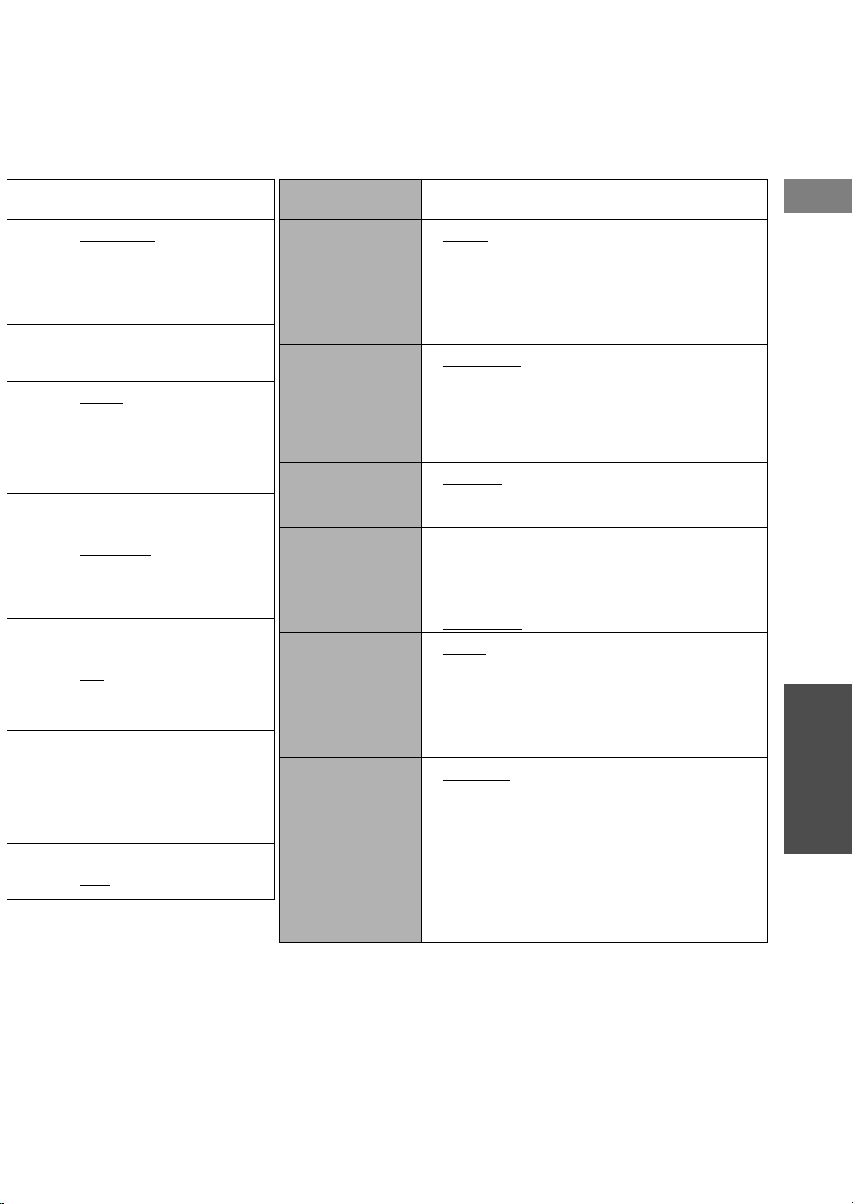
Settings
¶ DEMO ON : Demo will be
activated automatically
after 20 seconds of
inactivity.
¶ DEMO OFF : Cancels.
(P.5)
¶ AUTO : The built-in clock
is automatically adjusted
using the satellite radio
channel data.
¶ OFF : Cancels.
Select your residential area
from the following.
¶ EASTERN ¶ ATLANTIC
¶ NEWFOUND ¶ ALASKA
¶ PACIFIC ¶ MOUNTAIN
¶ CENTRAL
Activate if your area is
subject to DST.
¶ ON : Activates daylight
savings time.
¶ OFF : Cancels.
The 12-digit SIRIUS
identifi cation number scrolls
on the display 5 seconds
after “SID” is selected.
¶ ON : Activates dimmer.
¶ OFF : Cancels.
Option Settings
SCROLL
Scroll
EXT IN
External input
(Only when
source is FM/AM,
or DISC)
TAG DISP
Tag display
AMP GAIN
Amplifi er gain
control
IF BAND
Intermediate
frequency fi lter
AREA
Tuner channel
interval
¶ ONCE : Scrolls track information once.
¶ AUTO : Repeats scrolling (5-second
intervals).
¶ OFF : Cancels.
* Holding DISP can scroll the display
regardless of the setting.
¶ CHANGER : To use JVC CD changer, or JVC
compatible satellite (SIRIUS/XM) radio, iPod,
D. player.
¶ EXT IN : To use another external component
(except for the above devices).
¶ TAG ON : Shows the Tag while playing MP3/
WMA tracks.
¶ TAG OFF : Cancels.
You can change the maximum volume level.
¶ LOW PWR : VOL 00 − VOL 30 (Select if the
maximum power of speakers is less than
45 W.)
¶ HIGH PWR : VOL 00 − VOL 50
¶ AUTO : Increases the tuner selectivity to
reduce interference noises. (Stereo effect
may be lost.)
¶ WIDE : Subject to interference noises from
adjacent stations, but sound quality will not
be degraded and stereo effect will remain.
¶ AREA US : When using the unit in North/
Central/South America. AM/FM intervals are
set to 10 kHz/200 kHz.
¶ AREA SA : When using the unit in South
American countries where FM interval is 100
kHz. AM interval is set to 10 kHz.
¶ AREA EU : When using the unit in any other
areas. AM/FM intervals are set to 9 kHz/50
kHz (100 kHz—for auto search).
¶ Underlining indicates default setting.
English
Use
27
Page 29
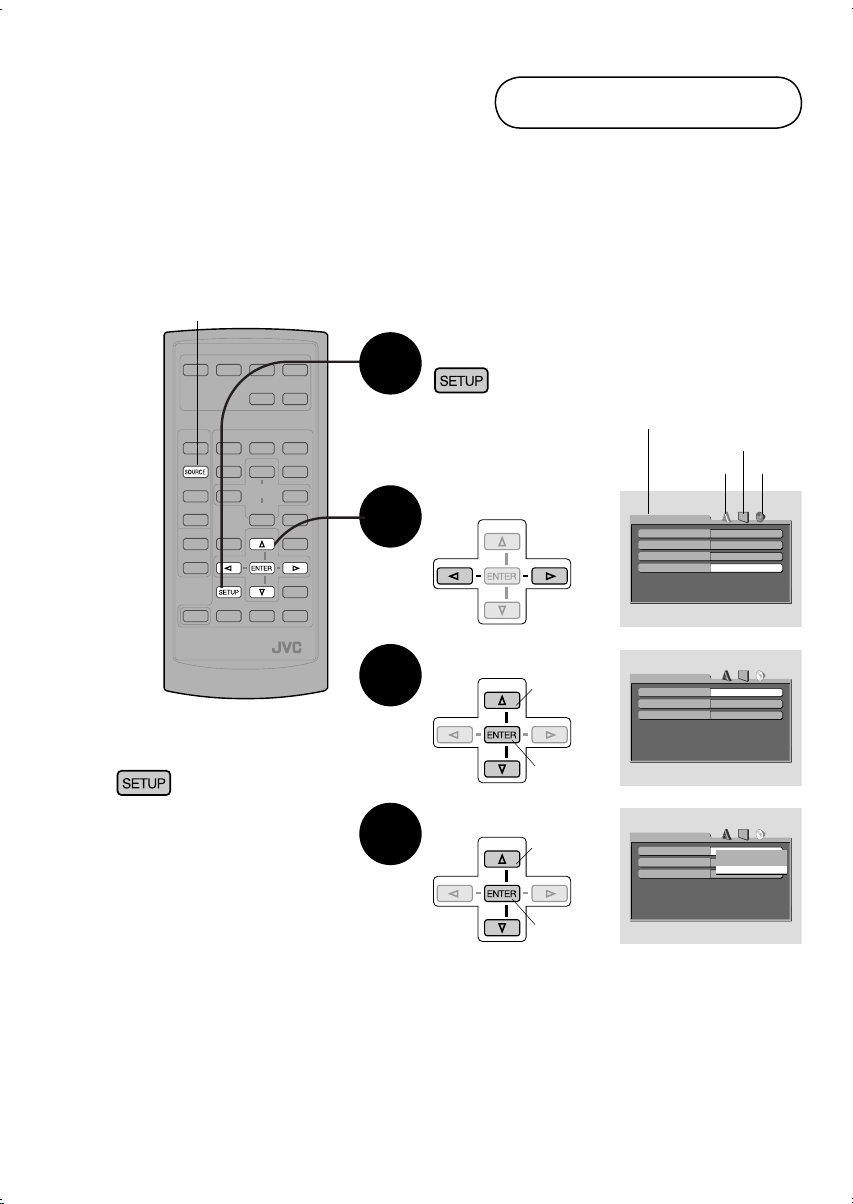
Personal settings
DVD setups
You can change the audio or subtitles language of DVD before playing.
(Remote controller only)
Preparation: Select “DISC” as source, and stop playback
SOURCE
Open DVD setup screen
1
Chosen menu
picture
audiolanguage
7 Close setup screen
2
3
4
Select menu
Select item
Select
Confi rm
Set
Select
Confi rm
LANGUAGE
MENU LANGUAGE
AUDIO LANGUAGE
SUBTITLE
ON SCREEN LANGUAGE
AUDIO
DIGITAL AUDIO OUTPUT
DOWN MIX
D. RANGE CIMPRESSION
AUDIO
DIGITAL AUDIO OUTPUT
DOWN MIX
D. RANGE COMPRESSION
ENGLISH
ENGLISH
OFF
ENGLISH
STREAM / PCM
STEREO
ON
STREAM / PCM
PCM ONLY
DOLBY DIGITAL / PCM
STEREO
STREAM / PCM
ON
28
Page 30
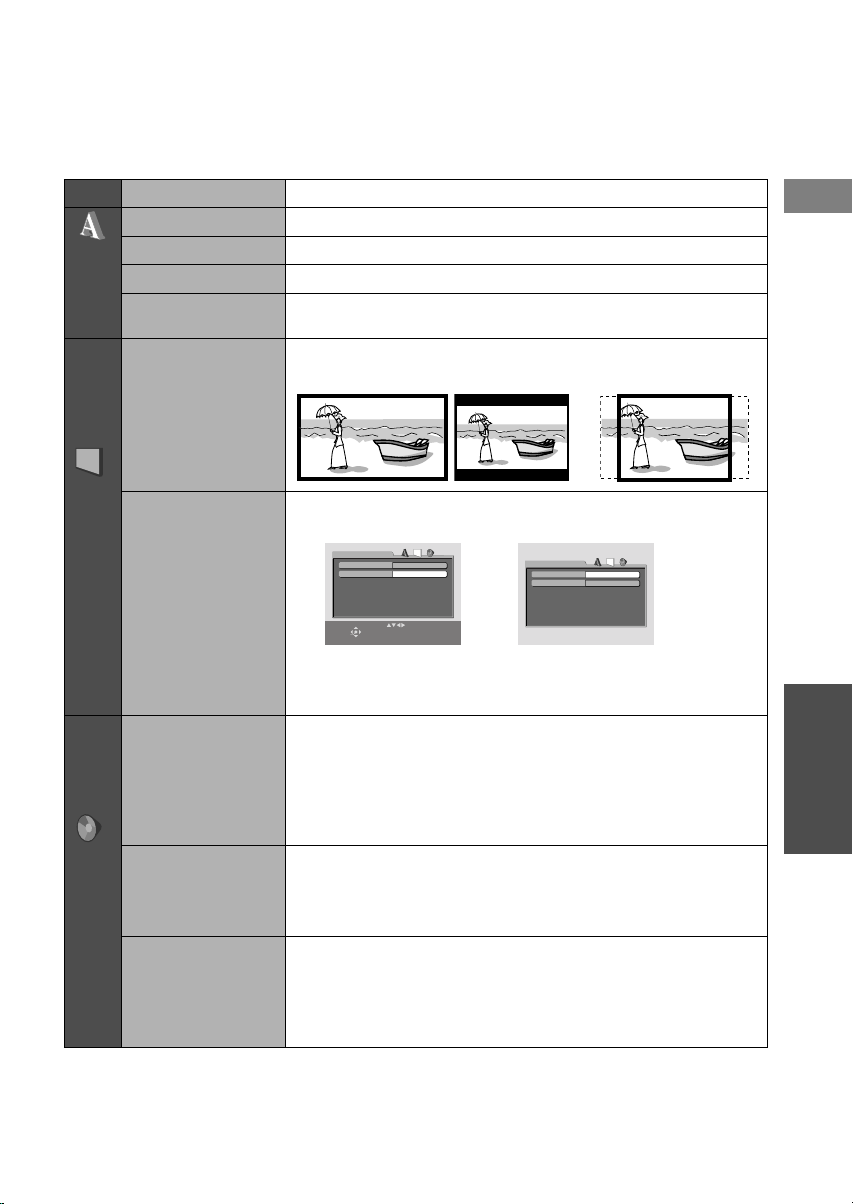
Menu Item Settings
MENU LANGUAGE
LANGUAGE
menu
AUDIO LANGUAGE
SUBTITLE
ON SCREEN
LANGUAGE
MONITOR TYPE
Select language of DVD menu (P.30 “Language codes”).
Select language of playback audio (P.30 “Language codes”).
Select language of playback subtitles (P.30 “Language codes”).
Select language of setup screen.
You can select 16:9 widescreen playback to fi t your monitor.
¶ 16 : 9
PICTURE menu
OSD POSITION
DIGITAL AUDIO
OUTPUT
Select to display guidance at the bottom of the setup screen.
(Also when you wish to change the position of the on-screen bar)
¶ 1
PICTURE
MONITOR TYPE
OSD POSITION
SELECT
ENTER
Guidance displayed Guidance not displayed
Select according to device connected to DIGITAL OUT terminal.
¶ PCM ONLY : Recording devices such as MD recorders
¶ DOLBY DIGITAL/PCM : Dolby Digital decoder, or compatible
¶ STREAM/PCM : DTS decoder, Dolby Digital decoder, MPEG
AUDIO menu
DOWN MIX
D. RANGE
COMPRESSION
Select according to device connected to LINE OUT terminal.
¶ DOLBY SURROUND : Dolby Surround decoder or compatible
¶ STEREO : Except for above devices
You can enjoy powerful audio even at low volume levels.
(Only during Dolby Digital playback)
¶ AUTO : Function in use when at least three channels of multi-
¶ ON : Function always in use
¶ 4:3 LETTER BOX ¶ 4:3 PAN SCAN
¶ 2
4:3 LETTER BOX
2
USE TO SELECT.
USE ENTER TO CONFIRM.
TO EXIT, PRESS [SET UP].
PICTURE
MONITOR TYPE
OSD POSITION
(Position of on-screen bar also
moves down)
amplifi er
Audio decoder, or compatible amplifi er
amplifi er
channel audio are available
4:3 LETTER BOX
2
English
Use
29
Page 31

Personal settings
DVD setups
Language codes
Code Language Code Language Code Language Code Language
AA Afar GL Galician MK Macedonian SO Somali
AB Abkhazian GN Guarani ML Malayalam SQ Albanian
AF Afrikaans GU Gujarati MN Mongolian SR Serbian
AM Ameharic HA Hausa MO Moldavian SS Siswati
AR Arabic HI Hindi MR Marathi ST Sesotho
AS Assamese HR Croatian MS Malay (MAY) SU Sundanese
AY Aymara HU Hungarian MT Maltese SW Swahili
AZ Azerbaijani HY Armenian MY Burmese TA Tamil
BA Bashkir IA Interlingua NA Nauru TE Telugu
BE Byelorussian IE Interlingue NE Nepali TG Tajik
BG Bulgarian IK Inupiak NO Norwegian TH Thai
BH Bihari IN Indonesian OC Occitan TI Tigrinya
BI Bislama IS Icelandic OM (Afan) Oromo TK Turkmen
Bengali,
BN
Bangla
BO Tibetan JI Yiddish PA Panjabi TN Setswana
BR Breton JW Javanese PL Polish TO Tonga
CA Catalan KA Georgian PS
CO Corsican KK Kazakh PT Portuguese TS Tsonga
CS Czech KL Greenlandic QU Quechua TT Tatar
CY Welsh KM Cambodian RM
DZ Bhutani KN Kannada RN Kirundi UK Ukrainian
EL Greek KO Korean (KOR) RO Rumanian UR Urdu
EO Esperanto KS Kashmiri RW Kinyarwanda UZ Uzbek
ET Estonian KU Kurdish SA Sanskrit VI Vietnamese
EU Basque KY Kirghiz SD Sindhi VO Volapuk
FA Persian LA Latin SG Sangho WO Wolof
FI Finnish LN Lingala SH
FJ Fiji LO Laothian SI Singhalese YO Yoruba
FO Faroese LT Lithuanian SK Slovak ZU Zulu
FY Frisian LV
GA Irish MG Malagasy SM Samoan
GD Scots Gaelic MI Maori SN Shona
IW Hebrew OR Oriya TL Tagalog
Latvian,
Lettish
Pashto,
Pushto
RhaetoRomance
SerboCroatian
SL Slovenian
TR Turkish
TW Twi
XH Xhosa
30
Page 32

Adjusting sound
You can choose from six patterns of sound settings (C-EQ: custom equalizer) to suit the
genre of music that you are listening to. You can also make your own adjustments and
store them to memory.
EQ
English
4 ¢
Adjust
SEL
1
7 To make your own adjustments
1
2
¶ The personal adjustments will be stored to
memory.
¶ When you adjust the bass, treble, or
loudness, the adjustment you have made
is stored for the currently selected sound
mode (C-EQ) including “USER”.
¶ If you are using a two-speaker system, set
fader level to “00”.
¶ If the source is FM, VOL.A will be fi xed
(“FIX”), and cannot be adjusted.
BAS
(bass)
(treble)
USER (Flat sound)
ROCK (Rock or disco music)
CLASSIC (Classical music)
POPS (Light music)
HIP HOP (Funk or rap music)
JAZZ (Jazz music)
BAS (bass)
Adjust the bass.
TRE (treble)
Adjust the treble.
FAD (fader)
Adjust the front and rear
speaker balance.
BAL (balance)
Adjust the left and right
speaker balance.
LOUD (loudness)
Produce a well-balanced sound
at low volume level.
VOL.A (volume adjust)
Adjust and store auto
adjustment volume level for
each source.
VOL (volume)
Adjust the volume.
* Depending on the amplifi er gain control
setting. (P.27 “AMP GAIN”)
00 00 OFF
+03 +01 ON
+01 -02 OFF
+04 +01 OFF
+02 00 ON
+02 +03 OFF
TRE
LOUD
(loudness)
−06 Ô +06
−06 Ô +06
R06 Ô F06
L06 Ô R06
LOUD ON/
LOUD OFF
−05 Ô +05
00 Ô 30 (50*)
Use
31
Page 33

Troubleshooting
Something that appears to be a problem may not always be serious. Check the following
points before calling a service center.
Problem Causes/Remedies
Sound cannot be heard from
the speakers.
General
This unit does not work at all. ¶ The built-in microcomputer may have functioned
FM/AM
FM stations cannot be preset
automatically.
Static noise while listening to
the radio.
“REGION CODE ERROR !”
appears on monitor.
“DRIVER MUST NOT WATCH
THE MONITOR WHILE
DRIVING.” appears on monitor.
Disc cannot be played back. ¶ Disc is inserted upside down.
Recordable/Rewritable discs
cannot be played back.
Tracks on the Recordable/Rewritable
discs cannot be skipped.
Disc playback
Disc cannot be recognized. ¶ The DVD/CD player may have functioned incorrectly.
“NO DISC” appears on the
display.
Sound and picture are
sometimes interrupted or
distorted.
No playback picture (DVD,
VCD) appears on monitor.
No picture appears on
monitor at all.
The left and right edges of
the picture are missing on the
screen.
¶ Volume level is set to the minimum level.
= Adjust it to the optimum level.
¶ Connections are incorrect.
= Check the cords and connections.
incorrectly due to noise, etc.
= Reset unit.
¶ Signals are too weak.
= Store stations manually.
¶ Antenna is not connected fi rmly.
= Connect antenna fi rmly.
¶ Region code of the DVD is not “1”.
= Inset DVD whose region code includes “1”.
¶ Parking brake is not engaged.
= Stop driving and engage parking brake.
= Insert disc correctly.
¶ Disc is not fi nalized.
= Insert fi nalized disc.
= Finalize disc with the component which you used for
recording.
= Eject the disc forcibly.
¶ Disc is inserted incorrectly.
= Insert disc correctly.
¶ You are driving on rough roads.
= Stop playback while driving on rough roads.
¶ Disc is scratched.
= Change the disc.
¶ Parking brake wire is not connected properly.
= Refer to Installation/Connection Manual.
¶ Video cord is not connected correctly.
= Connect video cord correctly.
¶ Incorrect input has been selected on monitor.
= Select correct input on monitor.
¶ “4:3 PAN SCAN”is selected when viewing on conventional
monitor (aspect ratio 4:3).
= Select “4:3 LETTER BOX.”(P.29)
32
Page 34

Problem Causes/Remedies
Disc cannot be played back. ¶ No MP3/WMA tracks are recorded on disc.
= Change the disc.
¶ MP3/WMA tracks do not have extension code <.mp3> or
<.wma> in their fi le names.
= Add extension code <.mp3> or <.wma> to their fi le
names.
¶ MP3/WMA tracks are not recorded in a compliant format.
MP3/WMA playback
Noise is generated. ¶ The track played back is not an MP3/WMA fi le (even
Longer readout time is
required.
Tracks cannot be played
back as you have intended
them to play.
Elapsed playing time is not
correct.
Correct characters are not
displayed (e.g. album name).
“NO DISC” appears on
display.
CD changer
“NO MAG” appears on
display.
“RESET 8” appears on
display.
“RESET 1” − “RESET 7”
appears on display.
The CD changer does not
work at all.
= Change disc. Record MP3/WMA tracks using a compliant
application (P.6).
though it has extension code <.mp3> or <.wma>).
= Skip to another track or change disc. (Do not add
extension code <.mp3> or <.wma> to non-MP3 or WMA
tracks.).
¶ Readout time varies due to the complexity of the folder/fi le
confi guration.
= Do not use too many hierarchies and folders.
¶ Playback order is determined when fi les are recorded.
¶ This is normal and occurs due to the way the tracks are
recorded.
¶ This unit can only display capital letters: A – Z, numbers,
and some symbols.
¶ No disc is in magazine.
= Insert disc into magazine.
¶ Disc is inserted upside down.
= Insert disc correctly.
¶ No magazine is loaded in CD changer.
= Insert magazine.
¶ This unit is not connected to CD changer correctly.
= Connect this unit and CD changer correctly and press
reset button on CD changer.
¶ Press reset button on CD changer.
¶ The built-in microcomputer may function incorrectly due to
noise, etc.
= Reset unit (P.36).
English
Reference
33
Page 35

Troubleshooting
Problem Causes/Remedies
“CALL 1-888-539-SIRIUS
TO SUBSCRIBE” scrolls on
display.
Either “NO SIGNAL” scrolls
or “NO SIGNL” appears on
display.
Either “NO ANTENNA” scrolls
or “ANTENNA” appears on
display.
“NO CH” appears on display
for 5 seconds, then returns to
the previous display.
Either “NO (information)*”
scrolls or “---” appears on
display.
Satellite radio
No sound can be heard. ¶ “UPDATING” fl ashes on display.
SIRIUS radio does not work
at all.
No sound can be heard.
“UPDATING” appears on
display.
“---” appears on display for 2
seconds, then returns to the
previous channel.
“OFF AIR” appears on
display.
“LOADING” appears on
display.
“RESET 8” appears on
display.
Satellite radio does not work
at all.
¶ Subscription has not been completed.
= Complete subscription.
¶ Signals are too weak.
= Move to an area with stronger signals.
¶ Antenna is not connected fi rmly.
= Connect antenna fi rmly.
¶ No broadcast on selected channel.
= Select another channel or continue listening to the
previous channel.
¶ No text information for selected channel.
= The unit is updating channel information which takes a few
minutes to complete.
¶ The built-in microcomputer may have functioned
incorrectly due to noise, etc.
= Reconnect the SIRIUS radio after a few seconds.
¶ The unit is updating channel information which takes a few
minutes to complete.
¶ Selected channel is no longer available or is unauthorized.
¶ Selected channel is not broadcasting at this time.
¶ The unit is loading the channel information and audio. Text
information is temporarily unavailable.
¶ Reconnect this unit and the satellite radio correctly and
press reset button on unit.
34
Page 36

Problem Causes/Remedies
iPod is not turned on. ¶ Connections are incorrect.
= Check the connecting cable and its connection.
Buttons do not work as
intended.
Sound is distorted. ¶ The equalizer is activated on iPod.
Playback stops. ¶ The headphones are disconnected during playback.
No sound is played when
connecting the iPod nano.
iPod
“NO MAG” “NO IPOD”
appears on the display.
“NO FILES” appears on
display.
“RESET 1”−”RESET 7”
appears on display.
“RESET 8” appears on
display.
iPod’s controls do not work
after disconnecting from
adapter.
¶ The functions of the buttons have been changed.
= Press MODE before performing the operation.
= Deactivate the equalizer on iPod.
= Restart playback.
¶ The headphones are connected to the iPod nano.
= Disconnect the headphones from iPod nano.
¶ Connections are incorrect.
= Check the connecting cable and its connection.
¶ No tracks are stored in the iPod.
= Import tracks to iPod.
¶ Communication failure occurs between adapter and iPod/
unit.
= Disconnect adapter from both unit and iPod. Then,
connect it again.
¶ Communication failure occurs between adapter and unit.
= Check the connection between adapter and unit.
¶ Communication failure occurs between adapter and iPod.
= Reset iPod.
About Repeat play/Random play on iPod/D. player
¶ ALL RPT: Functions as “Repeat All” for iPod.
Functions as “Repeat Mode = All” for D. player.
¶ SONG RND/RND ON: Functions as “Shuffl e Songs” for iPod.
Functions as “Random Play = On” for D. player.
English
Reference
35
Page 37

Troubleshooting
Problem Causes/Remedies
D. player does not turn on, or
does not work.
D. player does not turn on. ¶ Battery of D. player has run out.
Buttons do not work as
intended.
Sound is distorted. ¶ Equalizer is activated on D. player.
No sound is played. (“Not
Connected” appears on
display of D. player.)
D. player
“ERROR 01” appears on
display.
“NO DP” appears on display. ¶ Connections are incorrect.
“NO TRACK” appears on
display.
“RESET 1”−”RESET 7”
appears on display.
“RESET 8” appears on
display.
D. player’s controls do not
work after disconnecting from
adapter.
¶ Firmware version needs to be updated.
= Update fi rmware version of D. player.
= Charge the battery of D. player.
¶ The functions of the buttons have been changed.
= Press MODE before performing the operation.
= Deactivate equalizer on D. player.
¶ Connections are incorrect, or communication failure
occurs between adapter and D. player.
= Disconnect adapter from D. player. Then, connect it again.
= Check the connecting cable and its connection.
¶ No tracks are stored in D. player.
= Import tracks to D. player.
¶ Communication failure occurs between adapter and
D. player/unit.
= Disconnect adapter both from unit and D. player. Then,
connect it again.
¶ Communication failure occurs between adapter and unit.
= Check the connection between adapter and unit.
¶ Communication failure occurs between adapter and
D. player.
= Reset D. player.
None of the buttons work properly! My disc will not eject!
= Remove panel and reset unit.
\
¶ Your preset adjustments will also be
erased.
= Forcibly eject the disc.
+
(Hold)
36
Page 38

Technical information
Connected devices
Satellite radio operations
¶ You can also connect JVC SIRIUS radio PnP (Plug
and Play), using JVC SIRIUS radio adapter, KSU100K (not supplied) to CD changer terminal.
By turning on/off the power of the unit, you can turn
on/off JVC PnP. However, you cannot control it from
this unit.
¶ To learn more about SIRIUS Satellite radio or to
sign up, visit «http://www.sirius.com».
¶ For the latest channel listings and programming
information, or to sign up for XM Satellite radio, visit
«http://www.xmradio.com».
iPod or D. player operations
¶ When you turn on this unit, the iPod or D. player is
charged through this unit.
¶ While the iPod or D. player is connected, all
operations from the iPod or D. player are disabled.
Perform all operations from this unit.
¶ The text information may not be displayed
correctly.
¶ The maximum number of characters for the text
information is 40 characters. If the text information
is more than 8 characters, it scrolls on display.
¶ If iPod or D. player fails to work correctly, refer to
the JVC website below.
JVC web site:
For iPod users: <http://www.jvc.co.jp/english/car/
support/ks-pd100/index.html>
For D. player users: <http://www.jvc.co.jp/english/
car/support/ks-pd500/index.html>
CD changer operations
¶ All discs inserted in the magazine will be played
repeatedly.
¶ A JVC MP3-compatible CD changer is
recommended. KD-MK series products cannot be
used. MP3-incompatible CD changer can be also
connected (excluding CH-X99 and CH-X100), but
cannot play MP3 discs.
¶ DVD, VCD, or WMA discs inserted in CD changer
cannot be played back.
¶ Disc text information can be displayed when using
a CD text compatible CD changer.
Rear terminal output signals
¶ Output signals are different depending on the “DIGITAL AUDIO OUTPUT” setting on the setup menu (P.29).
¶ For playback of multi-channel audio such as Dolby Digital or DTS, connect an amplifi er or decoder compatible
with these multi-channel sources, and set “DIGITAL AUDIO OUTPUT” correctly. (P.29)
¶ Output from Speaker out/LINE OUT will be 2-channel signals. Multi-channel encoded signals will be
downmixed. (P.29 “DOWN MIX”)
DIGITAL AUDIO
Playback Disc
48 kHz, 16/20/24 bits
Linear PCM
96 kHz, Linear PCM
DVD
with DTS DTS bitstream 48 kHz, 16 bits stereo Linear PCM
with Dolby Digital Dolby Digital bitstream
with MPEG Audio MPEG bitstream 48 kHz, 16 bits Linear PCM
Audio CD, Video CD 44.1 kHz, 16 bits stereo Linear PCM
Audio CD with DTS DTS bitstream 44.1 kHz, 16 bits stereo Linear PCM
MP3/WMA 32/44.1/48 kHz, 16 bits Linear PCM
OUTPUT
STREAM/PCM DOLBY DIGITAL/PCM PCM ONLY
48 kHz, 16 bits stereo Linear PCM
Output Signals
48 kHz, 16 bits stereo
Linear PCM
English
Reference
37
Page 39

Specifi cations
AUDIO AMPLIFIER SECTION
Power Output:
Signal to Noise Ratio:
Load Impedance:
Tone Control Range: Bass: ±10 dB at 100Hz
Audio Output Level: Digital (DIGITAL OUT:
Color System: NTSC
Video Output (composite):
Other Terminals: CD changer
Frequency Range: FM: 87.5 MHz to 107.9 MHz
[FM Tuner] Usable Sensitivity:
[AM Tuner] Sensitivity: 20 µV
17 W RMS × 4 Channels at 4 Ω and 1% THD+N
80 dBA (reference: 1 W into 4 Ω)
4 Ω (4 Ω to 8 Ω allowance)
Treble: ±10 dB at 10kHz
Signal wave length: 660 nm
Optical):
Line-Out Level/Impedance:
Output Impedance:
TUNER SECTION
AM: 530 kHz to 1 710 kHz
50 dB Quieting Sensitivity:
Alternate Channel
Selectivity (400 kHz):
Frequency Response: 40 Hz to 15 000 Hz
Stereo Separation: 35 dB
Selectivity: 35 dB
Output level: −21 dBm to −15 dBm
2.0 V/20 kΩ load (full scale)
1 kΩ
1 Vp-p/75 Ω
(with channel interval set to 100 kHz
or 200 kHz)
87.5 MHz to 108.0 MHz
(with channel interval set to 50 kHz)
(with channel interval set to 10 kHz)
531 kHz to 1 602 kHz
(with channel interval set to 9 kHz)
11.3 dBf (1.0 µV/75 Ω)
16.3 dBf (1.8 µV/75 Ω)
65 dB
38
Page 40

DVD/CD PLAYER SECTION
Signal Detection System: Non-contact optical pickup
(semiconductor laser)
Number of Channels: 2 channels (stereo)
Frequency Response: DVD, fs=48 kHz: 16 Hz to 22 000 Hz
DVD, fs=96 kHz: 16 Hz to 44 000 Hz
VCD, CD, MP3, WMA: 16 Hz to 20 000 Hz
Dynamic Range: 96 dB
Signal-to-Noise Ratio: 98 dB
Wow and Flutter: Less than measurable limit
MP3 (MPEG Audio Layer 3): Bit Rate: 32 kbps – 320 kbps
Sampling frequency MPEG-1 48 kHz, 44.1 kHz, 32 kHz
MPEG-2 24 kHz, 22.05 kHz, 16 kHz
WMA (Windows Media
Audio):
®
Bit Rate: 32 kbps –192 kbps
Sampling frequency 48 kHz, 44.1 kHz, 32 kHz
GENERAL
Power Requirement: Operating Voltage: DC 14.4 V (11 V to 16 V allowance)
Grounding System: Negative ground
Allowable Operating Temperature: 0°C to +40°C (32°F to 104°F)
Dimensions (W × H × D): Installation Size (approx.): 182 mm × 52 mm × 158 mm
(7-3/16“ × 2-1/16“ × 6-1/4“)
Panel Size (approx.): 188 mm × 58 mm × 11 mm
(7-7/16“ × 2-5/16“ × 7/16“)
Mass (approx.): 1.7 kg (3.7 lbs) (excluding
accessories)
*Design and specifi cations are subject to change without notice.
English
If a kit is necessary for your car, consult your telephone directory for the nearest car audio
speciality shop.
Trademarks and copyrights
¶ “DVD Logo” is a trademark of DVD Format/Logo Licensing Corporation registered in the US, Japan and other
countries.
¶ Microsoft and Windows Media are either registered trademarks or trademarks of Microsoft Corporation in the
United States and/or other countries.
¶ Manufactured under license from Dolby Laboratories. Dolby and the double-D symbol are trademarks of
Dolby Laboratories.
¶ “DTS” and “DTS 2.0 + Digital Out” are registered trademarks of Digital Theater Systems, Inc.
¶ iPod is a trademark of Apple Computer, inc., registered in the U.S. and other countries.
¶ “SIRIUS” and the SIRIUS dog logo are registered trademarks of SIRIUS Satellite Radio Inc.
¶ XM and its corresponding logos are registered trademarks of XM Satellite Radio Inc.
¶ “SAT Radio,” the SAT Radio logo and all related marks are trademarks of SIRIUS Satellite Radio Inc., and XM
Satellite Radio, Inc.
Reference
39
Page 41

¡Disfrute más!
Muchas gracias por la compra de un producto JVC.
Como primer paso, por favor lea detenidamente este manual para comprender a
fondo todas las instrucciones y obtener un máximo disfrute de esta unidad.
Obtenga más de su unidad actualizando el sistema.
Cambiador de CD (P.16,17)
Radio satelital (P.20)
Reproductor de audio
digital
• Para más
información, consulte
el Manual de
instalación/conexión.
(P.22)
Reproductor MD, etc. (P.23)
2
Page 42

Contenido
Preparativos
4 ¶ Por favor lea atentamente
5 ¶ Preparativos
6 ¶ Discos que se pueden reproducir
8 ¶ Operaciones básicas
• Unidad principal/Ventanilla de
visualización/Control remoto
Modo de empleo
12 ¶ Para escuchar la radio
• Eliminación de ruidos estáticos
• Preajuste automático de emisoras
FM
• Preajuste manual de las emisoras
14 ¶ Para reproducir un disco
• DVD Vídeo/Vídeo CD
• Disco CD/MP3/WMA
(también con el cambiador de CD
JVC)
• Reproducción del disco
20 ¶ Para escuchar la radio satelital
• SIRIUS/XM
22 ¶ Reproducción del iPod
reproductor D.
23 ¶ Reproducción de otros dispositivos
24 ¶ Para mayor comodidad
• Registro de los nombres de
emisoras
• Ampliación de la imagen
• Reproducción repetida
• Reproducción aleatoria
26 ¶ Ajustes personales
• Ajustes básicos
• Confi guraciones del DVD
31 ¶ Ajuste del sonido
®
o del
Español
Preparativos Uso Referencia
Referencia
32 ¶ Localización de averías
37 ¶ Información técnica
38 ¶ Especifi caciones
3
Page 43

Por favor lea atentamente
Información importante
Importante (EE.UU.)
Este equipo se ha sometido a todo tipo de pruebas y cumple con las normas establecidas para
dispositivos de Clase B, de conformidad con la Parte 15 de las reglas de la FCC (Comisión
Federal de Comunicaciones). Estas reglas están diseñadas para asegurar una protección
razonable contra este tipo de interferencias en las instalaciones residenciales. Este equipo
genera y utiliza energía de radiofrecuencia. Si no se instala y utiliza debidamente, es decir,
conforme a las instrucciones, podrían producirse interferencias en radiocomunicaciones.
Sin embargo, no se garantiza que estas interferencias no se produzcan en una instalación
determinada. Si este equipo ocasiona interferencias en la recepción de radio o televisión, lo
cual puede comprobarse mediante la conexión o desconexión del equipo, el problema podrá
corregirse mediante una o una combinación de las siguientes medidas:
– Reoriente la antena receptora o cámbiela de lugar.
– Aumente la separación entre el equipo y el aparato receptor.
– Enchufe el equipo a una toma de corriente situada en un circuito distinto del aparato receptor.
– Consulte a su distribuidor o a un técnico experto en radio/televisión.
PRECAUCIÓN: Los cambios o modifi caciones no aprobados por JVC pueden anular la autoridad
del usuario para operar el equipo.
Importante para productos láser
1. PRODUCTO LÁSER CLASE 1
2. PRECAUCIÓN: No abra la tapa
superior. En el interior de la unidad
no hay piezas que pueda reparar
el usuario; encargue el servicio a
personal técnico cualifi cado.
3. PRECAUCIÓN: Radiación láser visible
e invisible en caso de apertura o con
interbloqueo averiado o defectuoso.
Evite la exposición directa a los haces.
Para evitar daños y accidentes
7 No instale la unidad en un lugar donde:
• Pueda obstaculizar las operaciones de
cambio de engranajes, etc.
• Puede obstaculizar la operación de los
dispositivos de seguridad, como por
ejemplo, bolsas de aire.
• Donde pueda obstruir la visibilidad
7 No opere la unidad ni inserte discos
cuando la temperatura reinante sea
extremadamente alta o baja
• Espere hasta que se normalice la
temperatura del habitáculo
Tecnología de protección de los
derechos de autor
Este producto incorpora tecnología de
protección de los derechos de autor que
está protegida por patentes de EE.UU. y
otros derechos de propiedad intelectual.
La utilización de esta tecnología de
protección de los derechos de autor debe
ser autorizada por Macrovision y está
destinada únicamente para uso doméstico
y otras formas limitadas de visionado,
a menos que Macrovision lo autorice
expresamente. Está prohibida la ingeniería
inversa o desmontaje del aparato.
Advertencia
7 Observe las siguientes reglas mientras
conduce:
• No opere la unidad (detenga el vehículo
cuando deba realizar operaciones
complicadas)
• No mire el monitor (no se visualizará la
imagen reproducida sin estar aplicado el
freno de estacionamiento)
• No suba el volumen a un nivel
excesivamente alto (esto podría aislar los
ruidos exteriores)
4
Page 44

Preparativos
Fijación del panel de control
7 Desmontaje del panel de control7 Fijación del panel de control
Cancelación de la demostración en pantalla/puesta en hora del reloj
Puede cancelar la función de demostración (la demostración se visualiza tras 20 segundos de
inactividad), y poner el reloj en hora.
Preparativos: Arranque el motor del vehículo. (No se podrá conectar la alimentación en “OFF” o
“ACC OFF”)
Encienda la unidad
Encendido/apagado
1
Visualice el menú PSM
2
(Sostener)
Seleccione “DEMO”, seleccione “DEMO ON/OFF”
¶ El menú se cerrará si no se efectúa
ninguna operación durante 15 segundos.
4 ¢
SEL
Perilla de control
3
Español
Preparativos
¶ Seleccione “DEMO OFF” para cancelar la
demostración.
Seleccione “CLOCK H”, ajuste la hora
4
Seleccione “CLOCK M”, ajuste los minutos
5
Finalice el procedimiento
6
¶ Pulse DISP para comprobar la hora actual ]
(se visualiza durante 5 segundos si la unidad está apagada)
(el tiempo está en el formato de
12 horas)
5
Page 45

Discos que se pueden reproducir
OK
Discos que se pueden
reproducir
[12cm(4-3/4 pulgada)/8cm
No intente reproducir discos distintos de los
mencionados en la lista de abajo. (La inserción
de otros discos producirá ruidos estáticos y se
podrán dañar los altavoces)
(3-3/16 pulgada)]
Tipo de disco Tipos de medios
¶
DVD Vídeo
DVD Video DVD-R*/-RW +R/+RW DualDisc
(Sólo lado DVD)
Vídeo CD
Vídeo CD
CD-R/-RW
CD
CD de audio CD Text CD-R/-RW
MP3/WMA
(Discos con
archivos MP3/WMA)
• Es posible reproducir discos fi nalizados +R/+RW (sólo modo vídeo). Sin embargo, no se recomienda usar en
esta unidad, discos +R de doble capa.
*
Un DVD-R grabado en formato de múltiples bordes también es reproducible (excepto los discos de doble capa).
DVD-R/-RW DVD-ROM +R/+RW
CD-R/-RW
Sólo en
formato
DVD-Vídeo
(Código
regional 1)
¶ NTSC
¶ NTSC
¶ Sólo en
formato CDDA
¶ Sólo en
formato
puente UDF
¶ En formatos
ISO 9660
Nivel 1, ISO
9660 Nivel
2, Romeo,
Joliet
NO
Discos que no se pueden
reproducir
• DVD-Audio, DVD-RAM, DVD-ROM (datos),
Dual Dics (lado no-DVD)
DVD-R/RW, +R/+RW grabado en formato
•
DVD-VR
• SVCD (Súper Vídeo CD)
• CD-ROM, CD-I (CD-I Ready), Photo CD
Precaución sobre la reproducción de
DualDisc
• El lado no DVD de un “DualDisc” no es
compatible con la norma “Compact Disc
Digital Audio”. Por consiguiente, no se
recomienda usar el lado no DVD de un
DualDisc en este producto.
6
Discos en las siguientes condiciones
Alabeados
Pegatinas adheridas
Etiqueta despegada
Discos sucios o con arañazos
Page 46

Acerca de los discos MP3/WMA
¶ Los siguientes archivos no se pueden
reproducir.
– Archivos MP3 codifi cados con formato
MP3i y MP3 PRO.
– Archivos MP3 codifi cados con Layer 1/2.
– Archivos WMA codifi cados con formatos
sin pérdida, profesional, y de voz.
– Archivos WMA no basados en Windows
®
Media
– Archivos formateados WMA protegidos
– Archivos WMA grabados en formato MBR
– Archivos que disponen de datos tales
¶ Se puede reconocer un total de 3 500
archivos y 250 carpetas (hasta 999 archivos
para una carpeta).
¶ Se pueden visualizar los nombres de los
archivos, artistas (ejecutantes), y datos de
etiqueta (V2.4 o anterior). (Solamente se
podrán visualizar correctamente caracteres
de un byte)
Audio.
contra copia por DRM.
(Multiple Bit Rate).
como WAVE, ATRAC3, etc.
Acerca de otros discos
¶ Baje el volumen antes de empezar a
reproducir el disco. (Los discos tienen un
nivel de salida más alto que otras fuentes y
un volumen alto podría dañar los altavoces)
¶ Algunos discos requieren operaciones
distintas de las explicadas en este manual.
¶ Si aparece en el monitor, signifi ca que no
es posible realizar la operación intentada en
esta unidad o en este momento específi co.
¶ Códigos regionales de los DVD Vídeo
Esta unidad sólo podrá reproducir discos
DVD cuyos códigos de regionales incluyen
el número “1”.
Ejemplos:
¶ Si un disco contiene tanto archivos CD-
DA (CD de música) como MP3/WMA, se
reproducirán sólo archivos CD-DA.
¶ Si bien se pueden reproducir discos
multisesión, las sesiones no cerradas serán
omitidas durante la reproducción. (Sólo para
CD-R/CD-RW)
¶ Para usar la búsqueda de carpetas, los
nombres de las carpetas deben comenzar
con un número de 2 dígitos (01, 02, 03...).
(P17)
¶ El número máximo de caracteres para los
nombres de carpetas y de archivos es de
25; y de 64 para los datos de la etiqueta
MP3/WMA.
¶ Se pueden reproducir archivos grabados en
VBR (Variable Bit Rate). (La indicación del
tiempo transcurrido podría no ser exacta).
¶ Para mantener los discos
limpios
Limpie en línea recta, desde
el centro hacia el borde del
disco. NO utilice limpiadores
líquidos, diluyente, ni
bencina.
¶ Para reproducir discos
nuevos
Elimine las irregularidades
que pueda presentar el
disco en sus bordes interior
y exterior.
(El disco será expulsado si
presenta bordes irregulares)
¶ Funciones de prevención de robo del
disco
Usted puede impedir que el disco sea
expulsado. Pulse el botón 0 (expulsión)
mientras mantiene pulsado el botón SRC.
(Para cancelar esta función, repita el mismo
procedimiento)
lienzo suave
lápiz, etc.
Español
Preparativos
7
Page 47

Operaciones básicas
Unidad principal
Teclas4¢...
Encendido/apagado
(Sostener)/Atenuación Activar/Desactivar
Seleccione
(Radio)
• frequencia-
Automática
(Disco)
• capítulo/pista
(Radio satelital)
• canal
(iPod/reproductor D.)
• pista
Ajusta el volumen
Búsqueda
(Radio)
• frequencia-Manual
(Sostener)
Teclas 5 ∞...
(Disco)
•
búsqueda
progresiva/regresiva
Seleccione
(Radio)
•
emisora preajustada
(Disco)
• carpeta
(Radio por satélite)
• categoría
(Cambiador de CD)
• carpeta
¶ Ajuste del sonido (P.31)
¶ Ajustes personales (P.26)
Cambia la banda de
radio
(FM1/FM2/FM3/AM)
(SIRIUS1/SIRIUS2/SIRIUS3)
(XM1/XM2/XM3)
Reproduce el disco
(La reproducción comienza
normalmente al insertar el disco)
Selecciona la fuente
Tras pulsar ...
Salto
(Disco)
• 10, 20, 30...
capítulos/pistas
• Dependiendo de la fuente, etc., los controles pueden funcionar de diferente manera. Para más
información, consulte la página pertinente.
FM/AM
SIRIUS*
o
XM* DISC*
* Sólo se puede seleccionar si está conectado o
insertado.
CD-CH/
IPOD/
D.PLAYER*
(o EXT IN)
8
Page 48

Selección del modo
de sonido (P.31)
Inserte el disco
(El disco se introducirá
automáticamente)
Expulsa el disco
Ventanilla de visualización
Tipo de archivo MP3/WMA
Aparato de reproducción del disco
CH: Cambiador de CD
DISC: Unidad principal
Español
Llamar
1–6/7–12 (Sostener)
(Radio)
• emisora
preajustada
(Disco)
Cambia la
visualización
(Tiempo, información de
reproducción, etc.)
Desmonta el
panel
• capítulo/título/
carpeta/pista/
disco
Función MODE
Pulse y luego uno de estos
botones en menos de 5 segundos.
: Elimina el ruido estático de
las emisiones en FM (P.13)
: Emisoras FM preajustadas
automáticamente (P.13)
: Reproducción repetida (P.25)
N° de preajuste/N°
de pista/N° de
carpeta/N° de disco/
N° de capítulo/N°
de canal
Información del
disco
: Etiqueta
: Carpeta
: Pista
Visualización de fuente
Indicador de nivel
de volumen
Tiempo, menú,
información
de reproducción
LOUD (Sonoridad)
Reproducción
repetida/aleatoria
: Disco
: Carpeta
Preparativos
Modo de sonido
Recepción de audio
ST: estereofónicos
MO: monaural
: Reproducción aleatoria (P.25)
9
Page 49

Operaciones básicas
Inserción de la pila
Encendido/apagado
(Sostener)/Atenuación
Activar/Desactivar
Selecciona la fuente
¶ Advertencia: Para evitar que la pila se
dañe o que origine un
incendio...
• Guárdela fuera del alcance de los niños
• Evite recargar, desarmar, o ponerla en
cortocircuito
• No la arroje al fuego
• No lleve la pila junto con otros objetos de
metal
(P.8)
Cambia la banda de radio
(P.8)
No puede usarse en esta unidad
Ajusta el volumen
2nd VOL: No puede usarse en esta unidad
Control remoto
Otras funciones
Mientras pulsa ...
: Amplía la imagen
(P.24)
: Selecciona la carpeta/
título \ Introduce
números
Para introducir números
Mientras pulsa ...
: Selecciona en unidades de diez
: Selecciona en unidades de cien
• Por ejemplo...
[8] \ +
[23] \ + +
(dos veces)
• Dependiendo de la fuente, etc., los controles pueden funcionar de diferente manera. Para más
información, consulte la página pertinente.
10
Page 50

El control remoto es conveniente
para las operaciones en pantalla
Se puede utilizar para
controlar los monitores JVC—
KV-MR9010, KV-MH6510, y
KV-M706
Cambia el estado de
reproducción
: Parada
: Búsqueda regresiva (×2=…×60)
: Cámara lenta hacia atrás
(1/32=…1/2) mientras está en
pausa
: Reproducción
: 10 segundos de revisión
(durante la reproducción)
: Búsqueda progresiva (×2=…×60)
: Cámara lenta hacia adelante
(1/32=…1/2) mientras está en
pausa
Español
: Pausa
: Cambia el ángulo
: Cambia los subtítulos
: Cambia el audio
SETUP: Ajustes personales (P.28)
Selecciona la canción/imagen
Título/carpeta/
emisora preajustada/
categoría
Capítulo/pista/
emisora/canal
OSD: P.18
MENU, TOP M: P.14,15,16,17
Selecciona/ajusta
RETURN
: P.15,17
en el monitor (Salvo los
menús de discos)
Seleccione
Ajusta
Para el cambiador de CD
: Seleccione el disco
Preparativos
11
Page 51

Para escuchar la radio
1
Selecciona la radio
(Se visualiza la banda seleccionada previamente)
ST: se enciende cuando se recibe una radiodifusión
FM estéreo con una intensidad de señal sufi ciente.
2
3
Selecciona la banda
Selecciona la emisora
4 ¢: Búsqueda automática,
5∞: Selecciona la emisora preajustada
– : Llama la emisora preajustada
FM2 FM3 AM
FM1
búsqueda manual (Sostener)
=La emisora se puede seleccionar pulsando repetidamente el
botón mientras “M” parpadea en la pantalla
¶
Cambia la visualización
Nombre de la
Hora
¶ Función MODE (P.13)
emisora*
Frecuencia
12
Con el control remoto
¶ Selecciona la emisora
: Búsqueda automática,
búsqueda manual (Sostener)
=La emisora se puede seleccionar
pulsando repetidamente el botón
mientras “M” parpadea en la pantalla
: Selecciona la emisora preajustada.
+ Número (1 – 6): Llama la emisora preajustada
Información
* Aparecerá “NO NAME” si
no se ha registrado ningún
nombre de emisora. (P.24)
Page 52

< MO >
Eliminación
de ruidos
estáticos
< SSM >
Preajuste
automático
de emisoras
FM
Podrá cambiar de la recepción estereofónica a monaural
para eliminar los ruidos estáticos cuando la recepción de FM
sea mala.
FM FM FM/AM
1
MONO OFF
2
Podrá preajustar automáticamente las emisoras FM con
señales fuertes a cada uno de los botones [1] a [6].
(SSM : Memoria secuencial de las emisoras más fuertes)
1
±≠
MONO
¶ El indicador MO se
enciende.
¶ Se pueden preajustar
6 emisoras en cada
banda.
2
¶ Al fi nalizar, se inicia el
3
(Sostener)
¶ Al efectuar el preajuste automático de las emisoras, se borrarán
todas las emisoras preajustadas previamente.
preajuste automático
y se visualiza la
emisora preajustada
en [1].
Español
Uso
Preajuste
manual
de las
emisoras
Podrá preajustar sus emisoras favoritas en los botones [1]
a [6].
Ej. Preajustar FM 92.5 MHz en el botón
Seleccione la
banda y luego
1
la emisora que
desea preajustar,
realizando los pasos
~ a ! (P.12)
2
(Sostener)
¶ Los canales de radio por satélite se pueden preajustar utilizando el
mismo procedimiento.
Número de preajuste
¶ Se pueden
preajustar 6
emisoras en cada
banda.
¶ Al fi nalizar,
se visualizará
el número de
preajuste durante
unos instantes.
13
Page 53

Para reproducir
DVD Vídeo
un disco
Preparativos: Seleccione la entrada apropiada en el monitor.
Inserción del disco
Expulsa el disco
14
2
¶ Reproducción, 10 segundos de revisión
(durante la reproducción)
1
Seleccione “DISC”
(La reproducción se inicia automáticamente)
Seleccionar el capítulo/título
¶ Cambia la
visualización
(Tiempo, Información
de reproducción)
¶ Función MODE (P.25)
4 ¢: Seleccionar un capítulo, búsqueda hacia atrás/adelante
= 5∞: Salta 10 capítulos (10, 20, 30...)
– : Selecciona el número de capítulo—Capítulo 1 – 6/7 – 12
(Sostener)
(Sostener)
Selecciona el título (mientras está detenido)—Título
1 – 6/7 – 12 (Sostener)
Con el control remoto
¶ Cambiar el estado de
reproducción
: Parada
: Reproducción, 10 segundos de
revisión durante la reproducción
: Pausa, reproducción cuadro por
cuadro mientras está en pausa
: Búsqueda hacia atrás, cámara
lenta hacia atrás *1 mientras
está en pausa
: Búsqueda hacia adelante,
cámara lenta hacia adelante *1
mientras está en pausa
: Cambia el idioma de audio *
: Cambia los subtítulos *
: Cambia el ángulo *
*1 No se reproducirá sonido durante la reproducción a cámara lenta
*2 En algunos casos, esto sólo se puede cambiar desde el menú DVD
2
2
¶ Seleccionar el capítulo/título
: Seleccionar título
: Seleccionar un capítulo,
búsqueda hacia atrás/adelante
(Sostener)
+ = + Número:
Selecciona el N° de título
+ Número: Selecciona el N° de
¶ Operar el menú DVD
: Visualiza el menú DVD
2
: Visualiza el menú DVD
+ Número: Selecciona el ítem
¶ Operar la barra en pantalla (P.18)
capítulo
del menú
Page 54

Vídeo CD
Preparativos: Seleccione la entrada apropiada en el monitor.
2
Inserción del disco
¶ Reproducción
1
Seleccione “DISC”
(La reproducción se inicia automáticamente)
Seleccionar la pista
4 ¢: Seleccionar la pista, búsqueda hacia atrás/adelante
= 5∞: Salta 10 pistas (10, 20, 30...)
– : Selecciona el número de pista—Pista 1 – 6/7 – 12 (Sostener)
(Sostener)
¶ Función MODE (P.25)
Con el control remoto
¶ Cambiar el estado de
reproducción
: Parada
: Reproducción
: Pausa, reproducción cuadro
por cuadro mientras está en
pausa
: Búsqueda regresiva
: Búsqueda hacia adelante,
cámara lenta hacia adelante *1
mientras está en pausa
: Cambia el canal de audio
1
*
No se reproducirá sonido durante la
reproducción a cámara lenta
¶ Seleccionar la pista
: Seleccionar la pista,
búsqueda hacia atrás/adelante
(Sostener)
+ Número: Selecciona el
número de pista
¶ Operar el menú del disco
+ Número: Seleccionar/ajustar
: Vuelve al ítem anterior.
= + Número: Cancela la
reproducción PBC y selecciona una
pista
: Vuelve a reproducción PBC
: Vuelve a reproducción PBC
¶ Operar la barra en pantalla (P.18)
Español
Expulsa el disco
¶ Cambia la
visualización
Hora
Información sobre
reproducción
Uso
• La forma de reproducción de los discos puede variar según los distintos discos.
15
Page 55

Para reproducir
un disco
Información de reproducción (P.19)
Información de la pista *
¶ Función MODE (P.25)
Selecciona el número de pista—Pista 1 – 6/7 – 12 (Sostener),
Selecciona el número de disco (cuando se selecciona “CD-CH”)
—Disco 1 – 6/7 – 12 (Sostener)
2
¶ Cuando está
conectado al monitor
Inserción del disco
¶ Reproducción
1
Seleccione “DISC” o “CD-CH”
(La reproducción se inicia automáticamente)
Seleccionar la canción
4 ¢ : Selecciona la pisa, búsqueda hacia atrás/
adelante (Sostener)
=5∞ : Salta 10 pistas (10, 20, 30...)
– :
Track Information
Album
Four seasons
Artist
Robert M. Smith
Title
Rain
Track : 5 / 14
Cloudy
Fair
Fog
Hail
Indian summer
Rain
Shower
Snow
Thunder
Typhoon
Wind
Winter sky
1
TIME 00:14
CD
(Con el control remoto)
Seleccionar
la pista
Reproducción
Lista de pistas
¶
Cambia la visualización
Hora
Nombre del disco/artista*
Nombre de la pista*
Tiempo de reproducción
transcurrido
¶ Expulsa
el disco
*1
Se visualiza
solamente
para CD Text
(aparecerá
“NO NAME”
para el CD
convencional)
1
1
16
Con el control remoto (salvo el cambiador de CD)
¶ Cambiar el estado de
reproducción
: Parada
: Reproducción
: Pausa
: Búsqueda regresiva
: Búsqueda progresiva
¶ Seleccionar la canción
: Seleccionar la pista,
búsqueda hacia atrás/adelante
(Sostener)
+ Número: Selecciona el
número de pista
¶ Operar la barra en pantalla (P.18)
(Para el cambiador de CD)
¶ Reproducir de la lista (mientras está
detenida)
1
Track: 1/ 12 Page : 1/ 1
2
Track1
Track2
Track3
Track4
Track5
Track6
Track7
Track8
Track9
Track10
Para cerrar la lista,
: Seleccionar la pista,
búsqueda hacia atrás/adelante
(Sostener)
Track11
Track12
(Lista de pistas)
Seleccionar la
pista
Reproducción
: Seleccione el disco
Page 56

Disco MP3/WMA
• Los discos WMA no se pueden operar con los
cambiadores de CD.
¶ Cuando está conectado al
monitor
Inserción del disco
¶ Reproducción
1
Seleccione “DISC” o “CD-CH”
(La reproducción se inicia automáticamente)
Seleccionar la canción
2
4 ¢: Seleccionar la pista
5∞: Selecciona la carpeta
Información sobre reproducción (P.19)
FOLDER : 2 / 3
01 Music
Lista de carpetas
Información de la pista *
02 Music
03 Music
Track Information
Album
Weather
Artist
Robert M. Smith
Title
Rain
1
¶ Función MODE (P.25) ¶ Cambia la visualización
=5∞: Salta 10 pistas (10, 20, 30...)
– :
Selecciona el número de carpeta
“01_OOO”–“06_OOO”/“07_XXX”–“12_XXX” (Sostener)
Selecciona el disco(cuando se ha seleccionado
TIME 00:00:14REPEAT TRACK
Track : 5 / 14 (Total 41)
Cloudy.mp3
Fair.mp3
Fog.mp3
Hail.wma
Indian summer.mp3
Rain.mp3
Shower.mp3
Snow.mp3
Thunder.wma
Typhoon.mp3
Wind.mp3
Winter sky.mp3
Lista de pistas
(Con el control remoto)
Selecciona la
carpeta, pista
Reproducción
¶ Expulsa
el disco
*1
Se visualiza
sólo cuando
hay datos
disponibles
de la etiqueta
Hora
Nombre de la carpeta
(Álbum/nombre del artista)*
Nombre del archivo
(Nombre de la pista)*
Tiempo de reproducción
transcurrido
“CD-CH”
1
)
Español
1
Uso
Con el control remoto (salvo el cambiador de CD)
¶ Cambiar el estado de
reproducción
: Parada
: Reproducción
: Pausa
¶ Seleccionar la canción
¶ Operar la barra en pantalla
(P.18)
(Para el cambiador de CD)
: Selecciona la carpeta
: Seleccionar la
pista
+ Número: Selecciona
¶
Reproducir de la lista (mientras está detenida)
1
Folder : 153/240 Track 154/198 Page : 4/6
2
fol130
fol131
fol132
fol133
fol134
fol135
fol136
fol137
fol138
fol139
3
Folder : 153/240 Track 154/198 Page : 4/6
file0131.mp3
file0132.mp3
file0133.wma
file0134.mp3
el número
de pista
file0135.mp3
file0136.wma
file0137.wma
file0138.mp3
file0139.mp3
file0140.wma
Para volver, Para cerrar,
: Seleccionar la pista,
búsqueda hacia atrás/adelante
(Sostener)
fol140
fol141
fol142
fol143
fol144
fol145
fol146
fol147
fol148
fol149
file0141.mp3
file0142.mp3
file0143.mp3
file0144.mp3
file0145.wma
file0146.mp3
file0147.wma
file0148.mp3
file0149.wma
file0150.wma
(Lista de carpetas)
fol150
fol151
fol152
fol153
fol154
fol155
fol156
fol157
fol158
fol159
file0151.wma
file0152.mp3
file0153.wma
file0154.mp3
file0155.mp3
file0156.mp3
file0157.mp3
file0158.wma
file0159.wma
file0160.wma
Seleccionar la carpeta
fol160
fol161
fol162
fol163
fol164
fol165
fol166
fol167
fol168
fol169
(Lista de pistas)
file0161.wma
file0162.mp3
file0163.wma
file0164.mp3
file0165.wma
file0166.wma
file0167.wma
file0168.wma
file0169.mp3
file0170.wma
: Selecciona la carpeta
: Seleccione el disco
A la lista
de pistas
Seleccionar
la pista
Reproducción
17
Page 57

Reproducción del disco
Cuando la unidad se encuentra conectada al monitor, los discos se pueden controlar
desde la barra en pantalla. La información visualizada y las funciones disponibles
pueden variar según los distintos discos. (Control remoto solamente)
Preparativos: Seleccione “DISC” como fuente
SOURCE
1
2
7 Eliminación de la barra en pantalla
Visualiza la barra en pantalla.
(CD)
00:00:36
(MP3)
00:36
RANDOM
• La pantalla
original se
restablece
después de 5
segundos.
5.1ch
TITLE
CHAP
RANDOM
INTRO
REPEAT
RANDOM
INTRO
REPEAT
7 Cuando se reproduce un DVD Vídeo o un
Vídeo CD
5.1ch
TITLE
CHAP
(Dos veces)
OFF
(DVD Vídeo)
PBC
TRACK REPEAT
INTRO
(Vídeo CD)
Seleccione una
opción
1 Seleccione
2 Ajustar
Ej. DVD Vídeo
OFF
18
Seleccione los
3
contenidos
Si aparece el menú
emergente
1 Seleccione
2 Ajustar
¶ Entrada del tiempo \ (P.19)
¶ Para introducir números \ (P.9)
1/3
ENGLISH
Page 58

Tipo de disco
Información
sobre
reproducción
Operación
del disco
Tipo de audio
(Vídeo CD)
Reproducción PBC
( DVD, DTS CD)
DVD -V
Número de
reproducción
T01-C00
: Título-capítulo
TRACK01
: Pista
5.1ch
TIME TITLE CHAP
Visualización del
tiempo
TOTAL
Tiempo de
:
reproducción
transcurrido del disco
T-REM
: Tiempo restante del
título/disco
TIME
: Tiempo de
reproducción
transcurrido del
capítulo/pista actual
REM
: Tiempo restante del
capítulo/pista actual
Estado de
reproducción
: Reproducción
: Pausa
: Parada
: Búsqueda
: Cámara lenta
T01-C02 TOTAL 0:03:15
OFF
Español
regresiva/
progresiva
hacia atrás/
adelante
¶ Cambio de la
visualización
del tiempo
Véase arriba
¶ Búsqueda de tiempo*
Ingrese el tiempo de reproducción transcurrido
del título o del disco
Entrada del tiempo
(DVD Vídeo)
Ejemplo: 1:02:00
( (Sostener)+
= = =
= )=
(CD/Vídeo CD)
Ejemplo: 64:00
( (Sostener)+
= =
= )=
¶ Para borrar una entrada
incorrecta
¶ Búsqueda de título/
capítulo/pista*
Ingrese el número
¶ Reproducción repetida
(DVD Vídeo)
OFF CHAP TITLE
(Vídeo CD sin PBC)
REPEAT
(CD)
REPEAT TRACK
(MP3/WMA)
REPEAT TRACK
(Cancelado)
(Cancelado)
(Cancelado)
REPEAT FOLDER
¶ Selección de
subtítulos
¶ Cambio del
idioma de audio/
canal de audio
¶ Selección
¶ Reproducción aleatoria
(Vídeo CD sin PBC)
RANDOM
(CD)
RANDOM DISC
(MP3/WMA)
RANDOM FOLDER
(Cancelado)
(Cancelado)
¶ Reproducción de
introducciones musicales
(Vídeo CD sin PBC)
INTRO
(CD)
INTRO TRACK
(MP3/WMA)
INTRO TRACK
(Cancelado)
(Cancelado)
del ángulo
(Cancelado)
RANDOM DISC
(Cancelado)
INTRO FOLDER
* No puede realizarse durante la reproducción PBC de un Vídeo CD.
Uso
19
Page 59

Para escuchar la radio satelital
Podrá disponer de numerosos canales conectando la unidad a una radio por satélite
SIRIUS o XM. Tras conectar una radio por satélite, verifi que la identifi cación y fi nalice la
suscripción.
Encendido/apagado
Preparativos: Conecte a una radio por
satélite
(SIRIUS o XM).
¶ Consulte el Manual de instalación/conexión
(volumen separado).
SRC
4 ¢
Preparativos para SIRIUS
SEL
Preparativos para XM
Seleccione “SIRIUS”
1 1
¶ Comienza la
actualización de
los canales. (No se
escuchará el sonido
durante algunos minutos)
¶ Al fi nalizar la
actualización, se
visualizará CH184.
Visualice el menú PSM
2
(Sostener)
Seleccione “SID”, verifi que la
identifi cación
3
¶ Se visualizará su
identifi cación.
Suscríbase a SIRIUS
4
Internet (http://activate.siriusradio.com/)
O llame por teléfono (1-888-539SIRIUS<7474>)
=Después de la suscripción, se visualizará
“SUB UPDT PRESS ANY KEY”.
20
«
«
«
Seleccione “XM”
¶ Comienza la
actualización de
los canales. (No se
escuchará el sonido
durante algunos minutos)
¶ Al fi nalizar la
actualización, se
visualizará el Canal 1.
Seleccione “CHANNEL0”,
verifi que la identifi cación
2
¶ Se visualizará su
identifi cación.
Internet (http://xmradio.com/activation/)
O llame por teléfono (1-800-XM-RADIO<9672346>)
=Después de la suscripción, se visualizará
Suscríbase a XM
3
un canal.
«
«
«
Page 60

SIRIUS/XM
1
Seleccione radio por satélite—“SIRIUS” o “XM”
1
*
S
ólo
SIRIUS
Español
3
¶ Función MODE (P.13)
2
Selecciona la banda
(SIRIUS):
(XM):
¶ Se pueden preajustar 6 canales en cada
banda. (P.13)
Seleccionar el canal
SIRIUS1 SIRIUS2 SIRIUS3
XM1 XM2 XM3
5 ∞ : Seleccione la categoría*
(En XM, seleccione el canal en menos de 15 segundos)
4 ¢ : Seleccione el canal
(mantenga pulsado para cambiar los canales continuamente)
– : Llama el canal preajustado
Con el control remoto
¶ Seleccionar el canal
: Seleccione el canal
(mantenga pulsado para cambiar
los canales continuamente)
: Seleccione una categoría
+ Número: Llama el canal preajustado
¶ Cambia la visualización
Hora
Nombre de la categoría
Nombre del canal
Nombre del artista
Nombre del compositor
Nombre de la canción/
2
programa/título
1
*
Uso
Información
¶ Sólo podrá seleccionar
“SIRIUS” o “XM” como
fuente cuando se
encuentre conectada la
radio por satélite.
¶ Los canales inválidos y
no suscritos se omiten
cuando se cambia la
categoría o el canal.
*2 Para XM: Si no selecciona las categorías, podrá seleccionar todos los canales de todas las
categorías (incluyendo los canales no categorizados)
21
Page 61

Reproducción del iPod® o del
reproductor D.
Mediante los mandos de la unidad, podrá controlar los reproductores de audio digital,
como por ejemplo, Apple iPod o reproductor D. JVC.
Preparativos: Conecte el iPod o el reproductor D. con el adaptador especial.
¶ Consulte el Manual de instalación/conexión (volumen separado) y los manuales de
instrucciones del adaptador.
1
Seleccione “IPOD”/“D.PLAYER”
(La reproducción se inicia automáticamente)
22
iPod: Pausa
Reproductor D.: Parada
2
¶ Función MODE (P.25)
Seleccionar la canción
4 ¢
: Selecciona la pisa, búsqueda hacia atrás/adelante (Sostener)
7 Seleccione en el menú
1
2
Seleccione
3
= Repita los pasos
seleccione la canción deseada.
¶ Para iPod: Para reproducir todas
las canciones, seleccione “All”
en “Albums”.
Atrás
Ajustar/Adelante
2 y 3, y
¶ Cambia la visualización
¶ El ítem de la lista se cerrará
tras 5 segundos de inactividad.
(iPod)
PLAYLIST
ARTISTS
ALBUMS
SONGS
GENRES
COMPOSER
(Reproductor D.)
PLAYLIST
ARTIST
ALBUM
GENRE
TRACK
Page 62

Reproducción de otros
dispositivos
Podrá escuchar el sonido de los dispositivos externos como por ejemplo, reproductores
de MD, a través de los altavoces.
Preparativos: Conecte el reproductor MD o el otro dispositivo externo mediante el
adaptador especial.
En “Ajustes básicos” (P.27), ajuste “EXT IN” a “EXT IN”.
1
Seleccione “EXT IN”
Inicie la reproducción en el
2
dispositivo conectado
¶ Cambia la visualización
Hora
EXT IN
Diagrama conceptual para la conexión del dispositivo externo
¶ Para la conexión, consulte el Manual de instalación/conexión (volumen separado).
Reproductor MD, etc. (P.23)
(P.27)
Reproductor MD, etc. (P.23)
Español
Uso
Unidad
Jack del
cambiador de CD
: Adaptador (adquirido por separado)
(P.27)
Radio por satélite SIRIUS (JVC PnP), (P.21)
Cambiador de CD JVC, (P.16,17)
Radio por satélite SIRIUS (JVC DLP), (P.21)
Radio XM Satellite, (P.21)
Apple iPod, (P.22)
Reproductor D. JVC, (P.22)
23
Page 63

Para mayor comodidad
4 ¢
Podrá registrar hasta 30 emisoras diferentes (FM/AM)
asignándoles nombres de hasta 8 caracteres.
Visualice la emisora a la que desea asignar un
1
nombre
RPT
RND
MODESEL
DISP
SHIFT
ZOOM
Registro de
los nombres
de emisoras
Ampliación
de la imagen
2
(Sostener)
+
(Sostener)
• Si aparece “NAMEFULL”, signifi ca que
ya se ha asignado el número máximo
de nombres de emisoras.
¶ Caracteres disponibles
3
4
Anterior
Siguiente
5
¶
Para borrar el número entero, ] en el paso 2
(Sostener)
Durante la reproducción, podrá ampliar la imagen hasta uno de
los seis tamaños diferentes. (Control remoto solamente)
1
2
¶ Para restablecer, seleccione “ZOOM OFF” en el paso 1.
+
(Mueva la posición de ampliación)
24
Page 64

Puede efectuar ajustes para que se repitan las pistas, carpetas,
o discos. (Excepto durante la reproducción PBC de Vídeo CD)
Español
< RPT >
Reproducción
repetida
< RND >
Reproducción
aleatoria
1
RPT
2
¶ DVD Vídeo
CHP RPT
(capítulo)
TIT RPT
(título)
RPT OFF
1
*
Sólo cuando está conectado
al cambiador de CD
¶ VCD/CD
TRK RPT
(pista)
DISC RPT
(disco)
RPT OFF
1
*
\
¶ MP3/WMA
TRK RPT
(pista)
FLDR RPT
(carpeta)
DISC RPT*
(disco)
RPT OFF
¶ iPod/Reproductor D.
ONE RPT
(pista)
ALL RPT
(P.35)
RPT OFF
Puede efectuaar ajustes para que las pistas, carpetas, o
discos se reproduzcan aleatoriamente. (Excepto durante la
reproducción PBC de Vídeo CD)
1
RND
2
¶ VCD/CD
DISC RND
(en el disco)
MAG RND*
(en el cargador)
RND OFF
*2 Sólo cuando está
conectado al
cambiador de CD
2
¶ MP3/WMA
FLDR RND
(en la carpeta)
DISC RND
(en el disco)
MAG RND
(en el cargador)
RND OFF
\
¶ iPod/Reproductor D.
ALBM RND
(todo álbum)
SONG RND/RND ON
(P.35)
2
*
RND OFF
3
S
*
ólo
para iPod
3
*
Uso
• Las funciones “INTRO TRACK” (se reproduce sólo la introducción de cada pista) e “INTRO
FOLDER” (se reproduce sólo la primera pista de cada carpeta) pueden ser convenientes para
buscar pistas o carpetas. (P.19)
25
Page 65

Ajustes personales
Ajustes básicos
Podrá ajustar la hora y cambiar el ajuste para la
pantalla LCD, etc. (Modo de ajustes preferidos: PSM)
4 ¢
Visualice el menú PSM
SEL
Defi nir/ajustar
1
(Sostener)
Seleccione una opción
2
Defi nir/ajustar
3
Finalizar
4
Información
¶ El menú PSM se cerrará automáticamente
tras 15 segundos de inactividad.
¶ Si se desconecta la alimentación de la
unidad debido a reemplazo de la batería del
automóvil, etc., los ajustes se restablecerán
al estado original.
Opción
DEMO
Demostración en pantalla
CLOCK H/M
Ajuste de hora/minutos
CLK ADJ
Ajuste del reloj
(Se visualiza solamente
cuando se conecta a una
radio por satélite SIRIUS/XM)
T-ZONE
Zona horaria
(Se visualiza solamente
cuando “CLK ADJ” está
ajustado a “AUTO”)
DST
Hora de verano
(Se visualiza solamente
cuando “CLK ADJ” está
ajustado a “AUTO”)
SID
SIRIUS ID
(Se visualiza solamente
cuando se conecta a una
radio por satélite SIRIUS)
DIMMER
Atenuador de luminosidad
26
Page 66

Ajustes
¶ DEMO ON : La
demostración se activará
automáticamente tras 20
segundos de inactividad.
¶ DEMO OFF : Se cancela.
(P.5)
¶ AUTO : El reloj
incorporado se ajusta
automáticamente
mediante los datos
del canal de radio por
satélite.
¶ OFF : Se cancela.
Seleccione su área
residencial entre las
siguientes.
¶ EASTERN ¶ ATLANTIC
¶ NEWFOUND ¶ ALASKA
¶ PACIFIC ¶ MOUNTAIN
¶ CENTRAL
Se activa si su zona está
sujeta a DST.
¶ ON : Activa la hora de
verano.
¶ OFF : Se cancela.
El número de identifi cación
SIRIUS de 12 dígitos se
desplaza por la pantalla 5
segundos después de que
“SID” se haya seleccionado.
¶ ON : El atenuador de
luminosidad se activa.
¶ OFF : Se cancela.
Opción Ajustes
SCROLL
Desplazamiento
EXT IN
Entrada externa
(Sólo cuando la
fuente es FM/AM,
o DISC)
TAG DISP
Visualización
de etiqueta
AMP GAIN
Control de
ganancia del
amplifi cador
IF BAND
Filtro de
frecuencias
intermedias
AREA
Intervalo entre
canales del
sintonizador
¶ ONCE : Desplaza una vez la información de
la pista.
¶ AUTO : El desplazamiento se repite (a
intervalos de 5 segundos).
¶ OFF : Se cancela.
* Si mantiene pulsado DISP se podrá efectuar
el desplazamiento, independientemente del
ajuste.
¶ CHANGER : Para usar el cambiador de CD
JVC, o la radio por satélite (SIRIUS/XM)
compatible JVC, iPod, o reproductor D.
¶ EXT IN : Para usar otro componente externo
(excepto los dispositivos mencionados
arriba).
¶ TAG ON : Se visualiza la etiqueta mientras
se reproducen pistas MP3/WMA.
¶ TAG OFF : Se cancela.
Podrá cambiar el nivel máximo de volumen.
¶ LOW PWR : VOL 00 − VOL 30 (Selecciónelo
si la potencia máxima de los altavoces es
de menos de 45 W).
¶ HIGH PWR : VOL 00 − VOL 50
¶ AUTO : Aumenta la selectividad del
sintonizador para reducir las interferencias.
(El efecto estereofónico puede perderse).
¶ WIDE : Sujeto a interferencias de las
emisoras adyacentes, pero la calidad del
sonido no se degrada y se conserva el
efecto estereofónico.
¶ AREA US : Cuando se utiliza en América del
Norte/Central/Sur. Los intervalos de AM/FM
están ajustados a 10 kHz/200 kHz.
¶ AREA SA : Cuando se usa la unidad en los
países Sudamericanos donde el intervalo
de FM es 100 kHz El intervalo de AM está
ajustado a 10 kHz.
¶ AREA EU : Cuando se usa la unidad en
otras áreas. Los intervalos de AM/FM están
ajustados a 9 kHz/50 kHz (100 kHz—para
búsqueda automática).
¶ Lo subrayado indica ajuste por omisión.
Español
Uso
27
Page 67

Ajustes personales
Confi guraciones
del DVD
Antes de la reproducción, podrá cambiar el idioma de audio o de los subtítulos del DVD.
(Control remoto solamente)
Preparativos: Seleccione “DISC” como fuente, y detenga la reproducción
SOURCE
Abra la pantalla de confi guración de
DVD
1
Menú de selección
imagen
idioma
audio
Seleccione el
menú
2
IDIOMA
IDIOMA DE MENU
IDIOMA DE AUDIO
SUBTÍTULO
IDIOMA EN PANTALLA
ESPAÑOL
ESPAÑOL
DESCONECTAR
ESPAÑOL
Seleccione una
opción
3
Seleccione
7 Cerrar la pantalla de
confi guración
Confi rmar
Ajusta
4
AVISO: El idioma en pantalla de arriba se puede cambiar utilizando el ajuste “Menú
IDIOMA” (consulte también la página 29). La unidad se expide de fabrica
ajustada a “INGLÉS”.
Seleccione
Confi rmar
AUDIO
SALIDA DE AUDIO DIGITAL
MEZCLA
COMPR. GAMA DINÁMICA
AUDIO
SALIDA DE AUDIO DIGITAL
MEZCLA
COMPR. GAMA DINÁMICA
STREAM / PCM
ESTÉREO
CONECTAR
STREAM / PCM
PCM SÓLO
DOLBY DIGITAL / PCM
STEREO
STREAM / PCM
CONECTAR
28
Page 68

Menú Opción
IDIOMA DE
MENU
Menú IDIOMA
IDIOMA DE
AUDIO
SUBTÍTULO
IDIOMA EN
PANTALLA
TIPO DE
MONITOR
Menú IMAGEN
Ajustes
Selecciona el idioma del menú DVD (P.30 “Códigos de idioma”).
Selecciona el idioma para el audio reproducido (P.30 “Códigos de
idioma”).
Selecciona el idioma para los subtítulos reproducidos (P.30
“Códigos de idioma”).
Selecciona el idioma de la pantalla de confi guración.
Puede seleccionar la reproducción en pantalla de 16:9 para que se
ajuste a su monitor.
¶ 16 : 9
¶ 4:3 BUZÓN
¶ 4:3 PANORAM. Y ESCANEO
Español
POSICIÓN DEL
OSD
SALIDA DE
AUDIO DIGITAL
Menú AUDIO
MEZCLA
COMPR. GAMA
DINÁMICA
Selecciona la guía en pantalla en la parte inferior de la pantalla de
confi guración. (También cuando desee cambiar la posición de la
barra en pantalla)
¶ 1
IMAGEN
TIPO DE MONITOR
POSICIÓN DEL OSD
SELECT
ENTER
4:3 BUZÓN
2
USE TO SELECT.
USE ENTER TO CONFIRM.
TO EXIT, PRESS [SET UP].
¶ 2
IMAGEN
TIPO DE MONITOR
POSICIÓN DEL OSD
4:3 BUZÓN
2
Guía visualizada Guía no visualizada
(La posición de la barra en pantalla
también se mueve hacia abajo)
Se selecciona según el dispositivo conectado al terminal DIGITAL OUT.
¶ PCM SÓLO : Dispositivos de grabación, como grabadores de MD
¶ DOLBY DIGITAL/PCM : Decodifi cador Dolby Digital, o
amplifi cador compatible
¶ STREAM/PCM : Decodifi cador DTS, decodifi cador Dolby Digital,
decodifi cador MPEG Audio, o amplifi cador
compatible
Se selecciona según el dispositivo conectado al terminal LINE OUT
¶ DOLBY SURROUND : Decodifi cador Dolby Surround, o
amplifi cador compatible
¶ ESTÉREO : Excepto los dispositivos mencionados arriba
Podrá disfrutar de un sonido potente, incluso a bajos niveles de
volumen.
(Sólo durante la reproducción Dolby Digital)
¶ AUTO : Función en uso cuando se encuentren a disposición por lo
menos tres canales de audio multicanal.
¶ CONECTAR : Función siempre en uso
Uso
29
Page 69

Ajustes personales
Confi guraciones
del DVD
Códigos de idioma
Código Idioma Código Idioma Código Idioma Código Idioma
AA Afar GL Gallego MK Macedonio SO Somali
AB Abkasiano GN Guaraní ML Malayalam SQ Albanés
AF Afrikaans GU Gujaratí MN Mongol SR Serbio
AM Amearico HA Hausa MO Moldavo SS Siswati
AR Arabe HI Hindi MR Marathi ST Sesotho
AS Asamés HR Croata MS
AY Aimara HU Húngaro MT Maltés SW Suahili
AZ Azerbayano HY Armenio MY Burmés TA Tamul
BA Baskir IA Interlingua NA Nauru TE Telugu
BE Byelorussian IE Interlingüe NE Nepalés TG Tajik
BG Búlgaro IK Inupiak NO Noruego TH Tailandés
BH Bihari IN Indonesio OC Ocitano TI Tigrinya
BI Bislama IS Islandés OM
BN
BO Tibetano JI Yidish PA Punjabi TN Setswana
BR Bretón JW Javanés PL Polaco TO Tonga
CA Catalán KA Georgiano PS
CO Corso KK Kazak PT Portugués TS Tsonga
CS Checo KL Groenlandés QU Quechua TT Tártaro
CY Galés KM Camboyano RM Retorromano TW Twi
DZ Butaní KN Kanadí RN Kirundi UK Ucraniano
EL Griego KO
EO Esperanto KS Cashemir RW Kinyarwanda UZ Uzbek
ET Estonio KU Curdo SA Sánscrito VI Vietnamés
EU Vasco KY Kirgí SD Sindhi VO Volapük
FA Persa LA Latín SG Sangho WO Wolof
FI Finlandés LN Lingalés SH Serbocroata XH Xhosa
FJ Islas Fiji LO Laosiano SI Cingalés YO Yoruba
FO Faroés LT Lituano SK Eslovaco ZU Zulú
FY Frisón LV Letón, Latvio SL Esloveno
GA Irlandés MG Malagasio SM Samoano
GD
Bengalí,
Bangla
Escocés
Gaélico
IW Hebreo OR Oriya TL Tagalo
Coreano
(KOR)
MI Maorí SN Shona
RO Rumano UR Urdu
Malayo
(MAY)
(Afan)
Oromo
Pashto,
Pushto
SU Sudanés
TK Turcomano
TR Turco
30
Page 70

Ajuste del sonido
Puede elegir entre seis patrones de ajustes de sonido (C-EQ: ecualizador
personalizable) para que se adapte al género musical que está escuchando. También
puede realizar sus propios ajustes y almacenarlos en la memoria.
EQ
Español
4 ¢
Ajustar
SEL
1
7 Para realizar sus propios ajustes
1
2
¶ Los ajustes personales serán almacenados
en la memoria.
¶ Cuando usted ajusta los graves, los
agudos, o la sonoridad, dicho ajuste será
almacenado para el modo de sonido
actualmente seleccionado (C-EQ),
incluyendo “USER”.
¶ Si está utilizando un sistema de dos
altavoces, ajuste el nivel de fader a “00”.
¶ Si la fuente es FM, VOL.A quedará fi jo
(“FIX”), y no podrá ajustarse.
BAS
(graves)
USER (Sonido plano)
ROCK (Música de rock o de
discoteca)
CLASSIC (Música clásica)
POPS (Música liviana)
HIP HOP (Música funk o rap)
JAZZ (Música jazz)
BAS (graves)
Ajustar los graves.
TRE (agudos)
Ajustar los agudos.
TRE
(agudos)
00 00 OFF
+03 +01 ON
+01 -02 OFF
+04 +01 OFF
+02 00 ON
+02 +03 OFF
−06 Ô +06
−06 Ô +06
FAD (fader)
Ajusta el balance de los
altavoces delanteros y traseros.
R06 Ô F06
BAL (balance)
Ajusta el balance de los
altavoces izquierdo y
derecho.
L06 Ô R06
LOUD (sonoridad)
Producir un sonido bien
equilibrado a bajos niveles
de volumen.
LOUD ON/
LOUD OFF
VOL.A (ajuste de volumen)
Ajustar y almacenar el
nivel de volumen de ajuste
automático para cada fuente.
VOL (volumen)
Ajuste el volumen.
Dependiendo del ajuste de control de
*
ganancia del amplifi cador. (P.27 “AMP GAIN”)
−05 Ô +05
00 Ô 30 (50*)
LOUD
(sonoridad)
Uso
31
Page 71

Localización de averías
Lo que podría aparecer un problema podría resolverse fácilmente. Verifi que los
siguientes puntos antes de llamar al centro de servicio.
Problema Causas/Soluciones
No se puede escuchar
General
el sonido a través de los
altavoces.
El receptor no funciona en
absoluto.
FM/AM
Las emisoras FM no
se pueden preajustar
automáticamente.
Ruidos estáticos mientras se
escucha la radio.
aparecerá “¡ERROR CÓDIGO
REGIONAL!” en el monitor.
Aparece “EL CONDUCTOR NO
DEBE MIRAR EL MONITOR
MIENTRAS CONDUCE.” en el
monitor.
No se puede reproducir el
disco.
No se pueden reproducir
los discos grabables/
reescribibles.
Reproducción del disco
No se pueden
los discos grabables/reescribibles.
El disco no puede ser
reconocido.
Aparece “NO DISC” en la
pantalla.
El sonido y la imagen se
interrumpen o se distorsionan
algunas veces.
No aparece ninguna imagen
de reproducción (DVD, VCD)
en el monitor.
No aparece ninguna imagen
en el monitor.
Los bordes izquierdo y
derecho de la imagen no
aparecen en la pantalla.
32
saltar las pistas de
¶ El nivel de volumen está ajustado al minimo.
= Ajústelo al nivel óptimo.
¶ Conexiones incorrectas.
= Inspeccione los cables y las conexiones.
¶ Eventual fallo de funcionamiento del microcomputador
incorporado debido a los ruidos, etc.
= Reinicialice la unidad.
¶ Las señales son muy débiles.
= Almacene manualmente las emisoras.
¶ La antena no está fi rmemente conectada.
= Conecte fi rmemente la antena.
¶ El código regional del DVD no es “1”.
= Inserte un DVD cuyo código regional incluya un “1”.
¶ El freno de estacionamiento no está aplicado.
= Deje de manejar y aplique el freno de estacionamiento.
¶ El disco está insertado al revés.
= Inserte correctamente el disco.
¶ El disco no está fi nalizado.
= Inserte un disco fi nalizado.
= Finalice el disco con el componente utilizado por usted
para la grabación.
¶ Puede atribuirse a un funcionamiento incorrecto del
reproductor DVD/CD.
= Efectúe la expulsión forzada del disco
¶ El disco está incorrectamente insertado.
= Inserte correctamente el disco.
¶ Está conduciendo por caminos accidentados.
= Detenga la reproducción mientras conduce por caminos
accidentados.
¶ El disco está arañado.
= Cambie el disco.
¶ El cable del freno de estacionamiento no está
correctamente conectado.
= Consulte el Manual de Instalación/Conexión.
¶ El cable de vídeo no está correctamente conectado.
= Conecte correctamente el cable de vídeo.
¶ Se ha seleccionado una entrada incorrecta en el monitor.
= Seleccione la entrada correcta en el monitor.
¶ Se ha seleccionado “4:3 PANORAM. Y ESCANEO” para
un monitor convencional (relación de aspecto 4:3).
= Seleccione “4:3 BUZÓN”.(P.29)
Page 72

Problema Causas/Soluciones
No se puede reproducir el
disco.
Reproducción de MP3/WMA
Se generan ruidos. ¶ La pista que se está reproduciendo no es un archivo
Se requiere mayor tiempo de
lectura.
Las pistas no se reproducen
de la manera intentada por
usted.
El tiempo de reproducción
transcurrido no escorrecto.
No se visualizan los
caracteres correctos (por ej.:
nombre del álbum).
Aparece “NO DISC” en la
pantalla.
Cambiador de CD
Aparece “NO MAG” en la
pantalla.
Aparece “RESET 8” en la
pantalla.
Aparece “RESET 1” – “RESET
7” en la pantalla.
El cambiador de CD no
funciona en absoluto.
¶ No has pistas MP3/WMA grabadas en el disco.
= Cambie el disco.
¶ Las pistas MP3/WMA no tienen el código de extensión
<.mp3> o <.wma> en sus nombres de archivos.
= Añada el código de extensión <.mp3> o <.wma> a los
nombres de archivos.
¶ Las pistas MP3/WMA no están grabadas en un formato
compatible.
= Cambie el disco. Grabe las pistas MP3/WMA utilizando
una aplicación compatible (P.6).
MP3/WMA (aunque lleve el código de extensión <.mp3>
o <.wma>).
= Salte a otra pista o cambie el disco. (No añada el código
de extensión <.mp3> o <.wma> a pistas que no sean
MP3 o WMA).
¶ El tiempo de lectura varía dependiendo de la complejidad
de la confi guración de la carpeta/archivo.
= No utilice demasiadas jerarquías y carpetas.
¶ Se ha determinado el orden de reproducción durante la
grabación de los archivos.
¶ Esto es normal y ocurre debido al modo en que fueron
grabadas las pistas.
¶ Esta unidad sólo puede visualizar letras mayúsculas:
A – Z, números, y algunos símbolos.
¶ No hay disco en el cargador.
= Inserte el disco en el cargador.
¶ El disco está insertado al revés.
= Inserte correctamente el disco.
¶ No hay ningún cargador en el cambiador de CD.
= Inserte el cargador.
¶ Este receptor no está conectado correctamente al
cambiador de CD.
= Conecte correctamente esta unidad y el cambiador de CD
y pulse el botón de reposición en el cambiador de CD.
¶ Pulse el botón de reposición en el cambiador de CD.
¶ Eventual fallo de funcionamiento del microcomputador
incorporado debido a los ruidos, etc.
= Reinicialice la unidad (P.36).
Español
Referencia
33
Page 73

Localización de averías
Problema Causas/Soluciones
“CALL 1-888-539-SIRIUS TO
SUBSCRIBE” se desplaza en
la pantalla.
El texto “NO SIGNAL” (sin
señal) se desplaza o “NO
SIGNL” aparece en la
pantalla.
El texto “NO ANTENNA”
(sin antena) se desplaza o
“ANTENNA” aparece en la
pantalla.
Aparece “NO CH” en la
pantalla durante 5 segundos
y seguidamente vuelve a la
visualización anterior.
Se desplaza “NO
(información)*” o aparece “---”
Radio satelital
en la pantalla.
El sonido no se escucha. ¶ “UPDATING” parpade a en la pantalla.
La radio SIRIUS no funciona
en absoluto.
El sonido no se escucha.
Aparece “UPDATING” en la
pantalla.
Aparece “---” en la pantalla
durante 2 segundos y
seguidamente vuelve al canal
anterior.
Aparece “OFF AIR” en la
pantalla.
Aparece “LOADING” en la
pantalla.
Aparece “RESET 8” en la
pantalla.
La radio satelital no funciona.
¶ No se ha fi nalizado la suscripción.
= Finalice la suscripción.
¶ Las señales son muy débiles.
= Muévase hacia un área de señales más fuertes.
¶ La antena no está fi rmemente conectada.
= Conecte fi rmemente la antena.
¶ No hay transmisión en el canal seleccionado.
= Seleccione otro canal o continúe escuchando el canal
anterior.
¶ No hay información de texto para el canal seleccionado.
= La unidad está actualizando la información de canal, lo
cual tarda algunos minutos en fi nalizar.
¶ Eventual fallo de funcionamiento del microcomputador
incorporado debido a los ruidos, etc.
= Vuelva a conectar la radio SIRIUS después de algunos
segundos.
¶ La unidad está actualizando la información de canal, lo
cual tarda algunos minutos en fi nalizar.
¶ El canal seleccionado ya no está disponible o no está
autorizado.
¶ El canal seleccionado no está emitiendo en ese momento.
¶ El receptor está cargando la información del canal y
el audio. La información de texto no está disponible
temporalmente.
¶ Vuelva a conectar correctamente esta unidad y la
radio por satélite y, a continuación, pulse el botón de
reinicialización en la unidad.
34
Page 74

Problema Causas/Soluciones
El iPod no está encendido. ¶ Conexiones incorrectas.
Los botones no funcionan en
la forma intentada.
El sonido está distorsionado. ¶ El ecualizador está activado en el iPod.
La reproducción se detiene. ¶ Los auriculares están desconectados durante la
No se reproduce ningún
sonido cuando se conecta el
iPod nano.
iPod
Aparece “NO MAG” “NO
IPOD” en la pantalla.
Aparece “NO FILES” en la
pantalla.
Aparece “RESET 1” – “RESET
7” en la pantalla.
Aparece “RESET 8” en la
pantalla.
Los controles del iPod no
funcionarán después de
desconectarlo del adaptador.
= Verifi que el cable de conexión y su conexión.
¶ Se han cambiado las funciones de los botones.
= Pulse MODE antes de efectuar la operación.
= Desactive el ecualizador en el iPod.
reproducción.
= Reinicie la reproducción.
¶ Los auriculares están conectados al iPod nano.
= Desconecte los auriculares del iPod nano.
¶ Conexiones incorrectas.
= Verifi que el cable de conexión y su conexión.
¶ No hay pistas guardadas en el iPod.
= Importe pistas al iPod.
¶ Se ha producido un fallo de comunicación entre el
adaptador y la unidad/iPod.
= Desconecte el adaptador tanto de la unidad como del
iPod. Seguidamente, vuélvalo a conectar.
¶ Se ha producido un fallo de comunicación entre el
adaptador y la unidad.
= Verifi que la conexión entre el adaptador y la unidad.
¶ Se ha producido un fallo de comunicación entre el
adaptador y el iPod.
= Reinicialice el iPod.
Español
Acerca de la reproducción repetida/reproducción aleatoria en el iPod/
reproductor D.
¶ ALL RPT: Funciona como“Repetir Todas” para el iPod.
Funciona como “Modo Repetición = Todos” para el reproductor D.
¶ SONG RND/RND ON: Funciona como“Aleatorio Canciones” para el iPod.
Funciona como “Reprod. Aleatoria = Sí” para el reproductor D.
Referencia
35
Page 75

Localización de averías
Problema Causas/Soluciones
El reproductor D. no se
enciende o no funciona.
El reproductor D. no se
enciende.
Los botones no funcionan en
la forma intentada.
El sonido está distorsionado. ¶ El ecualizador está activado en el reproductor D.
El sonido no se reproduce.
(Aparece “Not Connected”
en la pantalla del reproductor
Reproductor D.
D.).
Aparece “ERROR 01” en la
pantalla.
Aparece “NO DP” en la
pantalla.
Aparece “NO TRACK” en la
pantalla.
Aparece “RESET 1” – “RESET
7” en la pantalla.
Aparece “RESET 8” en la
pantalla.
Los controles del reproductor
D. no funcionarán después
de desconectarlo del
adaptador.
¶ La versión de fi rmware debe ser actualizada.
= Actualice la versión de fi rmware del reproductor D.
¶ La pila del reproductor D. está agotada.
= Cargue la pila del reproductor D.
¶ Se han cambiado las funciones de los botones.
= Pulse MODE antes de efectuar la operación.
= Desactive el ecualizador en el reproductor D.
¶ Conexiones incorrectas, o fallo de comunicación entre el
adaptador y el reproductor D.
= Desconecte el adaptador del reproductor D.
Seguidamente, vuélvalo a conectar.
¶ Conexiones incorrectas.
= Verifi que el cable de conexión y su conexión.
¶ No hay pistas guardadas en el reproductor D.
= Importe pistas al reproductor D.
¶ Se ha producido un fallo de comunicación entre el
adaptador y el reproductor D./la unidad.
= Desconecte el adaptador de la unidad y del reproductor
D. Seguidamente, vuélvalo a conectar.
¶ Se ha producido un fallo de comunicación entre el
adaptador y la unidad.
= Verifi que la conexión entre el adaptador y la unidad.
¶ Se ha producido un fallo de comunicación entre el
adaptador y el reproductor D.
= Reinicialice el reproductor D.
¡Ninguno de los botones funcionan
correctamente!
= Retire el panel y reinicialice la
unidad.
\
¶ También se borrarán los ajustes
preestablecidos por usted.
36
¡No puedo expulsar el disco!
= Saque el disco a la fuerza.
+
(Sostener)
Page 76

Información técnica
Dispositivos conectados
Operaciones de la radio satelital
¶ También podrá conectar la radio SIRIUS
JVC PnP (Plug and Play (Enchufar y listo)),
usando el adaptador para radio SIRIUS
JVC, KS-U100K (no suministrado) al terminal
del cambiador de CD.
Encendiendo/apagando la unidad, podrá
activar/desactivar el PnP JVC. Sin embargo,
no podrá controlarse desde este receptor.
¶ Para más información sobre la radio por
satélite SIRIUS o para suscribirse, visite
«http://www.sirius.com».
¶ Para obtener las listas de canales y la
información sobre los programas más
recientes, o para suscribirse a la radio
satelital XM, visite el sitio web «http://www.
xmradio.com».
Operaciones del iPod o reproductor D.
¶ Al encender esta unidad, el iPod o el
reproductor D se carga a través de esta
unidad.
¶ Todas las operaciones realizadas por el
iPod o el reproductor D se inhabilitarán
mientras se encuentre conectado el iPod
o el reproductor D. Realice todas las
operaciones desde esta unidad.
¶ La información de texto podría no
visualizarse correctamente.
¶ El número máximo de caracteres para la
información de texto es de 40 caracteres.
Si la información de texto tiene más de 8
caracteres, se visualizará en la pantalla.
¶ Si el iPod o el reproductor D. no funciona
correctamente, visite el sitio web de JVC
indicado abajo.
Sitio web de JVC:
Para usuarios de iPod: <http://www.jvc.co.jp/
english/car/support/ks-pd100/index.html>
Para los usuarios del reproductor D.: <http://
www.jvc.co.jp/english/car/support/ks-pd500/
index.html>
Operaciones del cambiador de CD
¶ Todos los discos insertados en el cargador
se reproducirán repetidamente.
¶ Se recomienda un cambiador de CD
compatible con MP3 de JVC. No se pueden
usar productos de la serie KD-MK. También
se puede conectar un cambiador de CD no
compatible con MP3 (excluyendo CH-X99
y CH-X100), pero no se podrán reproducir
discos MP3.
¶ No se pueden reproducir discos DVD, VCD,
o WMA insertados en el cambiador de CD.
¶ La información de texto del disco se podrá
reproducir usando un cambiador de CD
compatible con CD text.
Español
Señales de salida del terminal trasero
¶ Las señales emitidas difi eren según el ajuste “SALIDA DE AUDIO DIGITAL” en el menú de
confi guración (P.29).
¶ Para reproducir sonidos multicanal como por ejemplo, Dolby digital o DTS, conecte un
amplifi cador o decodifi cador compatible con estas fuentes multicanal, y ajuste correctamente
“SALIDA DE AUDIO DIGITAL”. (P.29)
¶ La salida de salida de altavoz/LINE OUT serán señales de 2 canales. Las señales codifi cadas
multicanal serán mezcladas. (P.29 “MEZCLA”)
SALIDA DE AUDIO
Disco reproducido
48 kHz, 16/20/24 bit
PCM Lineal
96 kHz, PCM Lineal
DVD
con DTS DTS bitstream 48 kHz, 16 bit estéreo PCM Lineal
con Dolby Digital Dolby Digital bitstream
con MPEG Audio MPEG bitstream 48 kHz, 16 bit PCM Lineal
CD de audio, Vídeo CD 44,1 kHz, 16 bit estéreo PCM Lineal
CD de audio con DTS DTS bitstream 44,1 kHz, 16 bit estéreo PCM Lineal
MP3/WMA 32/44,1/48 kHz, 16 bit PCM Lineal
DIGITAL
STREAM/PCM DOLBY DIGITAL/PCM PCM SÓLO
Señales de salida
48 kHz, 16 bit estéreo PCM Lineal
48 kHz, 16 bit estéreo
PCM Lineal
Referencia
37
Page 77

Especifi caciones
SECCIÓN DEL AMPLIFICADOR DE AUDIO
Salida de potencia:
Relación señal a ruido:
Impedancia de carga:
Gama de control de tono: Graves: ±10 dB a 100Hz
Nivel de Salida de Audio: Digital (DIGITAL OUT:
Sistema de Color: NTSC
Salida de Vídeo (compuesto):
Otros terminales: Cambiador de CD
Gama de frecuencias: FM: 87,5 MHz a 107,9 MHz
[Sintonizador de FM] Sensibilidad útil:
[Sintonizador de AM] Sensibilidad: 20 µV
17 W RMS × 4 canales a 4 Ω y 1% THD+N
80 dBA (referencia: 1 W en 4 Ω)
4 Ω (tolerancia de 4 Ω a 8 Ω)
Agudos: ±10 dB a 10kHz
Óptico):
Nivel/impedancia salida
línea:
Impedancia de salida:
SECCIÓN DEL SINTONIZADOR
AM: 530 kHz a 1 710 kHz
50 dB sensibilidad de
silenciamiento:
Selectividad de canal
alternativo (400 kHz):
Respuesta de frecuencias: 40 Hz a 15 000 Hz
Separación estereofónica: 35 dB
Selectividad: 35 dB
Longitud de onda de señal: 660 nm
Nivel de salida: –21 dBm a –15 dBm
2,0 V/20 kΩ de carga (plena escala)
1 kΩ
1 Vp-p/75 Ω
(con el intervalo de canales ajustado
a 100 kHz o 200 kHz)
87,5 MHz a 108,0 MHz
(con el intervalo entre canales
ajustado a 50 kHz)
(con el intervalo entre canales
ajustado a 10 kHz)
531 kHz a 1 602 kHz
(con el intervalo entre canales
ajustado a 9 kHz)
11,3 dBf (1,0 µV/75 Ω)
16,3 dBf (1,8 µV/75 Ω)
65 dB
38
Page 78

SECCIÓN DEL REPRODUCTOR DVD/CD
Sistema de detección de señal: Captor óptico sin contacto (láser
semiconductor)
Número de canales: 2 canales (estereofónicos)
Respuesta de frecuencias: DVD, fs=48 kHz: 16 Hz a 22 000 Hz
DVD, fs=96 kHz: 16 Hz a 44 000 Hz
VCD, CD, MP3, WMA: 16 Hz a 20 000 Hz
Gama dinámica: 96 dB
Relación señal a ruido: 98 dB
Lloro y trémolo: Inferior al límite medible
MP3 (MPEG Audio Layer 3): Velocidad de bit: 32 kbps – 320 kbps
Frecuencia de muestreo MPEG-1 48 kHz, 44,1 kHz, 32 kHz
MPEG-2 24 kHz, 22,05 kHz, 16 kHz
WMA (Windows Media
Audio):
®
Velocidad de bit: 32 kbps – 192 kbps
Frecuencia de muestreo 48 kHz, 44,1 kHz, 32 kHz
GENERAL
Requisitos de potencia: Voltaje de funcionamiento: 14,4 V CC (tolerancia de 11 V a 16
V)
Sistema de puesta a tierra: Negativo a masa
Temperatura de funcionamiento admisible: 0°C a +40°C (32°F a 104°F)
Dimensiones (An × Al × Pr): Tamaño de instalación
(aprox.):
182 mm × 52 mm × 158 mm
(7-3/16 pulgada × 2-1/16 pulgada ×
6-1/4 pulgada)
Tamaño del panel (aprox.): 188 mm × 58 mm × 11 mm
(7-7/16 pulgada × 2-5/16 pulgada ×
7/16 pulgada)
Peso (aprox.): 1,7 kg (3,7 lbs) (excluyendo
accesorios)
*El diseño y las especifi caciones se encuentran sujetos a cambios sin previo aviso.
Si necesita un kit para su automóvil, consulte su directorio telefónico para buscar la tienda especializada
en car audio más cercana.
Marcas comerciales y derechos de autor
¶ “DVD Logo” es una marca comercial de DVD Format/Logo Licensing Corporation registrado en los EE.UU.,
Japón y otros países.
¶ Microsoft y Windows Media son marcas registradas o bien marcas comerciales de Microsoft Corporation en
los Estados Unidos y/u otros países.
¶ Fabricado bajo licencia de Dolby Laboratories. Dolby y el símbolo de la doble D son marcas comerciales de
Dolby Laboratories.
¶ “DTS” y “DTS 2.0 + Digital Out” son marcas comerciales de Digital Theater Systems, Inc.
¶ iPod es una marca comercial de Apple Computer, Inc., registrada en los EE.UU. y otros países.
¶ “SIRIUS” y el logo del perro de SIRIUS son marcas comerciales registradas de SIRIUS Satellite Radio Inc.
¶ XM y los logos correspondientes son marcas comerciales registradas de XM Satellite Radio Inc.
¶ “SAT Radio”, el logo de SAT Radio y todos las demás marcas relacionadas son marcas comerciales de
SIRIUS Satellite Radio Inc. y de XM Satellite Radio, Inc.
Español
Referencia
39
Page 79

Encore plus loin !
Merci pour avoir acheté un produit JVC.
Veuillez lire attentivement toutes les instructions avant d’utiliser l’appareil afi n de
bien comprendre son fonctionnement et d’obtenir les meilleures performances
possibles.
Allez plus loin avec votre appareil en améliorant
votre système.
Changeur de CD (P.16,17)
Radio satellite (P.20)
Lecteur audio numérique
• Référez-vous au
Manuel d’installation/
raccordements pour
plus de détails.
(P.22)
Lecteur de MD, etc. (P.23)
2
Page 80

Table des matières
Préparations
4 ¶ À lire attentivement
5 ¶ Préparations
6 ¶ Disques pouvant être reproduits
8 ¶ Opérations de base
• Appareil principal/Fenêtre
d’affi chage/Télécommande
Utilisation
12 ¶ Écoute de la radio
• Suppression du bruit statique
• Préréglage automatique des
stations FM
• Préréglage manuel des stations
14 ¶ Lecture d’un disque
• DVD Vidéo/CD Vidéo
• Disque CD/MP3/WMA (aussi avec
un changeur de CD JVC)
• Lecture de disque
20 ¶ Écoute de la radio satellite
• SIRIUS/XM
22 ¶ Lecture de iPod
23 ¶ Lecture d’autres appareils
24 ¶ Fonctions pratiques
• Enregistrement du nom des stations
• Agrandissement de l’image
• Lecture répétée
• Lecture aléatoire
26 ¶ Réglages personnalisés
• Réglages de base
• Réglages relatifs aux DVD
31 ¶ Ajustement du son
®
ou du lecteur D.
Français
Préparation Utilisation Références
Références
32 ¶ Guide de dépannage
37 ¶ Informations techniques
38 ¶ Spécifi cations
3
Page 81

À lire attentivement
Informations importantes
Important pour produits laser
1. PRODUIT LASER CLASSE 1
2. ATTENTION: N’ouvrez pas le couvercle
supérieur. Il n’y a aucune pièce
réparable par l’utilisateur à l’intérieur
de l’appareil; confi ez toute réparation à
un personnel qualifi é.
3. ATTENTION: Risque de radiations laser
visible et invisible quand l’appareil
est ouvert et que le système de
verrouillage ne fonctionne pas ou
a été mis hors service. Évitez toute
exposition directe au rayon.
Avertissement
Pour éviter tout accident et tout dommage
7 N’installez pas l’appareil dans un endroit où:
• Il peut gêner l’utilisation du levier de
vitesse, etc.
• Il peut gêner le fonctionnement de
dispositifs de sécurité tels que les
coussins de sécurité.
• où il peut gêner la visibilité
7 N’utilisez pas ni n’insérez de disque
immédiatement dans des conditions de
températures extrêmement chaudes ou
froides.
• Attendez que la température à l’intérieur
de la voiture atteint un niveau normal
Technologie de protection des
droits d’auteur
Ce produit intègre une technologie de
protection des droits d’auteur qui est
protégée par des brevets américains et
d’autres droits à la propriété intellectuelle.
L’utilisation de cette technologie de
protection des droits d’auteur doit
être autorisée par Macrovision et est
exclusivement destinée à une exploitation
à domicile et à d’autres usages
limités, sauf autorisation contraire de
Macrovision. L’ingénierie inverse et le
désassemblage sont interdits.
7 Observez les règles suivantes pendant la
conduite:
• Ne manipulez pas l’appareil (arrêtez le
véhicule pour réaliser des opérations
compliquées)
• Ne regardez pas le moniteur (aucune
image de lecteur n’est affi chée si le frein
de stationnement n’est pas engagé)
• N’augmentez pas trop le niveau du
volume (cela bloquerait les sons
extérieurs)
4
Page 82

Préparations
Fixation du panneau de commande
7 Retrait du panneau de commande7 Fixation du panneau de commande
Annulation de la démonstration des affi chages/réglage de l’horloge
Vous pouvez annuler la fonction de démonstration (la démonstration entre en service après 20
secondes d’inactivité), et régler l’horloge.
Préparation: Démarrez le moteur du véhicule. (L’appareil ne peut pas être mis sous tension si “OFF”
ou “ACC OFF” est choisi)
Mettez l’appareil sous
tension
1
Mise sous/hors tension
Français
Préparation
Affi chez le menu PSM
2
(Maintenez
pressée
la touche)
Choisissez “DEMO”, choisissez “DEMO ON/OFF”
¶ Le menu disparaît si aucune opération
n’est réalisée pendant 15 secondes.
4 ¢
SEL
Molette de commande
3
¶ Choisissez “DEMO OFF” pour annuler la
démonstration.
Choisissez “CLOCK H”, réglez les heures
4
(l’heure est affi chée dans un
format de 12 heures)
Choisissez “CLOCK M”, réglez les minutes
5
Terminez la procédure
6
¶ Appuyez sur DISP pour vérifi er l’heure actuelle ] (s’affi che pendant
5 secondes si l’appareil est hors tension)
5
Page 83

Disques pouvant être reproduits
OK
reproduits
[12cm(4-3/4 po.)/8cm(3-3/16 po.)]
Type de
disque
DVD
Vidéo
Disques pouvant être
DVD Vidéo DVD-R*/-RW +R/+RW DualDisc
CD Vidéo
CD Vidéo CD-R/-RW
CD
CD Audio CD Text CD-R/-RW
MP3/
WMA
(disques
contenant
des fi chiers
MP3/WMA)
• Il est possible de reproduire des disques +R/+RW (mode vidéo uniquement) fi nalisés.
Cependant, l’utilisation de disque +R à double couche sur cet appareil n’est pas recommandée.
* Un DVD-R enregistré en format MultiBorder est également compatible (à l’exception des disques
double-couche).
DVD-R/-RW DVD-ROM +R/+RW
CD-R/-RW
N’essayez pas de reproduire d’autres disques
que ceux donnés dans les tableau ci-dessous.
(Insérer d’autres types de disque peut entraîner
du bruit statique et endommager les enceintes)
Type de support
¶ Au format DVD
Vidéo (code
de région 1)
uniquement
(face DVD
uniquement)
¶ NTSC
¶ NTSC
¶ Au format CD-DA
uniquement
¶ Au format
UDF bridge
uniquement
¶ Au formats ISO
9660 niveau 1,
ISO 9660 niveau
2, Romeo, Joliet
NO
Disques ne pouvant pas être
reproduits
• DVD Audio, DVD-RAM, DVD-ROM
(données), Dual Disc (face non DVD)
• DVD-R/-RW, +R/+RW enregistrés au format
DVD-VR
• SVCD (Super CD Vidéo)
• CD-ROM, CD-I (CD-I Ready), Photo CD
Précautions pour la lecture de disques à
double face
• La face non DVD d’un disque à “DualDisc”
n’est pas compatible avec le standard
“Compact Disc Digital Audio”. Par
conséquent, l’utilisation de la face non DVD
d’un disque à double face sur cet appareil
n’est pas recommandée.
6
Disques dans l’état suivant
Gondolé
Avec des autocollants
attachés
Avec une étiquette
décollée
Disques sales ou rayés
Page 84

À propos des disques MP3/WMA
¶ Les fi chiers suivants ne peuvent pas être
reproduits.
– Fichiers MP3 codés au format MP3i et
MP3 PRO.
– Fichiers MP3 codés avec Layer 1/2.
– Fichiers WMA codés sans perte,
professionnels et formats vocaux.
– Fichiers WMA qui ne sont pas basés sur
Windows Media® Audio.
– Fichiers au format WMA protégés contre la
copie avec DRM.
– Fichiers WMA enregistrés au format MBR
(Multiple Bit Rate).
– Fichiers qui contiennent des données
telles que WAVE, ATRAC3, etc.
¶ Un maximum de 3 500 fi chiers et de 250
dossiers (un maximum de 999 fi chiers par
dossier) peut être reconnu.
À propos des autres disques
¶ Baissez le volume avant de démarrer la
lecture d’un disque. (Les disques possèdent
un niveau de sortie plus élevé que les
autres sources et ce volume élevé peut
endommager les enceintes)
¶ Certains disques nécessitent des opérations
différentes que celles expliquées dans ce
manuel.
¶ Si est affi ché sur le moniteur, c’est que
l’opération souhaitée ne peut pas être
réalisée sur cet appareil ou à ce moment
particulier.
¶ Codes de région des DVD Vidéo
Cet autoradio peut reproduire uniquement
des disques DVD dont le code de région
comprend le numéro “1”.
Exemple:
¶ Quand des fi chiers CD-DA (CD musicaux)
et MP3/WMA se trouvent sur le même
disque, seules les fi chiers CD-DA peuvent
être reproduits.
¶ Bien que les disques multisession puissent
être lus par cet appareil, les sessions non
fermées sont sautées pendant la lecture.
(Uniquement pour les CD-R/CD-RW)
¶ Les noms des fi chiers, les artistes
(interprètes) et les données des balises
(V2.4 ou postérieure) peuvent être affi chés.
(Seuls les caractères d’un octet peuvent
être affi chés correctement)
¶ Pour utiliser la recherche de dossier, le nom
du dossier doit commencer par un nombre
de 2 chiffres (01, 02, 03...). (P17)
¶ Le nombre maximum de caractères pour un
nom de dossier et de fi chier est de 25; 64
pour les données des balises MP3/WMA.
¶ Les fi chiers enregistrés au format VBR
(débit binaire variable) peuvent être
reproduits. (La durée de lecture écoulée
peut ne pas être précise)
¶ Pour garder les disques
propres
Essuyez en ligne droite du
centre vers la périphérie.
N’UTILISEZ PAS de
nettoyants liquides, de
diluants ni de benzène.
¶ Pour reproduire un disque
neuf
Retirez toute zone rugueuse
sur les bords intérieur et
extérieur du disque.(Le
disque éjecté si ces bords
ne sont pas lisses.)
¶ Fonctions de prévention contre le vol du
disque
Vous pouvez interdire l’éjection du disque.
Appuyez sur la touche 0 (éjection) tout en
maintenant pressée la touche SRC. (Pour
annuler cette fonction, répétez la même
procédure.)
chiffon doux
stylo, etc.
Français
Préparation
7
Page 85

Opérations de base
Appareil principal
Touches 4 ¢ ...
Choisissez
(Radio)
• fréquence
automatique
(Disque)
• chapitre/plage
(Radio satellite)
• canal
(iPod/lecteur D.)
• plage
Recherche
(Radio)
• fréquence manuelle
(Maintenez
pressée la
touche)
Touches 5 ∞...
(Disque)
• recherche vers
l’avant/vers l’arrière
Choisissez
(Radio)
• stations préréglés
(Disque)
• dossier
(Radio satellite)
• catégorie
(Changeur de CD)
• dossier
Mise sous/hors tension
(maintenez pressée la touche)/
Mise en/hors service de l’atténuation
Ajustement du
volume
¶ Ajustement du son (P.31)
¶ Réglages personnalisés (P.26)
Changement de la
bande radio
(FM1/FM2/FM3/AM)
(SIRIUS1/SIRIUS2/SIRIUS3)
(XM1/XM2/XM3)
Lecture de disques
(La lecture commence habituelle
quand un disque est inséré.)
Après avoir appuyé sur
...
Saut
(Disque)
• 10, 20, 30...
chapitres/plages
• Les commandes peuvent fonctionner de façon différente en fonction de la source, etc. Référez-
8
vous à chaque page associée pour les détails.
Sélection de la source
FM/AM
SIRIUS*
ou
XM* DISC*
* Utilisable uniquement si la source en question est
connectée ou insérée.
CD-CH/
IPOD/
D.PLAYER*
(ou EXT IN)
Page 86

Choisissez un mode
sonore (P.31)
Fente d’insertion de
disque (le disque est
avalé automatiquement)
Éjection du disque
Fenêtre d’affi chage
Type de fi chier MP3/WMA
Appareil de lecture du disque
CH: Changeur de CD
DISC: Appareil principal
Français
Appel des
Retrait du
panneau
stations
1–6/7–12
(maintenez pressée
la touche)
(Radio)
•
stations préréglées
(Disque)
•
chapitre/titre/
dossier/plage/
disque
Changement de
l’affi chage
(Heure, information de
lecture, etc.)
Fonction MODE
Appuyez sur , puis sur une
de ces touches avant 5 secondes.
: Suppression du bruit statique
pendant les émissions FM
(P.13)
: Préréglage automatique des
stations FM (P.13)
: Lecture répétée (P.25)
No de préréglage/
No de plage/No de
dossier/No de disque/
No de chapitre/No de
canal
Informations sur
les disques
: Tag
: Dossier
: Plage
Affi chage de la source
Indicateur de niveau
de volume
Heure, menu,
information de lecture
LOUD (Loudness)
Lecture répétée/
aléatoire
: Disque
: Dossier
Préparation
Mode sonore
Réception audio
ST: stéréo
MO: monophonique
: Lecture aléatoire (P.25)
9
Page 87

Opérations de base
Télécommande
Mise en place de la pile
¶ Avertissement: Pour éviter que la pile
soit endommagée ou
entraîne un incendie...
• Rangez-la hors de la porté des enfants
• Ne la rechargez pas, ne la court-circuitez
pas ni de la démontez
• Ne la jetez pas dans un feu
• Ne la transportez pas avec d’autres objets
métalliques
Mise sous/hors
tension (maintenez
pressée la touche)/
Mise en/hors service
de l’atténuation
Sélection de la
source
(P.8)
Changement de la
bande radio
Ne peut pas être utilisé sur cet appareil
(P.8)
Ajustement du
volume.
2nd VOL: Ne peut pas être utilisé sur cet
appareil
Autres
fonctions
Tout en maintenant
pressée ...
: Agrandissement
de l’image (P.24)
: Sélection de
dossiers/titres
\ Entrée de
nombres
• Les commandes peuvent fonctionner de façon différente en fonction de la source, etc. Référezvous à chaque page associée pour les détails.
Entrée de nombres
Tout en maintenant pressée ...
: Sélection par unité de dix
: Sélection par unité de cent
• Par exemple...
[8] \ +
[23] \ + +
(deux fois)
10
Page 88

La télécommande est pratique pour
les opérations sur l’écran
Changement de l’état de
lecture
: Arrêt
: Lecture
: Prévisualisation de 10 secondes
(pendant la lecture)
: Pau se
Français
Peut être utilisé pour
commander les moniteurs JVC
—KV-MR9010, KV-MH6510, et
KV-M706
: Recherche vers l’arrière
(×2=…×60)
:
Lecture au ralenti vers l’arrière
(1/32=…1/2) pendant une pause
: Recherche vers l’avant
(×2=…×60)
:
Lecture au ralenti vers l’avant
(1/32=…1/2) pendant une pause
Sélection d’un morceau/
image
Titre/
dossier/
station préréglée/
catégorie
Chapitre/
plage/
station/
canal
OSD: P.18
MENU, TOP M: P.14,15,16,17
Sélection/
RETURN
: P.15,17
validation sur le
moniteur (sauf pour les
menus de disque)
Préparation
: Changement de
:
: Changement du son
SETUP: Réglages personnalisés (P.28)
l’angle
Changement des sous-titres
Choisissez
Validation
Pour le changeur de CD
: Sélection du disque
11
Page 89

Écoute de la radio
1
Sélection de la radio
(La dernière bande choisie est affi chée)
ST: s’allume lors de la réception d’une émission
2
Sélection de la bande
FM1 FM2 FM3 AM
Sélection de la station
3
4 ¢: Recherche automatique,
Recherche manuelle (maintenez pressée la touche)
=La station peut être choisie en appuyant répétitivement sur la
touche quand “M” clignote sur l’affi chage.
5∞: Sélection d’une station préréglée.
– : Appel d’une station préréglée
FM stereo avec un signal suffi samment fort.
¶ Changement de
l’affi chage
Heure Fréquence de
la station*
Fréquence
¶ Fonction MODE (P.13)
12
Avec la télécommande
¶ Sélection de la station
: Recherche automatique,
Recherche manuelle (maintenez
pressée la touche)
=La station peut être choisie en
appuyant répétitivement sur la touche
quand “M” clignote sur l’affi chage.
: Sélection d’une station préréglée
+ Numéro (1 – 6): Appel d’une station
préréglée
Informations
* “NO NAME” apparaît
si aucun nom n’est
enregistré pour la station.
(P.24)
Page 90

< MO >
Suppression
du bruit
statique
< SSM >
Préréglage
automatique
des stations
FM
Vous pouvez changer la réception stéréo en réception
monophonique quand la réception d’une émission FM est
mauvaise pour supprimer les bruits statiques.
FM FM FM/AM
1
MONO OFF
2
Vous pouvez prérégler automatiquement les stations FM dont
les signaux sont puissants sur chaque touche [1] à [6].
(SSM : Mémorisation automatique séquentielle des stations puissantes)
1
±≠
MONO
¶
L’indicateur MO s’allume.
¶ 6 stations peuvent
être préréglées pour
chaque bande.
2
¶ Le préréglage
3
(Maintenez
pressée la touche)
¶ Quand le préréglage automatique des stations est effectué, toutes
les stations précédemment préréglées sont effacées.
automatique démarre
et la station préréglée
sur [1] est affi chée
une fois le préréglage
terminé.
Français
Utilisation
Préréglage
manuel des
stations
Vous pouvez prérégler vos stations préférées sur les touches
[1] à [6].
Par ex.: Préréglage de la station FM 92,5 MHz sur la touche
Choisissez la
bande puis
1
la station que
vous souhaitez
prérégler en
suivant les étapes
~ à ! (P.12)
2
(Maintenez
pressée la touche)
¶ Les canaux de radio satellite peuvent être préréglés en utilisant la
même procédure.
Numéro de préréglage
¶ 6 stations peuvent
être préréglées
pour chaque
bande.
¶ Une fois terminé,
le numéro
préréglé apparaît
brièvement.
13
Page 91

Lecture d’un disque
DVD Vidéo
Préparation: Choisissez l’entrée appropriée sur le moniteur.
Insertion d’un disque
Éjection du disque
2
¶ Lecture, prévisualisation de 10 secondes
(pendant la lecture)
1
Choisissez “DISC”
(La lecture démarre automatiquement)
Sélection de chapitre/titre
4 ¢: Choisir un chapitre, recherche vers l’arrière/vers l’avant
(maintenez la touche pressée)
= 5∞: Saut de 10 chapitres (10, 20, 30...)
– : Sélection d’un numéro de chapitre—Chapitre 1 à 6/7 à 12
(maintenez la touche pressée)
Sélection d’un titre (à l’arrêt)—Titre 1 à 6/7 à 12 (maintenez
la touche pressée)
¶ Changement de
¶ Fonction MODE (P.25)
Avec la télécommande
¶ Changement de l’état de lecture
: Arrêt
: Lecture, prévisualisation de 10
secondes pendant la lecture
: Pause, lecture image par image
pendant la pause
: Recherche vers l’arrière,
lecture au ralenti vers l’arrière *1
pendant la pause
: Recherche vers l’avant, lecture
au ralenti vers l’avant *1 pendant
la pause
: Changement de la langue des
dialogues *
: Changement de la langue des
sous-titres *
: Changement de l’angle*
2
2
2
¶ Sélection de chapitre/titre
: Sélection d’un titre
: Choisir un chapitre,
recherche vers l’arrière/vers l’avant
(maintenez la touche pressée)
+ = + Numéro:
Sélection de No de titre
+ Numéro: Sélection de No de
chapitre
¶ Commande du menu de DVD
: Affi chage du menu de DVD
: Affi chage du menu de DVD
+ Numéro: Sélection d’un
élément du menu
¶ Commande à partir de la barre
sur l’écran
(P.18)
l’affi chage
(Heure, information de
lecture)
14
*1 Aucun son n’est reproduit pendant la lecture au ralenti
*2 Dans certains cas, cela peut être changé uniquement à partir du menu de DVD
Page 92

CD Vidéo
Préparation: Choisissez l’entrée appropriée sur le moniteur.
Insertion d’un disque
Éjection du disque
Français
2
¶ Lecture
1
Choisissez “DISC”
(La lecture démarre automatiquement)
Sélection d’une plage
4 ¢: Sélection d’une plage, recherche vers l’arrière/vers l’avant
= 5∞: Saut de 10 plages (10, 20, 30...)
– : Sélection d’un numéro de plage—Plage 1 à 6/7 à 12
(maintenez la touche pressée)
(maintenez la touche pressée)
¶ Changement de
l’affi chage
Heure
Informations sur la
lecture
¶ Fonction MODE (P.25)
Avec la télécommande
¶ Changement de l’état de lecture
: Arrêt
: Lecture
: Pause, lecture image par image
pendant la pause
: Recherche vers l’arrière
: Recherche vers l’avant, lecture
au ralenti vers l’avant *1 pendant
la pause
: Changement du canal audio
1
Aucun son n’est reproduit pendant la
*
lecture au ralenti
¶ Sélection d’une plage
: Sélection d’une plage,
recherche vers l’arrière/vers l’avant
(maintenez la touche pressée)
+ Numéro: Sélection d’un
numéro de plage
¶ Commande du menu de disque
+ Numéro: Sélection/validation
: Retour à l’élément précédent
= + Numéro: Annulation
de la lecture PBC et sélection d’une
plage
: Retour à la lecture PBC
: Retour à la lecture PBC
¶ Commande à partir de la barre
sur l’écran
(P.18)
Utilisation
• La façon dont certains disques sont reproduits peut varier en fonction du disque lui-même.
15
Page 93

Lecture d’un disque
CD
Insertion d’un disque
1
2
¶ Quand l’appareil
est connecté au
moniteur
¶ Lecture
Informations de lecture (P.19)
Track Information
Album
Four seasons
Artist
Robert M. Smith
Title
Rain
Informations sur la plage *
¶ Fonction MODE
TIME 00:14
Track : 5 / 14
Cloudy
Fair
Fog
Hail
Indian summer
Rain
Shower
Snow
Thunder
Typhoon
Wind
Winter sky
1
Liste des plages
(P.25)
(Avec la télécommande)
¶ Changement de
l’affi chage
Heure
Choisissez “DISC” ou “CD-CH”.
(La lecture démarre automatiquement)
Nom du disque/artiste
Sélection d’un morceau.
4 ¢ : Sélection d’une plage, recherche vers
l’arrière/vers l’avant (maintenez la touche
pressée)
=5∞ : Saut de 10 plages (10, 20, 30...)
– : Sélection d’un numéro de plage—Plage 1 à 6/7 à 12 (maintenez
la touche pressée),
Sélection d’un numéro de disque (quand “CD-CH” est choisi)—
Disque 1 à 6/7 à 12 (maintenez la touche pressée)
Nom de la plage*
Durée de lecture écoulée
Sélection
d’une plage
Lecture
¶ Éjection
du disque
1
Affi ché
*
uniquement pour
les CD Text (“NO
NAME” apparaît
pour les CD
ordinaires)
*
1
1
16
Avec la télécommande (sauf pour le changeur de CD)
¶ Changement de l’état de
lecture
: Arrêt
: Lecture
: Pause
: Recherche vers l’arrière
: Recherche vers l’avant
¶ Sélection d’un morceau.
: Sélection d’une
plage, recherche vers l’arrière/
vers l’avant (maintenez la touche
pressée)
+ Numéro: Sélection d’un
numéro de plage
¶ Commande à partir de la
barre sur l’écran (P.18)
(Pour le changeur
de CD)
¶ Lecture à partir de la liste (à l’arrêt)
1
Track: 1/ 12 Page : 1/ 1
2
Track1
Track2
Track3
Track4
Track5
Track6
Track7
Track8
Track9
Track10
Pour fermer la liste,
: Sélection d’une plage,
recherche vers l’arrière/vers l’avant
(maintenez la touche pressée)
Track11
Track12
(Liste des plages)
Sélection
d’une
plage
Lecture
: Sélection
du disque
Page 94

Disque MP3/WMA
• Les disques WMA ne peuvent pas être reproduits
avec les changeurs de CD.
Insertion d’un disque
1
2
¶ Quand l’appareil
est connecté au
moniteur
Informations de lecture (P.19)
FOLDER : 2 / 3
01 Music
Liste des
dossiers
02 Music
03 Music
Track Information
Album
Weather
Artist
Robert M. Smith
Title
Rain
TIME 00:00:14REPEAT TRACK
Track : 5 / 14 (Total 41)
Cloudy.mp3
Fair.mp3
Fog.mp3
Hail.wma
Indian summer.mp3
Rain.mp3
Shower.mp3
Snow.mp3
Thunder.wma
Typhoon.mp3
Wind.mp3
Winter sky.mp3
(Avec la télécommande)
Informations sur la plage *1Liste des plages
¶ Lecture
¶ Fonction MODE
(P.25)
¶ Changement de
l’affi chage
Heure
Choisissez “DISC” ou “CD-CH”.
(La lecture démarre automatiquement)
Sélection d’un morceau.
4 ¢: Sélection d’une plage
=5∞ : Saut de 10 plages (10, 20, 30...)
5∞: Sélection d’un dossier
Nom du dossier
(Nom de l’album/artiste)*
Nom du fi chier (Nom de
la plage)*
Durée de lecture écoulée
– : Sélection d’un numéro de dossier “01_OOO”–“06_OOO”/“07_
XXX”–“12_XXX” (maintenez la touche pressée)
Sélection d’un disque (quand “CD-CH” est sélectionné)
Sélection de
dossier, plage
Lecture
¶ Éjection
du disque
*1
Affi ché uniquement
quand les données
des balises sont
disponibles
1
Français
1
Utilisation
Avec la télécommande (sauf pour le changeur de CD)
¶ Changement de l’état de
lecture
: Arrêt
: Lecture
: Pause
¶ Sélection d’un morceau.
: Sélection d’un
: Sélection d’une
+ Numéro: Sélection
¶ Commande à partir de la
barre sur l’écran (P.18)
(Pour le changeur
de CD)
¶ Lecture à partir de la liste (à l’arrêt)
1
Folder : 153/240 Track 154/198 Page : 4/6
2
dossier
3
plage
d’un numéro
de plage
fol140
fol130
fol141
fol131
fol142
fol132
fol143
fol133
fol144
fol134
fol145
fol135
fol146
fol136
fol147
fol137
fol148
fol138
fol149
fol139
Folder : 153/240 Track 154/198 Page : 4/6
file0141.mp3
file0131.mp3
file0142.mp3
file0132.mp3
file0143.mp3
file0133.wma
file0144.mp3
file0134.mp3
file0145.wma
file0135.mp3
file0146.mp3
file0136.wma
file0147.wma
file0137.wma
file0148.mp3
file0138.mp3
file0149.wma
file0139.mp3
file0150.wma
file0140.wma
Pour revernir, Pour fermer,
: Sélection d’une plage,
recherche vers l’arrière/vers l’avant
(maintenez la touche pressée)
fol150
fol151
fol152
fol153
fol154
fol155
fol156
fol157
fol158
fol159
file0151.wma
file0152.mp3
file0153.wma
file0154.mp3
file0155.mp3
file0156.mp3
file0157.mp3
file0158.wma
file0159.wma
file0160.wma
(Liste des dossiers)
fol160
fol161
fol162
fol163
fol164
fol165
fol166
fol167
fol168
fol169
(Liste des plages)
file0161.wma
file0162.mp3
file0163.wma
file0164.mp3
file0165.wma
file0166.wma
file0167.wma
file0168.wma
file0169.mp3
file0170.wma
: Sélection
d’un dossier
: Sélection
du disque
Choisir un
dossier
À la liste
des plages
Sélection
d’une plage
Lecture
17
Page 95

Lecture de disque
Quand l’appareil est connecté à un moniteur, les disques peuvent être commandés
à partir de la barre sur l’écran. Les informations affi chées et les fonctions disponibles
dépendent en fonction du disque. (Télécommande uniquement)
Préparation: Choisissez “DISC” comme source.
SOURCE
7 Pour faire disparaître la
barre sur l’écran
Affi che la barre sur écran
1
REPEAT
7 Lors de la lecture d’un DVD Vidéo ou d’un
CD Vidéo
(Deux
fois)
REPEAT
INTRO
PBC
RANDOM
INTRO
RANDOM
5.1ch
TITLE
CHAP
TRACK REPEAT
(CD)
00:00:36
(MP3)
OFF
(DVD Vidéo)
00:36
RANDOM
INTRO
(CD Vidéo)
Choisissez l’élément
2
Sélection du
contenu
3
1
Choisissez
2
Validation
1/3
ENGLISH
• L’écran
original est
rappelé après
5 secondes.
5.1ch
TITLE
CHAP
OFF
Par ex. : DVD Vidéo
18
Si le menu déroulant
apparaît
1
Choisissez
2 Validation
¶ Entrée de la durée \ (P.19)
¶ Entrée de nombres \ (P.9)
Page 96

Type de
disque
Type audio
(CD Vidéo)
Lecture PBC
( DVD,
DTS CD)
Numéro
d’ordre de
lecture
T01-C00
: Titre-chapitre
TRACK01
: Plage
Affi chage de la durée
TOTAL
:
Durée de lecture
écoulée du disque
T-REM
:
Durée de lecture
restante du titre/disque
TIME
:
Durée de lecture
écoulée du chapitre ou
de la plage actuelle.
REM
:
Durée de lecture
restante du chapitre ou
de la plage actuelle.
État de lecture
:Lecture
: Pause
: Arrêt
: Recherche
vers l’arrière/
vers l’avant
: Lecture au
ralenti vers
l’arrière/l’avant
Français
Informations
sur la lecture
Commande
des disques
¶ Changement de
la durée affi chée
Voir ci-dessus
Entrée de la durée
(DVD Vidéo)
Exemple : 1:02:00
( (maintenez pressée
la touche)+
= = =
= )=
(CD/CD Vidéo)
Exemple : 64:00
( (maintenez pressée
la touche)+
= =
= )=
¶ Pour effacer une
mauvaise entrée
DVD -V
5.1ch
TIME TITLE CHAP
¶ Recherche de titre/
chapitre/plage*
Entrez le numéro
¶ Recherche temporelle*
Entrez la durée de lecture écoulée du
titre ou du disque.
¶ Lecture répétée
(DVD Vidéo)
OFF CHAP TITLE
(CD Vidéo sans PBC)
REPEAT
(CD)
REPEAT TRACK
(MP3/WMA)
REPEAT TRACK
* Ne peut pas être réalisé pendant la lecture PBC d’un CD Vidéo.
(Annulée)
(Annulée)
T01-C02 TOTAL 0:03:15
OFF
¶
(Annulée)
REPEAT FOLDER
¶
Sélection des
sous-titres
Changement de la
langue des dialogues/
canal audio.
¶ Lecture aléatoire
(CD Vidéo sans PBC)
RANDOM
(CD)
RANDOM DISC
(MP3/WMA)
RANDOM FOLDER
¶ Lecture des introductions
(CD Vidéo sans PBC)
INTRO
(CD)
INTRO TRACK
(MP3/WMA)
INTRO TRACK
(Annulée)
(Annulée)
(Annulée)
(Annulée)
¶ Sélection de
l’angle
(Annulée)
RANDOM DISC
(Annulée)
INTRO FOLDER
Utilisation
19
Page 97

Écoute de la radio satellite
Vous écouter un grand nombre de canaux en connectant l’appareil à la radio satellite
SIRIUS ou XM. Après avoir connecté la radio satellite, vérifi ez le numéro d’identifi cation
et effectuez la suscription.
Mise sous/hors tension
Préparation: Connectez la radio satellite
(SIRIUS ou XM).
¶ Référez-vous au Manuel d’installation/
raccordement (volume séparé).
SRC
4 ¢
SEL
Préparation de la radio SIRIUS
Choisissez “SIRIUS”
1 1
¶ La mise à jours des
canaux démarre.
(Aucun son n’est
reproduit pendant
plusieurs minutes)
¶ Quand la mise à jour
est terminée, CH184
est affi ché.
Affi chez le menu PSM
2
(Maintenez
pressée la touche)
Choisissez “SID” et vérifi ez votre
numéro d’identifi cation.
3
¶ Votre numéro
d’identifi cation est
affi ché.
Souscrivez à SIRIUS
4
Internet (http://activate.siriusradio.com/)
Ou téléphone (1-888-539-SIRIUS<7474>)
=Après la suscription, “SUB UPDT PRESS
ANY KEY” est affi ché.
20
«
«
«
Préparation de la radio XM
Choisissez “XM”
«
¶ La mise à jours des
canaux démarre.
(Aucun son n’est
reproduit pendant
plusieurs minutes)
«
¶ Quand la mise à jour
est terminée, le canal
1 est affi ché.
Choisissez “CHANNEL0”
et vérifi ez votre numéro
2
d’identifi cation.
«
¶ Votre numéro
d’identifi cation est
affi ché.
Souscrivez à XM.
3
Internet (http://xmradio.com/activation/)
Ou téléphone (1-800-XM-RADIO<967-2346>)
=Après la suscription, un canal est affi ché.
Page 98

SIRIUS/XM
1
Choisissez la radio satellite—“SIRIUS” ou “XM”
Français
*1 seulement
SIRIUS
3
¶ Fonction MODE (P.13) ¶ Changement de
2
Sélection de la bande
(SIRIUS):
(XM):
¶ 6 canaux peuvent être préréglées pour
chaque bande. (P.13)
Sélection du canal
5 ∞ : Sélection de la catégorie*2
(Sur la radio XM, choisissez un canal avant 15 secondes)
4 ¢ : Sélection du canal
(maintenir la touche pressée permet de changer les canaux de
façon continue)
– : Appel d’un canal préréglé
SIRIUS1 SIRIUS2 SIRIUS3
XM1 XM2 XM3
Avec la télécommande
¶ Sélection du canal
: Sélection du canal
(maintenir la touche pressée permet
de changer les canaux de façon
continue)
: Sélection de la catégorie
+ Numéro: Appel d’un canal préréglé
l’affi chage
Heure
Nom de la catégorie
Nom du canal
Nom de l’artiste
Nom du compositeur*
Nom de la chanson/
programme/titre
Informations
¶ Quand la radio satellite
est connectée, vous
pouvez uniquement choisir
“SIRIUS” ou “XM” comme
source.
¶ Les canaux non valides
ou pour lesquels aucune
suscription n’a été
faite sont sautés lors
du changement de la
catégorie ou du canal.
1
Utilisation
*2 Pour la radio XM: Si vous ne choisissez pas les catégories, vous pouvez choisir tous les canaux
de toutes les catégories (y compris les canaux non catégorisés).
21
Page 99

Lecture de iPod® ou du lecteur D.
Vous pouvez commander des lecteurs audio numériques tels que iPod d’Apple ou le
lecteur D. de JVC en utilisant la télécommande de cet appareil.
Préparation: Connectez iPod ou le lecteur D. avec un adaptateur spécial.
¶ Référez-vous au Manuel d’installation/raccordement (volume séparé) et au manuel d’instruction
de l’adaptateur.
1
Choisissez “IPOD”/“D.PLAYER”.
(La lecture démarre automatiquement)
22
2
iPod: Pause
D. player: Arrêt
Sélection d’un morceau.
4 ¢: Sélection d’une plage, recherche vers l’arrière/vers l’avant
(maintenez la touche pressée)
¶ Fonction MODE (P.25)
¶ Changement de l’affi chage
7 Sélection à partir du menu
1
2
Choisissez
3
= Répétez les étapes 2 et 3, et
choisissez le morceau souhaité.
¶ Pour iPod: Pour reproduire tous
les morceaux, choisissez “All”
dans “Albums”.
Retour
Validation/Suivant
¶ La liste des éléments se
referme après 5 secondes
d’inactivité.
(iPod)
PLAYLIST
ARTISTS
ALBUMS
SONGS
GENRES
COMPOSER
(D. player)
PLAYLIST
ARTIST
ALBUM
GENRE
TRACK
Page 100

Lecture d’autres appareils
Vous pouvez écouter le son d’appareils extérieurs tels que des lecteurs de MD à travers
les enceintes de cet appareil.
Préparation: Connectez le lecteur de MD ou un autre appareil extérieur avec un
adaptateur spécial.
Dans “Réglages de base” (P.27), réglez “EXT IN” sur “EXT IN”.
1
Choisissez “EXT IN”
Français
Démarrez la lecture sur l’appareil
2
connecté.
¶ Changement de l’affi chage
Heure
EXT IN
Schéma de connexion des appareils extérieurs
¶ Pour les connexions, référez-vous au Manuel d’installation/raccordement (volume séparé).
Lecteur de MD, etc., (P.23)
(P.27)
Appareil
Prise du changeur
de CD
(P.27)
: Adaptateur (vendu séparément)
Lecteur de MD, etc., (P.23)
Radio satellite SIRIUS (JVC PnP), (P.21)
Changeur de CD JVC, (P.16,17)
Radio satellite SIRIUS (JVC DLP), (P.21)
Radio satellite XM, (P.21)
iPod Apple, (P.22)
Lecteur D. JVC, (P.22)
Utilisation
23
